Page 1
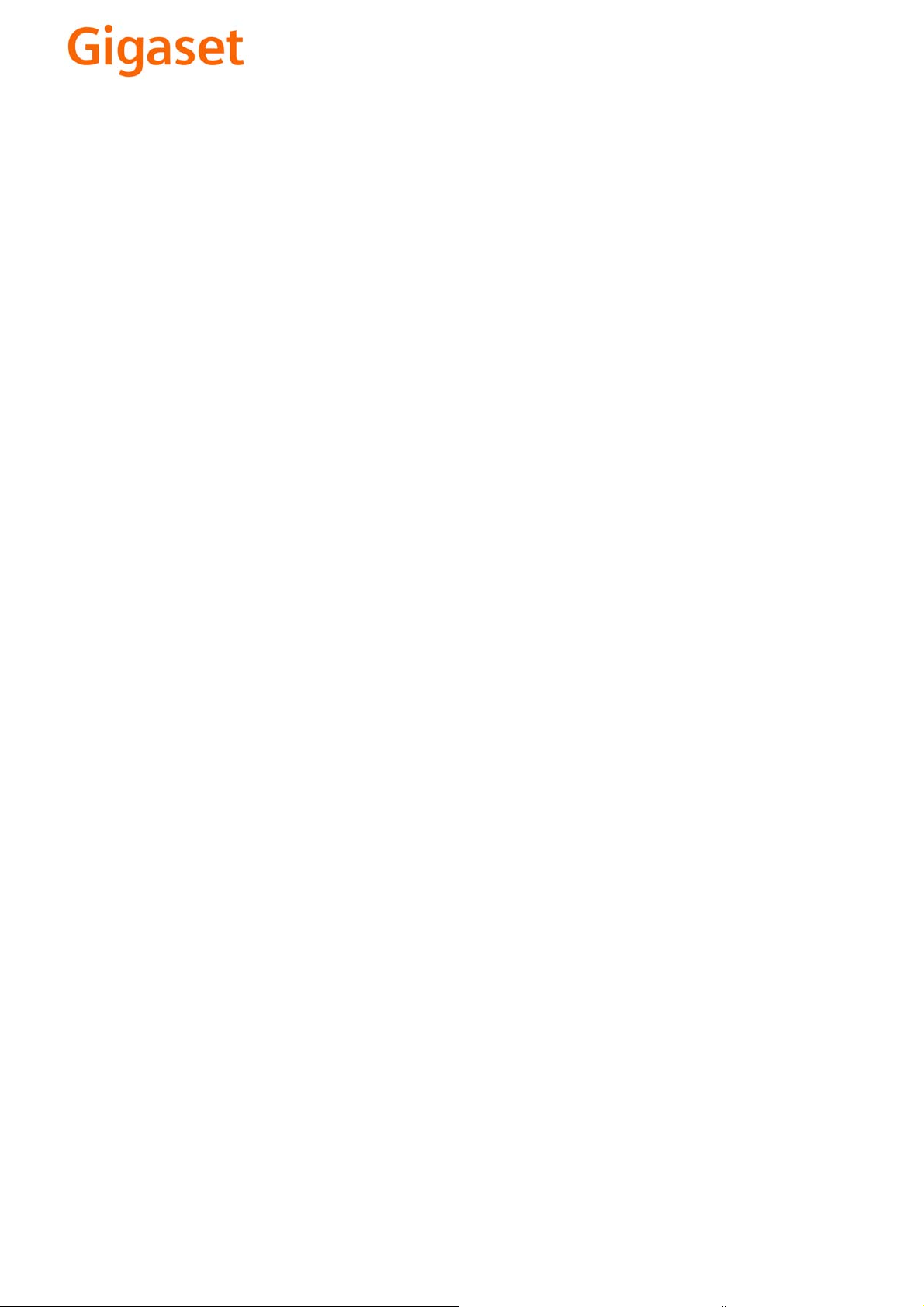
EN Dear Customer,
Gigaset Communications GmbH is the legal successor to
Siemens Home and Office Communication Devices GmbH &
Co. KG (SHC), which in turn continued the Gigaset business
of Siemens AG. Any statements made by Siemens AG or
SHC that are found in the user guides should therefore be
understood as statements of Gigaset Communications
.
GmbH
We hope you enjoy your Gigaset.
DE Sehr geehrte Kundin, sehr geehrter Kunde,
FR Chère Cliente, Cher Client,
IT Gentile cliente,
NL Geachte klant,
ES Estimado cliente,
PT SCaros clientes,
die Gigaset Communications GmbH ist Rechtsnachfolgerin
der Siemens Home and Office Communication Devices
GmbH & Co. KG (SHC), die ihrerseits das Gigaset-Geschäft
der Siemens AG fortführte. Etwaige Erklärungen der
Siemens AG oder der SHC in den Bedienungsanleitungen
sind daher als Erklärungen der Gigaset Communications
GmbH zu verstehen.
Wir wünschen Ihnen viel Freude mit Ihrem Gigaset.
la société Gigaset Communications GmbH succède en droit
à Siemens Home and Office Communication Devices GmbH
& Co. KG (SHC) qui poursuivait elle-même les activités Gigaset de Siemens AG. Donc les éventuelles explications de Siemens AG ou de SHC figurant dans les modes d’emploi
doivent être comprises comme des explications de Gigaset
Communications GmbH.
Nous vous souhaitons beaucoup d’agrément avec votre
Gigaset.
la Gigaset Communications GmbH è successore della Siemens Home and Office Communication Devices GmbH &
Co. KG (SHC) che a sua volta ha proseguito l’attività della
Siemens AG. Eventuali dichiarazioni della Siemens AG o
della SHC nei manuali d’istruzione, vanno pertanto intese
come dichiarazioni della Gigaset Communications GmbH.
Le auguriamo tanta soddisfazione con il vostro Gigaset.
Gigaset Communications GmbH is de rechtsopvolger van
Siemens Home and Office Communication Devices GmbH &
Co. KG (SHC), de onderneming die de Gigaset-activiteiten
van Siemens AG heeft overgenomen. Eventuele uitspraken
of mededelingen van Siemens AG of SHC in de gebruiksaanwijzingen dienen daarom als mededelingen van Gigaset
Communications GmbH te worden gezien.
Wij wensen u veel plezier met uw Gigaset
la Gigaset Communications GmbH es derechohabiente de la
Siemens Home and Office Communication Devices GmbH &
Co. KG (SHC) que por su parte continuó el negocio Gigaset
de la Siemens AG. Las posibles declaraciones de la
Siemens AG o de la SHC en las instrucciones de uso se
deben entender por lo tanto como declaraciones de la Gigaset Communications GmbH.
Le deseamos que disfrute con su Gigaset.
Gigaset Communications GmbH é a sucessora legal da Siemens Home and Office Communication Devices GmbH &
Co. KG (SHC), que, por sua vez, deu continuidade ao sector
de negócios Gigaset, da Siemens AG. Quaisquer declarações por parte da Siemens AG ou da SHC encontradas nos
manuais de utilização deverão, portanto, ser consideradas
como declarações da Gigaset Communications GmbH.
Desejamos que tenham bons momentos com o seu Gigaset.
DA Kære Kunde,
FI Arvoisa asiakkaamme,
SV Kära kund,
NO Kjære kunde,
EL Αγ α πητή πελάτισσα, αγαπητέ πελάτη,
HR Poštovani korisnici,
.
SL Spoštovani kupec!
Gigaset Communications GmbH er retlig efterfølger til Siemens Home and Office Communication Devices GmbH &
Co. KG (SHC), som fra deres side videreførte Siemens AGs
Gigaset-forretninger. Siemens AGs eller SHCs eventuelle
forklaringer i betjeningsvejledningerne skal derfor forstås
som Gigaset Communications GmbHs forklaringer.
Vi håber, du får meget glæde af din Gigaset.
Gigaset Communications GmbH on Siemens Home and
Office Communication Devices GmbH & Co. KG (SHC)-yri-
tyksen oikeudenomistaja, joka jatkoi puolestaan Siemens
AG:n Gigaset-liiketoimintaa. Käyttöoppaissa mahdollisesti
esiintyvät Siemens AG:n tai SHC:n selosteet on tämän
vuoksi ymmärrettävä Gigaset Communications GmbH:n
selosteina.
Toivotamme Teille paljon iloa Gigaset-laitteestanne.
Gigaset Communications GmbH övertar rättigheterna från
Siemens Home and Office Communication Devices GmbH &
Co. KG (SHC), som bedrev Gigaset-verksamheten efter Siemens AG. Alla förklaringar från Siemens AG eller SHC i
användarhandboken gäller därför som förklaringar från
Gigaset Communications GmbH.
Vi önskar dig mycket nöje med din Gigaset.
Gigaset Communications GmbH er rettslig etterfølger etter
Siemens Home and Office Communication Devices GmbH &
Co. KG (SHC), som i sin tur videreførte Gigaset-geskjeften i
Siemens AG. Eventuelle meddelelser fra Siemens AG eller
SHC i bruksanvisningene er derfor å forstå som meddelelser
fra Gigaset Communications GmbH.
Vi håper du får stor glede av din Gigaset-enhet.
η Gigaset Communications GmbH είναι η νομική διάδοχος της
Siemens Home and Office Communication Devices GmbH &
Co. KG (SHC), η οποία έχει αναλάβει την εμπορική
δραστηριότητα Gigaset της Siemens AG. Οι δηλώσεις της
Siemens AG ή της SHC στις
επομένως δηλώσεις της Gigaset Communications GmbH.
Σας ευχόμαστε καλή διασκέδαση με τη συσκευή σας Gigaset.
Gigaset Communications GmbH pravni je sljednik tvrtke
Siemens Home and Office Communication Devices GmbH &
Co. KG (SHC), koji je nastavio Gigaset poslovanje tvrtke
Siemens AG. Zato sve izjave tvrtke Siemens AG ili SHC koje
se nalaze u uputama za upotrebu treba tumačiti kao izjave
tvrtke Gigaset Communications GmbH.
Nadamo se da sa zadovoljstvom koristite svoj Gigaset
uređaj.
Podjetje Gigaset Communications GmbH je pravni naslednik
podjetja Siemens Home and Office Communication Devices
GmbH & Co. KG (SHC), ki nadaljuje dejavnost znamke
Gigaset podjetja Siemens AG. Vse izjave podjetja Siemens
AG ali SHC v priročnikih za uporabnike torej veljajo kot izjave
podjetja Gigaset Communications GmbH.
Želimo vam veliko užitkov ob uporabi naprave Gigaset.
οδηγίες χρήσ
ης αποτ
ελούν
Issued by
Gigaset Communications GmbH
Schlavenhorst 66, D-46395 Bocholt
Gigaset Communications GmbH is a trademark
licensee of Siemens AG
© Gigaset Communications GmbH 2008
All rights reserved.
Subject to availability. Rights of modifications
reserved.
www.gigaset.com
Page 2
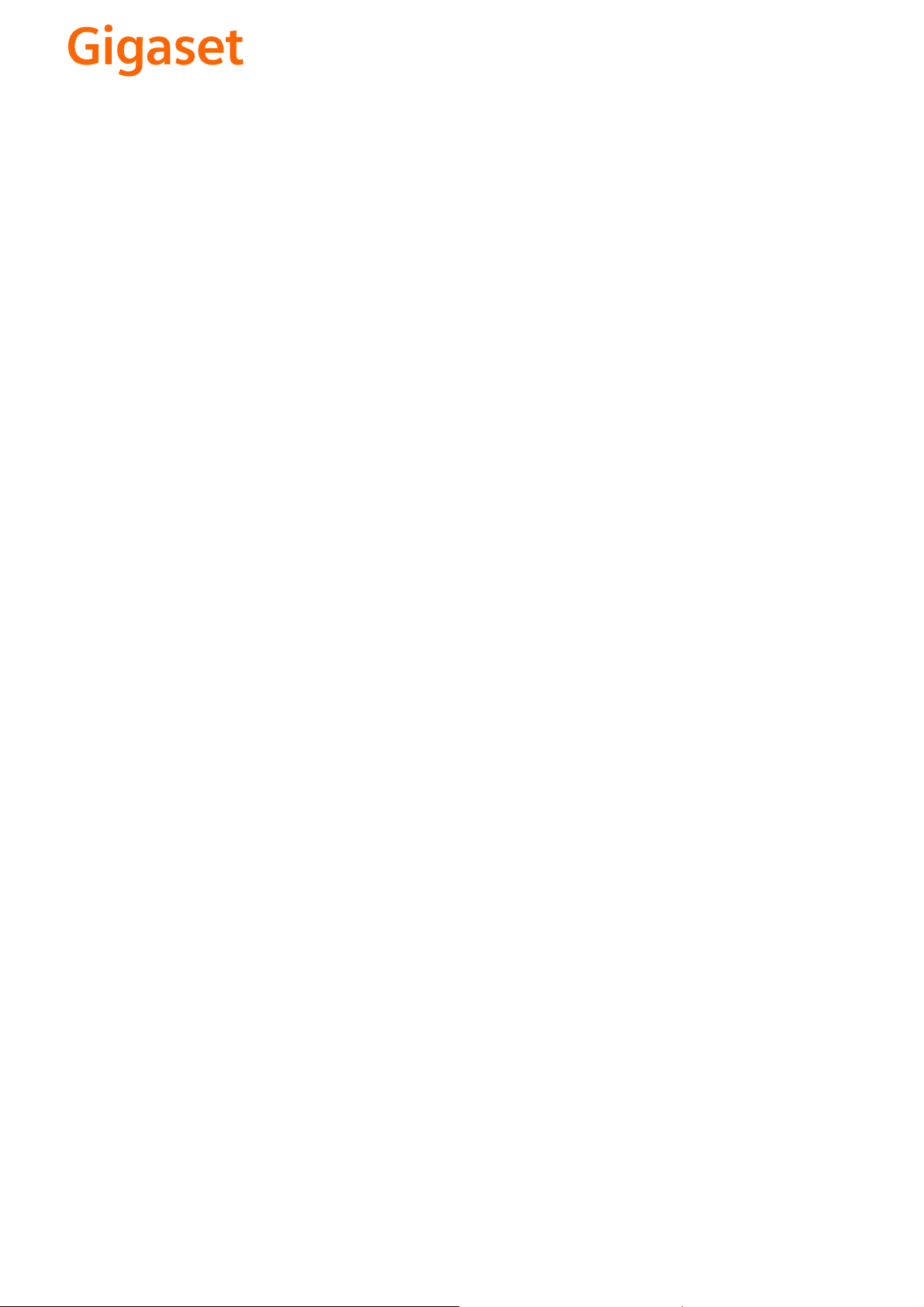
CS Vážení zákazníci,
společnost Gigaset Communications GmbH je právním
nástupcem společnosti Siemens Home and Office
Communication Devices GmbH & Co. KG (SHC), která dále
přejala segment produktů Gigaset společnosti Siemens AG.
Jakékoli prohlášení společnosti Siemens AG nebo SHC, které
naleznete v uživatelských příručkách, je třeba považovat za
prohlášení společnosti Gigaset Communications GmbH.
Doufáme, že jste s produkty Gigaset spokojeni.
SK Vážený zákazník,
Spoločnosť Gigaset Communications GmbH je právnym
nástupcom spoločnosti Siemens Home and Office
Communication Devices GmbH & Co. KG (SHC), ktorá zasa
pokračovala v činnosti divízie Gigaset spoločnosti Siemens
AG. Z tohto dôvodu je potrebné všetky vyhlásenia
spoločnosti Siemens AG alebo SHC, ktoré sa nachádzajú v
používateľských príručkách, chápať ako vyhlásenia
spoločnosti Gigaset Communications GmbH.
Veríme, že budete so zariadením Gigaset spokojní.
PL Szanowny Kliencie,
Firma Gigaset Communications GmbH jest spadkobiercą
prawnym firmy Siemens Home and Office Communication
Devices GmbH & Co. KG (SHC), która z kolei przejęła
segment produktów Gigaset od firmy Siemens AG. Wszelkie
oświadczenia firm Siemens AG i SHC, które można znaleźć
w instrukcjach obsługi, należy traktować jako oświadczenia
firmy Gigaset Communications GmbH.
Życzymy wiele przyjemności z korzystania z produktów
Gigaset.
TR Sayın Müşterimiz,
Gigaset Communications GmbH, Siemens AG'nin Gigaset
işletmesini yürüten Siemens Home and Office
Communication Devices GmbH & Co. KG (SHC)'nin yasal
halefidir. Kullanma kılavuzlarında bulunan ve Siemens AG
veya SHC tarafından yapılan bildiriler Gigaset
Communications GmbH tarafından yapılmış bildiriler olarak
algılanmalıdır.
Gigaset'ten memnun kalmanızı ümit ediyoruz.
RO Stimate client,
Gigaset Communications GmbH este succesorul legal al
companiei Siemens Home and Office Communication
Devices GmbH & Co. KG (SHC), care, la rândul său, a
continuat activitatea companiei Gigaset a Siemens AG.
Orice afirmaţii efectuate de Siemens AG sau SHC şi incluse
în ghidurile de utilizare vor fi, prin urmare, considerate a
aparţine Gigaset Communications GmbH.
Sperăm ca produsele Gigaset să fie la înălţimea dorinţelor
dvs.
SR Poštovani potrošaču,
Gigaset Communications GmbH je pravni naslednik
kompanije Siemens Home and Office Communication
Devices GmbH & Co. KG (SHC), kroz koju je nastavljeno
poslovanje kompanije Gigaset kao dela Siemens AG. Stoga
sve izjave od strane Siemens AG ili SHC koje se mogu naći u
korisničkim uputstvima treba tuma
Gigaset Communications GmbH.
Nadamo se da ćete uživati u korišćenju svog Gigaset
uređaja.
BG Уважаеми потребители,
Gigaset Communications GmbH е правоприемникът на
Siemens Home and Office Communication Devices GmbH
& Co. KG (SHC), която на свой ред продължи бизнеса на
подразделението Siemens AG. По тази причина
всякакви изложения, направени от Siemens AG или
SHC, които се намират в ръководствата за
потребителя, следва да се разбират като изложения на
Gigaset Communications GmbH.
Надяваме се да ползвате с удоволствие вашия Gigaset.
izjave kompanije
čiti kao
RU Уважаемыи покупатель!
Компания Gigaset Communications GmbH является
правопреемником компании Siemens Home and Office
Communication Devices GmbH & Co. KG (SHC), которая,
ою очередь, приняла подразделение Gigaset в свое
в св
управление от компании Siemens AG. Поэтому любые
заявления, сделанные от имени компании Siemens AG
или SHC и встречающиеся в руководствах
пользователя, должны восприниматься как заявления
компании Gigaset Communications GmbH.
Мы надеемся, что продукты Gigaset удовлетворяют
вашим требованиям.
HU T
isztelt Vásárló!
A Siemens Home and Communication Devices GmbH & Co.
KG (SHC) törvényes jogutódja a Gigaset Communications
GmbH, amely a Siemens AG Gigaset üzletágának utódja.
Ebből következően a Siemens AG vagy az SHC felhasználói
kézikönyveiben található bármely kijelentést a Gigaset
Communications GmbH kijelentésének kell tekinteni.
Reméljük, megelégedéssel használja Gigaset készülékét.
Issued by
Gigaset Communications GmbH
Schlavenhorst 66, D-46395 Bocholt
Gigaset Communications GmbH is a trademark
licensee of Siemens AG
© Gigaset Communications GmbH 2008
All rights reserved.
Subject to availability. Rights of modifications
reserved.
www.gigaset.com
Page 3
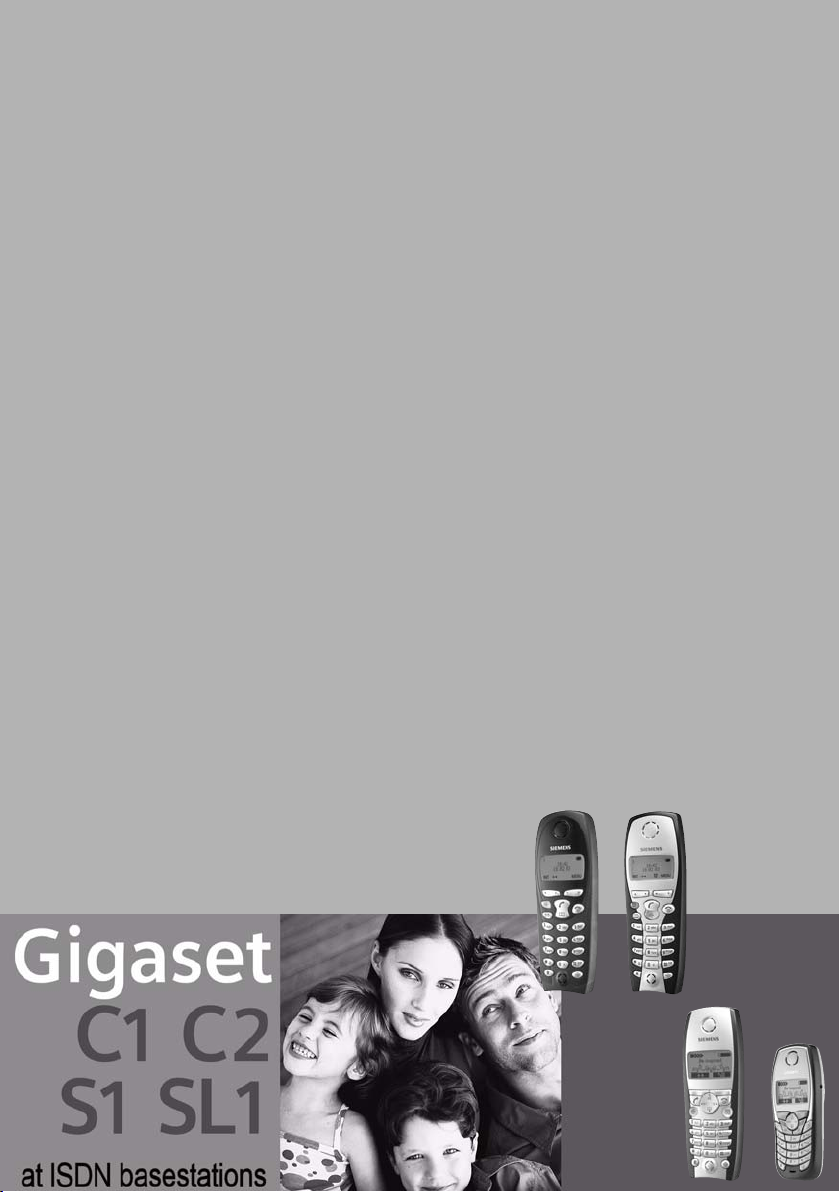
s
Be inspired
Page 4
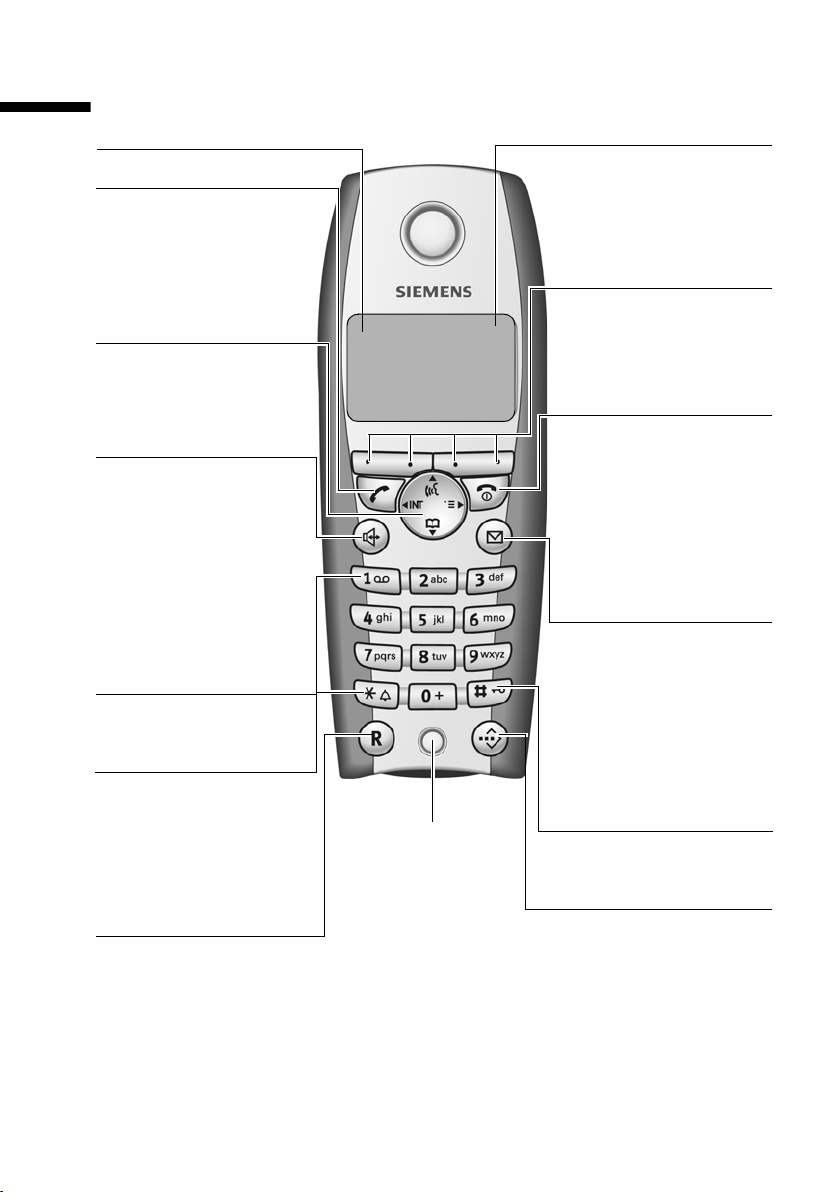
S1: Overzicht van de handset
S1: Overzicht van de handset
Ontvangstniveau
Verbindingstoets
◆ Gesprek beantwoorden
◆ Beginnen met kiezen
◆ Omschakelen van
handsfree- naar "hoornfunctie"
Navigatietoets
Menu, telefoonboek,
interne lijst, SpraakSturing
openen. Navigatie in
invoervak
Handsfreetoets
◆ Schakelen van
handmatig naar handsfree
◆ Verlicht: handsfree spre-
ken is
ingeschakeld
◆ Knippert: inkomende
oproep, automatische
nummerherhaling
Toets 1
Antwoordapparaat (lang
ingedrukt houden)
Sterretje-toets
◆ Oproepsignalen aan/
uit (circa 2 sec. indrukken)
◆ Schakelen tussen hoofd-
en kleine letters en cijfers
R-toets
Ruggespraak starten
Batterij-indicatie
= leeg U vol
= knippert: batterij
bijna leeg of wordt opgeladen
Huidige functies en
displaytoetsen
Met de displaytoetsen
ÐV
Intern 11
20.09.03 09:45
• §§§§§§§SMS-be-
heeft u toegang tot de
getoonde functies op het
display.
Verbreek-, aan-/uit-toets
◆ Gesprek beëindigen
◆ Functie annuleren
◆ Ter ug naa r rust stand
◆ Handset aan/uit
Berichtentoets
◆ Toegang tot SMS, bel-
◆ Knippert: nieuwe SMS-
Hekje-toets
Microfoon
Toetsblokkering aan/uit
(lang indrukken)
Toets snelkieslijst
Snelkieslijst openen
(lang ingedrukt houden)
(lang ingedrukt houden in ruststand)
lerslijst, antwoordapparaat (op basisstation
met antw.-app.)
berichten, oproepen,
gesproken berichten
1
Page 5
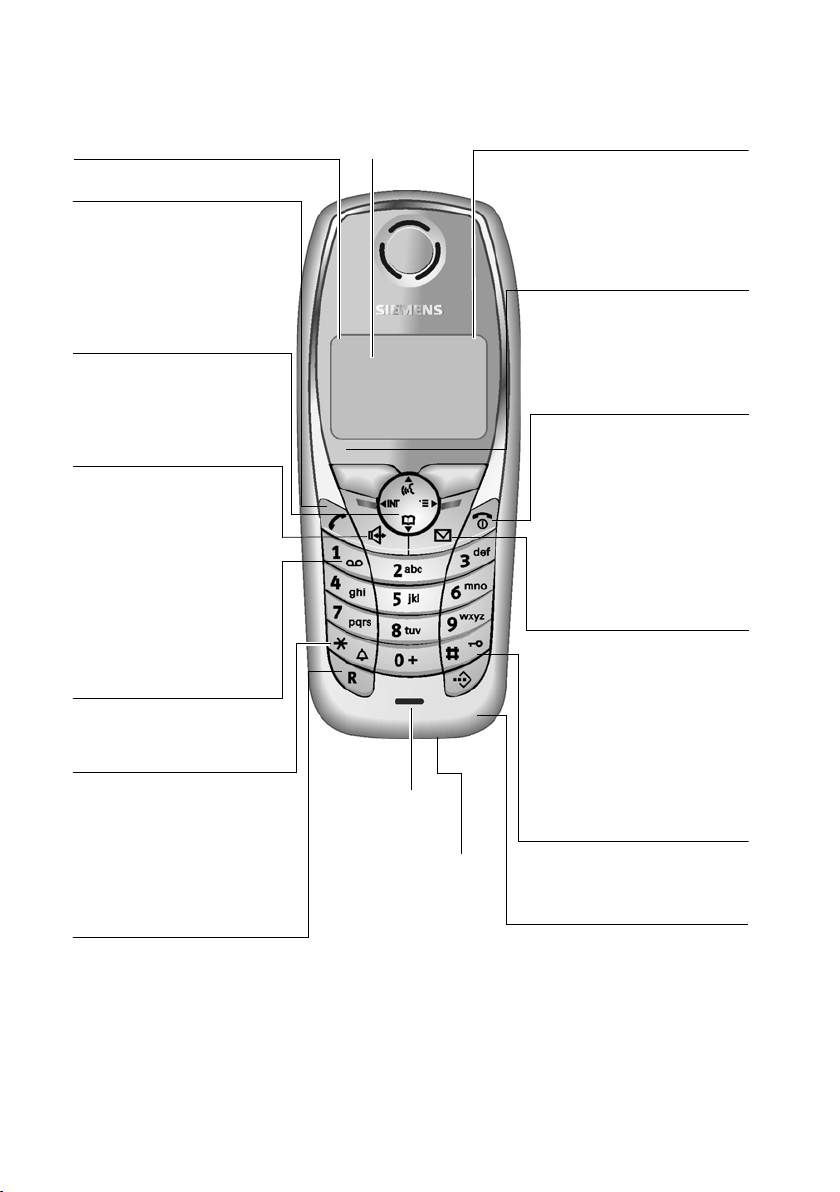
SL1: Overzicht van de handset
V
SL1: Overzicht van de handset
Ontvangststerkte
erbindingstoets
◆ Gesprek beantwoorden
◆ Beginnen met kiezen
◆ Omschakelen van
handsfree- naar "hoornfunctie"
Display
Batterij-indicatie
= leeg U vol
= knippert: batterij
bijna leeg of wordt opgeladen
Huidige functies en
displaytoetsen
Met de displaytoetsen
heeft u toegang tot de
Navigatietoets
Menu, telefoonboek,
interne lijst, SpraakSturing
openen. Navigatie in
invoervak
andsfreetoets
Schakelen van handmatig naar handsfree
Brandt: handsfree spreken is
ingeschakeld
Knippert: inkomende
oproep, automatische
nummerherhaling
ÐV
getoonde functies op het
display.
Intern 11
20.09.03 09:45
• §§§§§§§SMS-be-
Verbreek-, aan-/uit-toets
◆ Gesprek beëindigen
◆ Functie annuleren
◆ Terug naar rus tstand
(lang ingedrukt
houden)
◆ Handset aan/uit (lang
ingedrukt houden
in ruststand)
Berichtentoets
◆ Toegang tot SMS, bel-
lerslijst, antwoordap-
Toets 1
Antwoordapparaat
(lang indrukken)
ter-toets
Belmelodieën aan/uit
(circa 2 sec. indrukken)
Schakelen tussen hoofden kleine letters en cijfers
-toets
uggespraak starten
Microfoon
Laadcontact/
aansluitpunt
voor headset en
PC-Interface
paraat (op basisstation
met antw.-app.)
◆ Knippert: nieuwe SMS-
berichten oproepen,
gesproken berichten
Hekje-toets
Toetsblokkering aan/uit
(lang indrukken)
Toets snelkieslijst
Snelkieslijst openen
2
Page 6
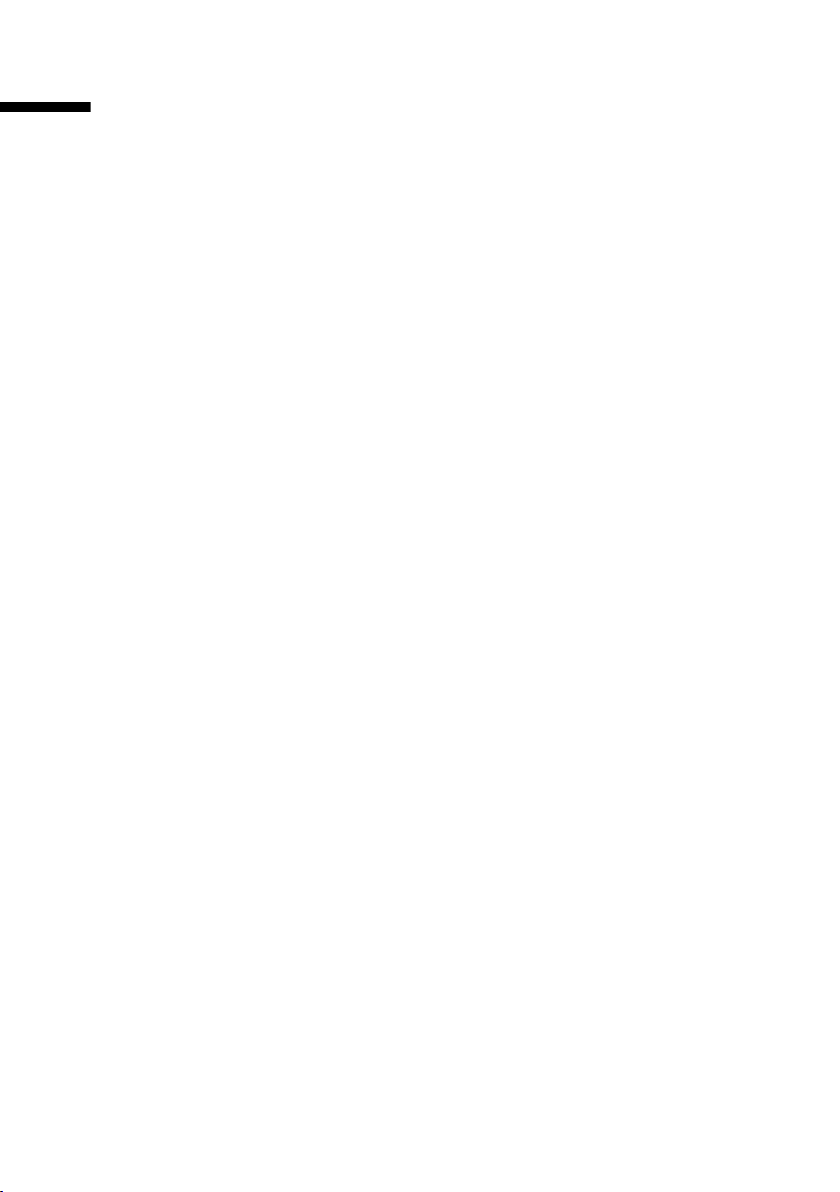
Inhoudsopgave
Inhoudsopgave
S1: Overzicht van de handset . . . . . . . . . . . . . . . . . . 1
SL1: Overzicht van de handset . . . . . . . . . . . . . . . . . 2
Veiligheidsvoorschriften . . . . . . . . . . . . . . . . . . . . . . 7
Weergavemethode . . . . . . . . . . . . . . . . . . . . . . . . . . . 8
Handset in gebruik nemen . . . . . . . . . . . . . . . . . . . . 9
Handset bedienen – Menubeheer . . . . . . . . . . . . . . . . . . . . . . . . . . . . . . . . . . . . . . . . 11
Basisstation in gebruik nemen – configuratieassistent . . . . . . . . . . . . . . . . . . . . . . . 14
Handsets aanmelden/afmelden . . . . . . . . . . . . . . 20
Telefoneren . . . . . . . . . . . . . . . . . . . . . . . . . . . . . . . 22
Extern telefoneren en gesprek beëindigen . . . . . . . . . . . . . . . . . . . . . . . . . . . . . . . . . 22
Intern telefoneren . . . . . . . . . . . . . . . . . . . . . . . . . . . . . . . . . . . . . . . . . . . . . . . . . . . . 22
Oproep aannemen . . . . . . . . . . . . . . . . . . . . . . . . . . . . . . . . . . . . . . . . . . . . . . . . . . . 23
Telefoonnummerverzending onderdrukken . . . . . . . . . . . . . . . . . . . . . . . . . . . . . . . . 23
Handsfree telefoneren . . . . . . . . . . . . . . . . . . . . . . . . . . . . . . . . . . . . . . . . . . . . . . . . . 25
Oproep overnemen tijdens de oproepvertraging (Call PickUp) . . . . . . . . . . . . . . . . . 25
Oproep weigeren . . . . . . . . . . . . . . . . . . . . . . . . . . . . . . . . . . . . . . . . . . . . . . . . . . . . . 26
Lijn reserveren . . . . . . . . . . . . . . . . . . . . . . . . . . . . . . . . . . . . . . . . . . . . . . . . . . . . . . . 26
MSN voor verzending vastleggen voor eerstvolgend gesprek . . . . . . . . . . . . . . . . . . 26
Terugbellen bij in gesprek (CCBS) / bij geen gehoor (CCNR) . . . . . . . . . . . . . . . . . . . 27
Belleridentificatie . . . . . . . . . . . . . . . . . . . . . . . . . . . . . . . . . . . . . . . . . . . . . . . . . . . . . 28
Functies tijdens een gesprek . . . . . . . . . . . . . . . . . 29
Microfoon van de handset uitschakelen . . . . . . . . . . . . . . . . . . . . . . . . . . . . . . . . . . . 29
Telefoneren met verschillende deelnemers . . . . . . . . . . . . . . . . . . . . . . . . . . . . . . . . 29
Inkomende oproep doorschakelen – CD (Call Deflection). . . . . . . . . . . . . . . . . . . . . . 33
Gesprekken doorverbinden . . . . . . . . . . . . . . . . . . . . . . . . . . . . . . . . . . . . . . . . . . . . . 33
Binnenkomend extern wisselgesprek afhandelen – CW (Call Waiting) . . . . . . . . . . . 34
Verbinding behouden (Call Hold) . . . . . . . . . . . . . . . . . . . . . . . . . . . . . . . . . . . . . . . . 35
Gesprek parkeren/voortzetten . . . . . . . . . . . . . . . . . . . . . . . . . . . . . . . . . . . . . . . . . . . 35
Telefoonboek en overige lijsten gebruiken . . . . . 36
Telefoonboek en snelkieslijst . . . . . . . . . . . . . . . . . . . . . . . . . . . . . . . . . . . . . . . . . . . 36
SpraakSturing . . . . . . . . . . . . . . . . . . . . . . . . . . . . . . . . . . . . . . . . . . . . . . . . . . . . . . . 45
E-maillijst . . . . . . . . . . . . . . . . . . . . . . . . . . . . . . . . . . . . . . . . . . . . . . . . . . . . . . . . . . . 47
Beschikbare geheugenruimte weergeven . . . . . . . . . . . . . . . . . . . . . . . . . . . . . . . . . . 49
Nummerherhalingslijst . . . . . . . . . . . . . . . . . . . . . . . . . . . . . . . . . . . . . . . . . . . . . . . . 49
Lijsten via de berichtentoets oproepen . . . . . . . . . . . . . . . . . . . . . . . . . . . . . . . . . . . . 51
Bellerslijsten . . . . . . . . . . . . . . . . . . . . . . . . . . . . . . . . . . . . . . . . . . . . . . . . . . . . . . . . . 51
3
Page 7
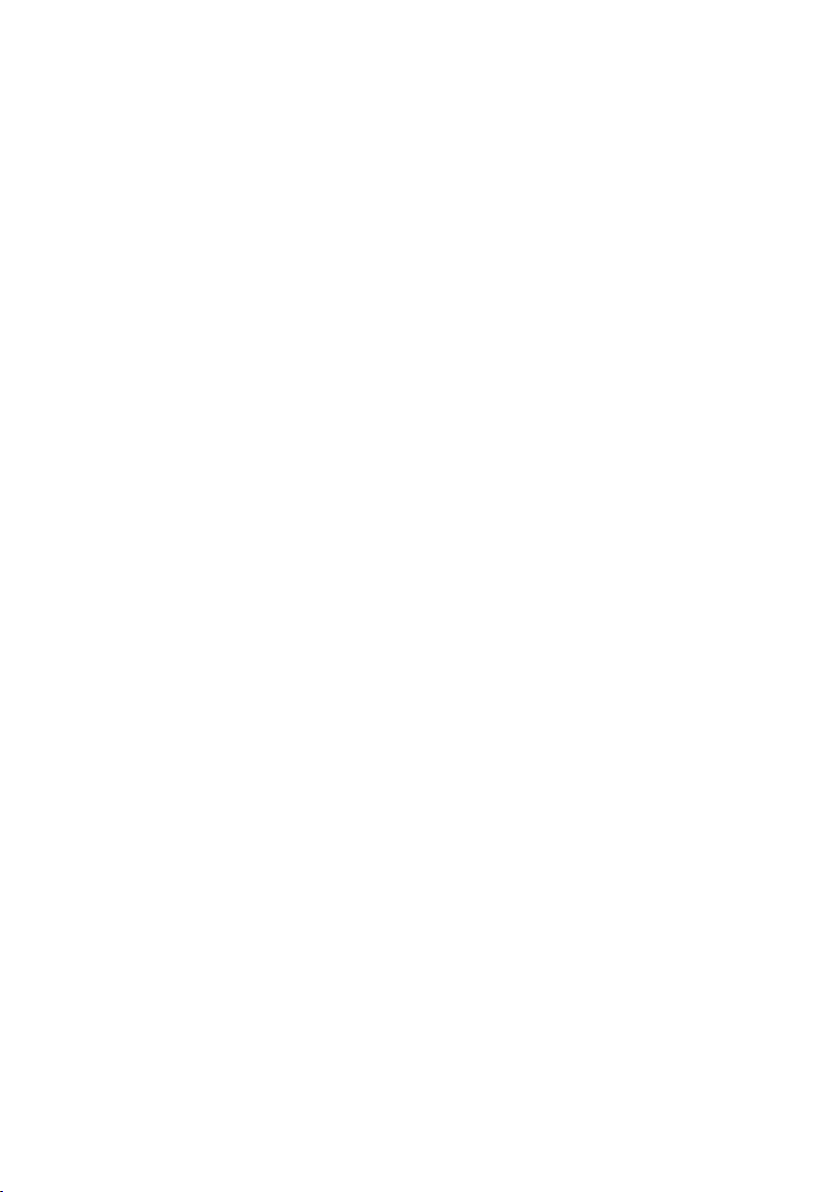
Inhoudsopgave
SMS (tekstberichten) . . . . . . . . . . . . . . . . . . . . . . . . 55
Algemeen . . . . . . . . . . . . . . . . . . . . . . . . . . . . . . . . . . . . . . . . . . . . . . . . . . . . . . . . . . . 55
Voorwaarden voor het verzenden en ontvangen van SMS-berichten . . . . . . . . . . . . 55
Berichtencentrales beheren . . . . . . . . . . . . . . . . . . . . . . . . . . . . . . . . . . . . . . . . . . . . . 56
Telefoonnummers vanberichtencentrales invoeren, wijzigen of wissen . . . . . . . . . . 57
Verzendcentrale inschakelen/uitschakelen . . . . . . . . . . . . . . . . . . . . . . . . . . . . . . . . . 58
Aan-/afmelden bij een berichtencentrale . . . . . . . . . . . . . . . . . . . . . . . . . . . . . . . . . . 59
Geheugenruimte . . . . . . . . . . . . . . . . . . . . . . . . . . . . . . . . . . . . . . . . . . . . . . . . . . . . . 59
SMS-berichten verzenden en Outbox . . . . . . . . . . . . . . . . . . . . . . . . . . . . . . . . . . . . . 59
SMS-bericht naar een e-mailadres verzenden . . . . . . . . . . . . . . . . . . . . . . . . . . . . . . . 64
SMS-berichten ontvangen en Inbox . . . . . . . . . . . . . . . . . . . . . . . . . . . . . . . . . . . . . . 65
Nieuwe beltonen en logo's voor de handset gebruiken . . . . . . . . . . . . . . . . . . . . . . . 71
SMS-bericht en telefooncentrales . . . . . . . . . . . . . . . . . . . . . . . . . . . . . . . . . . . . . . . . 73
Fouten bij het verzenden en ontvangen van een SMS-bericht . . . . . . . . . . . . . . . . . . 74
Kostenbewust telefoneren . . . . . . . . . . . . . . . . . . . 76
Een LCR-nummer aan een telefoonnummer koppelen . . . . . . . . . . . . . . . . . . . . . . . . 76
Gespreksduur weergeven . . . . . . . . . . . . . . . . . . . . . . . . . . . . . . . . . . . . . . . . . . . . . . 76
Gesprekskosten laten weergeven . . . . . . . . . . . . . . . . . . . . . . . . . . . . . . . . . . . . . . . . 77
Meerdere handsets gebruiken . . . . . . . . . . . . . . . . 80
Handset voor ruimtebewaking gebruiken . . . . . . . . . . . . . . . . . . . . . . . . . . . . . . . . . . 80
Walkie-talkie-modus instellen . . . . . . . . . . . . . . . . . . . . . . . . . . . . . . . . . . . . . . . . . . . 84
Antwoordapparaat instellen . . . . . . . . . . . . . . . . . 86
MSN-nummer voor ontvangst toewijzen . . . . . . . . . . . . . . . . . . . . . . . . . . . . . . . . . . . 86
Antwoordapparaat verbergen/weergeven . . . . . . . . . . . . . . . . . . . . . . . . . . . . . . . . . . 87
Instellen na welk interval het antwoordapparaat moet worden ingeschakeld . . . . . . 88
Gesproken weergave van datum en tijd uit-/inschakelen . . . . . . . . . . . . . . . . . . . . . . 88
Opnameduur en -kwaliteit instellen . . . . . . . . . . . . . . . . . . . . . . . . . . . . . . . . . . . . . . 88
Automatische pauze in-/uitschakelen . . . . . . . . . . . . . . . . . . . . . . . . . . . . . . . . . . . . . 89
Antwoordapparaat vergrendelen en antwoordapparaat-PIN instellen . . . . . . . . . . . . 90
Tijdbesturing instellen . . . . . . . . . . . . . . . . . . . . . . . . . . . . . . . . . . . . . . . . . . . . . . . . . 90
Automatisch meeluisteren met handset in-/uitschakelen . . . . . . . . . . . . . . . . . . . . . . 93
Automatische gespreksovername in-/uitschakelen . . . . . . . . . . . . . . . . . . . . . . . . . . . 94
Automatische notificatie via SMS in-/uitschakelen . . . . . . . . . . . . . . . . . . . . . . . . . . . 94
Beveiliging . . . . . . . . . . . . . . . . . . . . . . . . . . . . . . . . 96
PIN-code wijzigen . . . . . . . . . . . . . . . . . . . . . . . . . . . . . . . . . . . . . . . . . . . . . . . . . . . . . 96
Machtigingen instellen . . . . . . . . . . . . . . . . . . . . . . . . . . . . . . . . . . . . . . . . . . . . . . . . 97
Alarmnummers . . . . . . . . . . . . . . . . . . . . . . . . . . . . . . . . . . . . . . . . . . . . . . . . . . . . . . 98
Tijdfuncties . . . . . . . . . . . . . . . . . . . . . . . . . . . . . . . 100
Datum en tijd instellen . . . . . . . . . . . . . . . . . . . . . . . . . . . . . . . . . . . . . . . . . . . . . . . . 100
Wekker instellen . . . . . . . . . . . . . . . . . . . . . . . . . . . . . . . . . . . . . . . . . . . . . . . . . . . . . 100
Afspraak instellen . . . . . . . . . . . . . . . . . . . . . . . . . . . . . . . . . . . . . . . . . . . . . . . . . . . . 102
4
Page 8
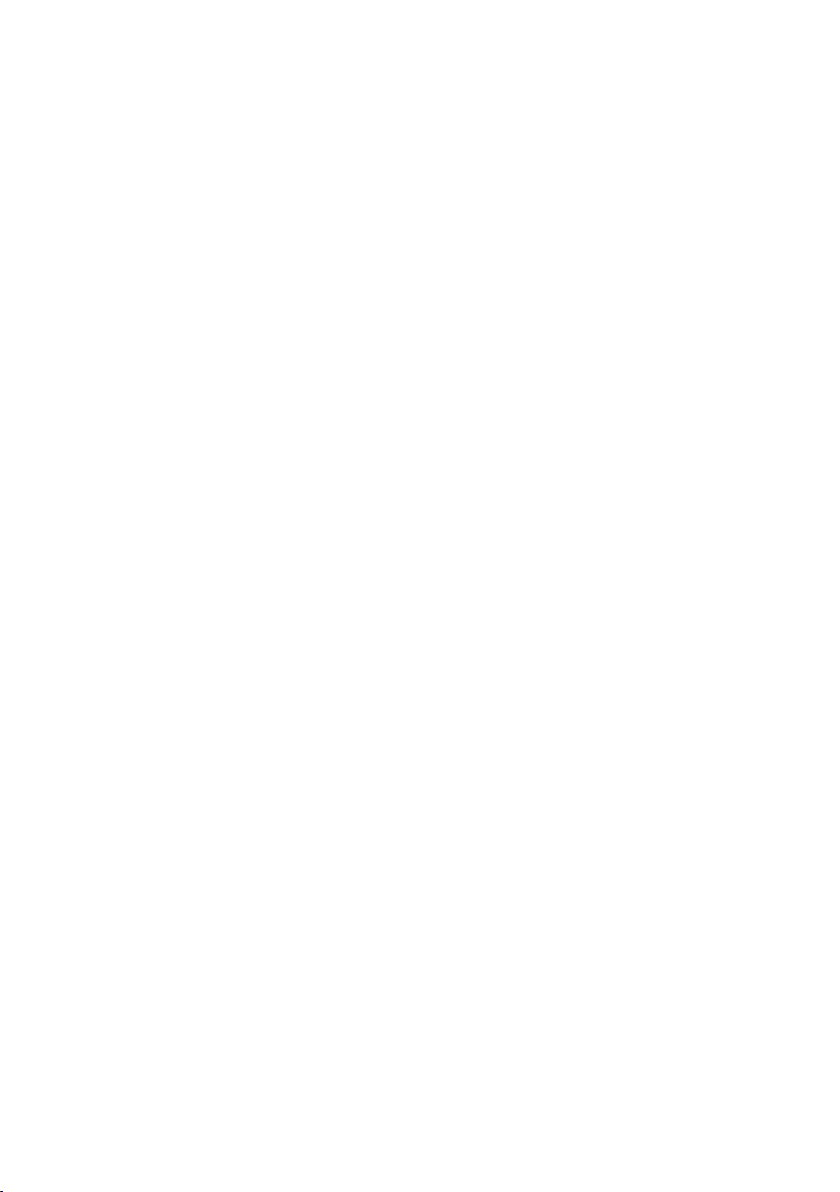
Inhoudsopgave
Niet aangenomen afspraken en verjaardagen weergeven . . . . . . . . . . . . . . . . . . . . 103
Nachtstand . . . . . . . . . . . . . . . . . . . . . . . . . . . . . . . . . . . . . . . . . . . . . . . . . . . . . . . . 104
Handset afzonderlijk instellen . . . . . . . . . . . . . . 108
Displaytaal wijzigen . . . . . . . . . . . . . . . . . . . . . . . . . . . . . . . . . . . . . . . . . . . . . . . . . . 108
Automatisch aannemen uit-/inschakelen . . . . . . . . . . . . . . . . . . . . . . . . . . . . . . . . . 108
Naam van het basisstation wijzigen . . . . . . . . . . . . . . . . . . . . . . . . . . . . . . . . . . . . . 109
Volume wijzigen . . . . . . . . . . . . . . . . . . . . . . . . . . . . . . . . . . . . . . . . . . . . . . . . . . . . 109
Beltonen wijzigen . . . . . . . . . . . . . . . . . . . . . . . . . . . . . . . . . . . . . . . . . . . . . . . . . . . 110
Geluidsmanager . . . . . . . . . . . . . . . . . . . . . . . . . . . . . . . . . . . . . . . . . . . . . . . . . . . . 112
Trilalarm . . . . . . . . . . . . . . . . . . . . . . . . . . . . . . . . . . . . . . . . . . . . . . . . . . . . . . . . . . . 114
Attentietonen in-/uitschakelen . . . . . . . . . . . . . . . . . . . . . . . . . . . . . . . . . . . . . . . . . 114
Fabrieksinstellingen van de handset herstellen . . . . . . . . . . . . . . . . . . . . . . . . . . . . 115
Systeem instellen . . . . . . . . . . . . . . . . . . . . . . . . . 116
Naam van de interne deelnemer wijzigen . . . . . . . . . . . . . . . . . . . . . . . . . . . . . . . . 116
ISDN-nummers (MSN) instellen/wissen . . . . . . . . . . . . . . . . . . . . . . . . . . . . . . . . . . 116
Telefoonnummer (MSN) toewijzen . . . . . . . . . . . . . . . . . . . . . . . . . . . . . . . . . . . . . . 118
Lijst met MSN-nummers voor verzending instellen voor eerstvolgend gesprek . . . 119
Ingesprektoon instellen voor MSN-nummers die in gesprek zijn (Busy on Busy) . . 119
Belmelodie toewijzen aan een MSN-nummer . . . . . . . . . . . . . . . . . . . . . . . . . . . . . 120
Gehele MSN-groep een oproep laten weigeren . . . . . . . . . . . . . . . . . . . . . . . . . . . . 120
Oproepen doorschakelen . . . . . . . . . . . . . . . . . . . . . . . . . . . . . . . . . . . . . . . . . . . . . 121
Bestemmingsnummer instellen – CD (Call Deflection) . . . . . . . . . . . . . . . . . . . . . . 125
Automatisch doorschakelen bij geen gehoor op een handset instellen . . . . . . . . . 126
Interne groep voor verzameloproepen instellen . . . . . . . . . . . . . . . . . . . . . . . . . . . 127
Oproepvertraging instellen . . . . . . . . . . . . . . . . . . . . . . . . . . . . . . . . . . . . . . . . . . . . 127
Wisselgesprek – CW (Call Waiting) in-/uitschakelen . . . . . . . . . . . . . . . . . . . . . . . . . 128
Ruggespraak extern/intern instellen . . . . . . . . . . . . . . . . . . . . . . . . . . . . . . . . . . . . . 129
Wachtmelodie instellen . . . . . . . . . . . . . . . . . . . . . . . . . . . . . . . . . . . . . . . . . . . . . . . 129
Voorkeuroproep in-/uitschakelen: . . . . . . . . . . . . . . . . . . . . . . . . . . . . . . . . . . . . . . . 130
Toegangsnummers wijzigen . . . . . . . . . . . . . . . . . . . . . . . . . . . . . . . . . . . . . . . . . . . 131
Voicemail instellen voor snelkiezen . . . . . . . . . . . . . . . . . . . . . . . . . . . . . . . . . . . . . 132
Fabrieksinstellingen herstellen . . . . . . . . . . . . . . . . . . . . . . . . . . . . . . . . . . . . . . . . . 133
Status opvragen . . . . . . . . . . . . . . . . . . . . . . . . . . . . . . . . . . . . . . . . . . . . . . . . . . . . . 134
Softwareversie opvragen . . . . . . . . . . . . . . . . . . . . . . . . . . . . . . . . . . . . . . . . . . . . . 134
Gebruik in combinatie met een thuiscentrale . 135
Netlijncode . . . . . . . . . . . . . . . . . . . . . . . . . . . . . . . . . . . . . . . . . . . . . . . . . . . . . . . . 135
Gesprek doorschakelen – ECT (Explicit Call Transfer) in-/uitschakelen . . . . . . . . . . . 136
Kiesopties . . . . . . . . . . . . . . . . . . . . . . . . . . . . . . . . . . . . . . . . . . . . . . . . . . . . . . . . . 136
Gebruik in combinatie met andere apparaten . 139
Toesteltype definiëren . . . . . . . . . . . . . . . . . . . . . . . . . . . . . . . . . . . . . . . . . . . . . . . . 139
Telefoneren met toestellen via een analoge aansluiting . . . . . . . . . . . . . . . . . . . . . 139
Repeaterfunctie in-/uitschakelen . . . . . . . . . . . . . . . . . . . . . . . . . . . . . . . . . . . . . . . . 142
5
Page 9
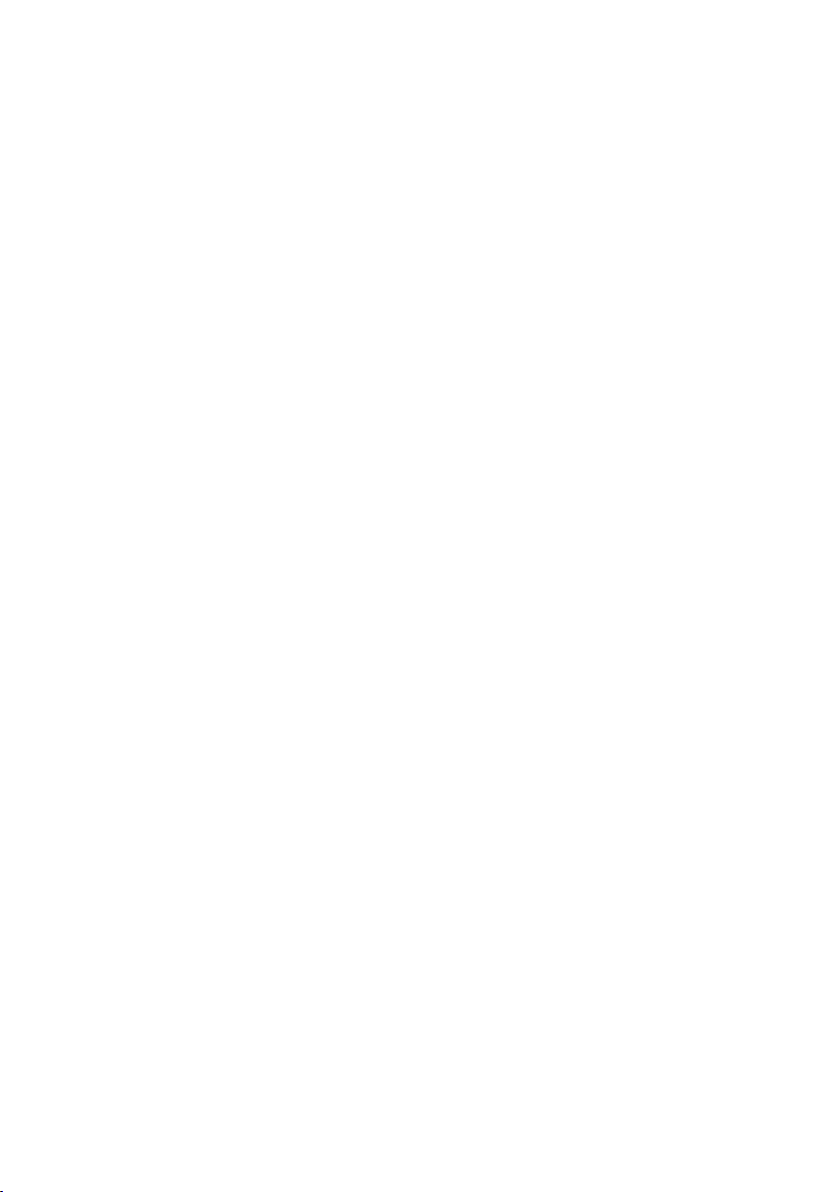
Inhoudsopgave
Antwoordapparaat direct bedienen . . . . . . . . . . 143
Antwoordapparaat selecteren . . . . . . . . . . . . . . . . . . . . . . . . . . . . . . . . . . . . . . . . . . 144
Antwoordapparaat in-/uitschakelen . . . . . . . . . . . . . . . . . . . . . . . . . . . . . . . . . . . . . . 144
Meldtekst en modus selecteren . . . . . . . . . . . . . . . . . . . . . . . . . . . . . . . . . . . . . . . . . 145
Meldteksten opnemen/wijzigen . . . . . . . . . . . . . . . . . . . . . . . . . . . . . . . . . . . . . . . . 145
Meldteksten beluisteren/wissen . . . . . . . . . . . . . . . . . . . . . . . . . . . . . . . . . . . . . . . . 146
Memoberichten opnemen . . . . . . . . . . . . . . . . . . . . . . . . . . . . . . . . . . . . . . . . . . . . . 146
Gesprek opnemen . . . . . . . . . . . . . . . . . . . . . . . . . . . . . . . . . . . . . . . . . . . . . . . . . . . 147
Gesprek van antwoordapparaat overnemen . . . . . . . . . . . . . . . . . . . . . . . . . . . . . . . 147
Berichten beluisteren . . . . . . . . . . . . . . . . . . . . . . . . . . . . . . . . . . . . . . . . . . . . . . . . . 148
Terugbellen tijdens weergave . . . . . . . . . . . . . . . . . . . . . . . . . . . . . . . . . . . . . . . . . . 149
Bericht weergeven voor gesprekspartner . . . . . . . . . . . . . . . . . . . . . . . . . . . . . . . . . 149
Memoberichten beluisteren . . . . . . . . . . . . . . . . . . . . . . . . . . . . . . . . . . . . . . . . . . . . 150
Weergavesnelheid instellen . . . . . . . . . . . . . . . . . . . . . . . . . . . . . . . . . . . . . . . . . . . . 150
(Memo)berichten wissen . . . . . . . . . . . . . . . . . . . . . . . . . . . . . . . . . . . . . . . . . . . . . . 150
Oud (memo)bericht markeren als nieuw bericht . . . . . . . . . . . . . . . . . . . . . . . . . . . 152
Nummer in telefoonboek overnemen . . . . . . . . . . . . . . . . . . . . . . . . . . . . . . . . . . . . 152
Gebruik van de intercomfunctie . . . . . . . . . . . . . 153
Interne deelnemers aan de intercombelgroep toevoegen . . . . . . . . . . . . . . . . . . . . 153
Telefoneren met de intercom . . . . . . . . . . . . . . . . . . . . . . . . . . . . . . . . . . . . . . . . . . . 153
Intercom doorschakelen naar een externe lijn . . . . . . . . . . . . . . . . . . . . . . . . . . . . . 155
Bijlage . . . . . . . . . . . . . . . . . . . . . . . . . . . . . . . . . . . 157
Onderhoud . . . . . . . . . . . . . . . . . . . . . . . . . . . . . . . . . . . . . . . . . . . . . . . . . . . . . . . . . 157
Vloeistoffen . . . . . . . . . . . . . . . . . . . . . . . . . . . . . . . . . . . . . . . . . . . . . . . . . . . . . . . . 157
Veelgestelde vragen . . . . . . . . . . . . . . . . . . . . . . . . . . . . . . . . . . . . . . . . . . . . . . . . . . 157
Klantenservice (Customer Care) . . . . . . . . . . . . . . . . . . . . . . . . . . . . . . . . . . . . . . . . 159
Technische gegevens . . . . . . . . . . . . . . . . . . . . . . . . . . . . . . . . . . . . . . . . . . . . . . . . . 160
Tekenreekstabel . . . . . . . . . . . . . . . . . . . . . . . . . . . . . . . . . . . . . . . . . . . . . . . . . . . . . 161
Schrijfhulp . . . . . . . . . . . . . . . . . . . . . . . . . . . . . . . . . . . . . . . . . . . . . . . . . . . . . . . . . 163
PC-interface . . . . . . . . . . . . . . . . . . . . . . . . . . . . . . . . . . . . . . . . . . . . . . . . . . . . . . . . 164
Spel "Balloon Shooter" . . . . . . . . . . . . . . . . . . . . . . . . . . . . . . . . . . . . . . . . . . . . . . . . 165
Garantie Nederland . . . . . . . . . . . . . . . . . . . . . . . . . . . . . . . . . . . . . . . . . . . . . . . . . . 165
Menuoverzicht . . . . . . . . . . . . . . . . . . . . . . . . . . . . 167
Hoofdmenu . . . . . . . . . . . . . . . . . . . . . . . . . . . . . . . . . . . . . . . . . . . . . . . . . . . . . . . . 167
Submenu "Instell. Basis" . . . . . . . . . . . . . . . . . . . . . . . . . . . . . . . . . . . . . . . . . . . . . . . 168
Submenu "Antwoordapp." . . . . . . . . . . . . . . . . . . . . . . . . . . . . . . . . . . . . . . . . . . . . . 171
Telefoonboektoets en Snelkieslijstentoets . . . . . . . . . . . . . . . . . . . . . . . . . . . . . . . . . 173
Accessoires . . . . . . . . . . . . . . . . . . . . . . . . . . . . . . . 174
Trefwoordenregister . . . . . . . . . . . . . . . . . . . . . . . 175
6
Page 10
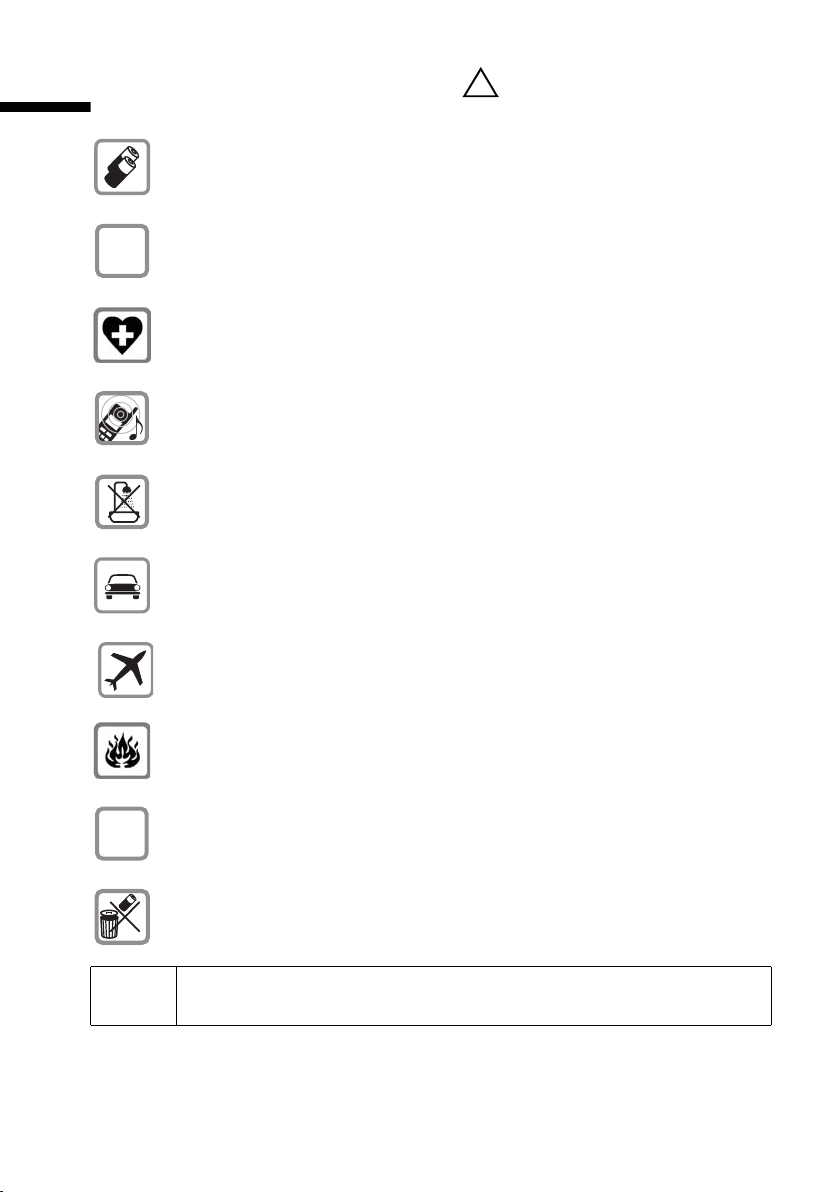
Veiligheidsvoorschriften
Veiligheidsvoorschriften
Plaats uitsluitend de aanbevolen, oplaadbare batterijen (pagina 160) van
hetzelfde type! Dus geen andere batterijtypen of niet-oplaadbare batterijen,
aangezien die schade aan gezondheid en personen kunnen veroorzaken.
Œ
Plaats oplaadbare batterijen met de polen in de juiste stand en gebruik het
batterijtype volgens deze gebruiksaanwijzing (symbolen zijn in het
compartiment van de handset aangebracht)
De werking van medische apparatuur kan worden beïnvloed. Let op de technische voorwaarden van de betreffende omgeving (bijvoorbeeld artsenpraktijk).
De handset kan bij gehoorapparaten een onaangename bromtoon veroorzaken.
Plaats het basisstation niet in badkamers of doucheruimten (pagina 157).
Handset en basisstation zijn niet spatwaterdicht.
De bestuurder van een auto mag tijdens de rit niet telefoneren (walkie-talkiefunctie).
Schakel het toestel uit als u zich in een vliegtuig bevindt (walkie-talkie-functie). Tegen onbedoeld inschakelen beveiligen.
‹
!
batterij-
.
ƒ
Gebruik de telefoon niet in een omgeving waar explosiegevaar bestaat
(bijvoorbeeld spuiterijen).
Geef uw Gigaset alleen met de gebruiksaanwijzing aan derden door.
Lever de gebruikte handset en lege en/of defecte batterijen in als klein chemisch afval.
i
Niet alle in deze gebruiksaanwijzing beschreven functies zijn in alle landen beschikbaar.
7
Page 11
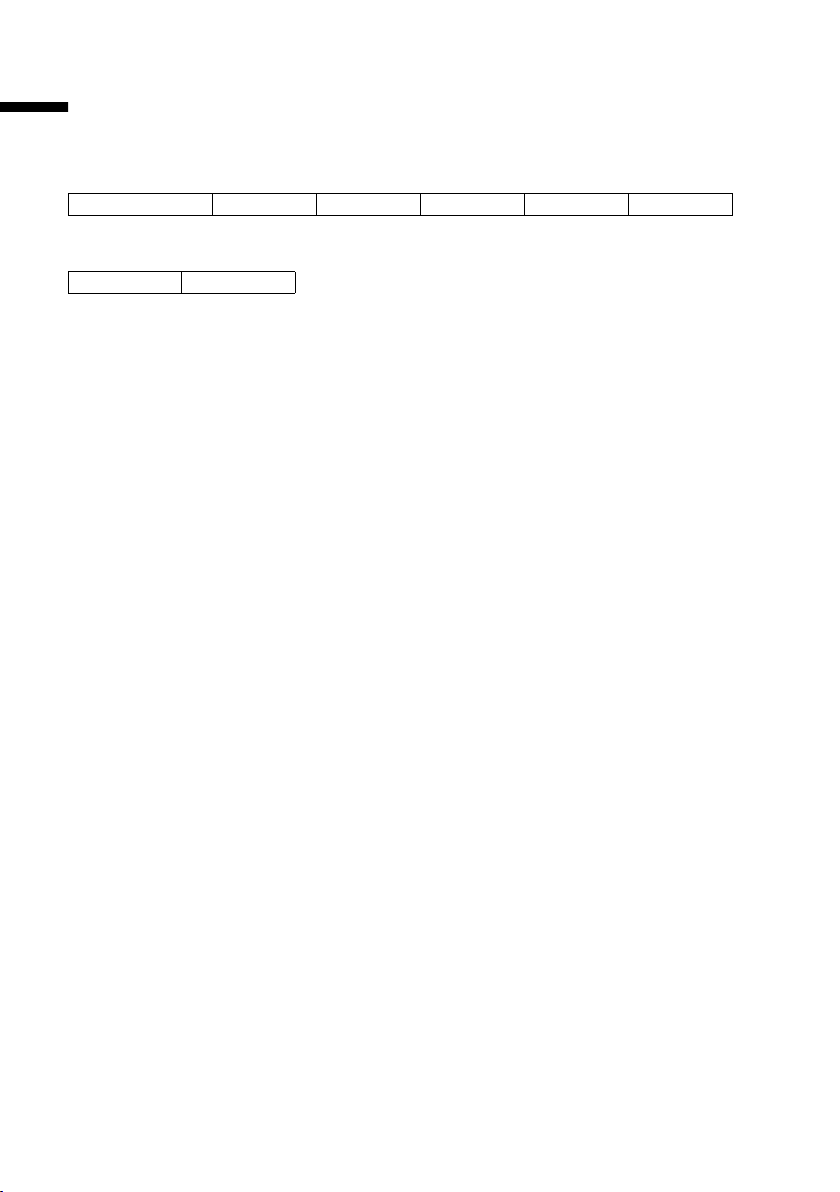
Weergavemethode
Weergavemethode
Een tabel onder een kop geeft aan op welke basisstations of welke handset de betreffende functie beschikbaar is.
Voorbeeld: Een functie die betrekking heeft op basisstations met antwoordapparaat:
op basisstation:
Voorbeeld: Het trilalarm van de Gigaset SL1:
op handset:
CX150isdn SX150isdn CX253isdn SX255isdn SX353isdn
SL1
8
Page 12
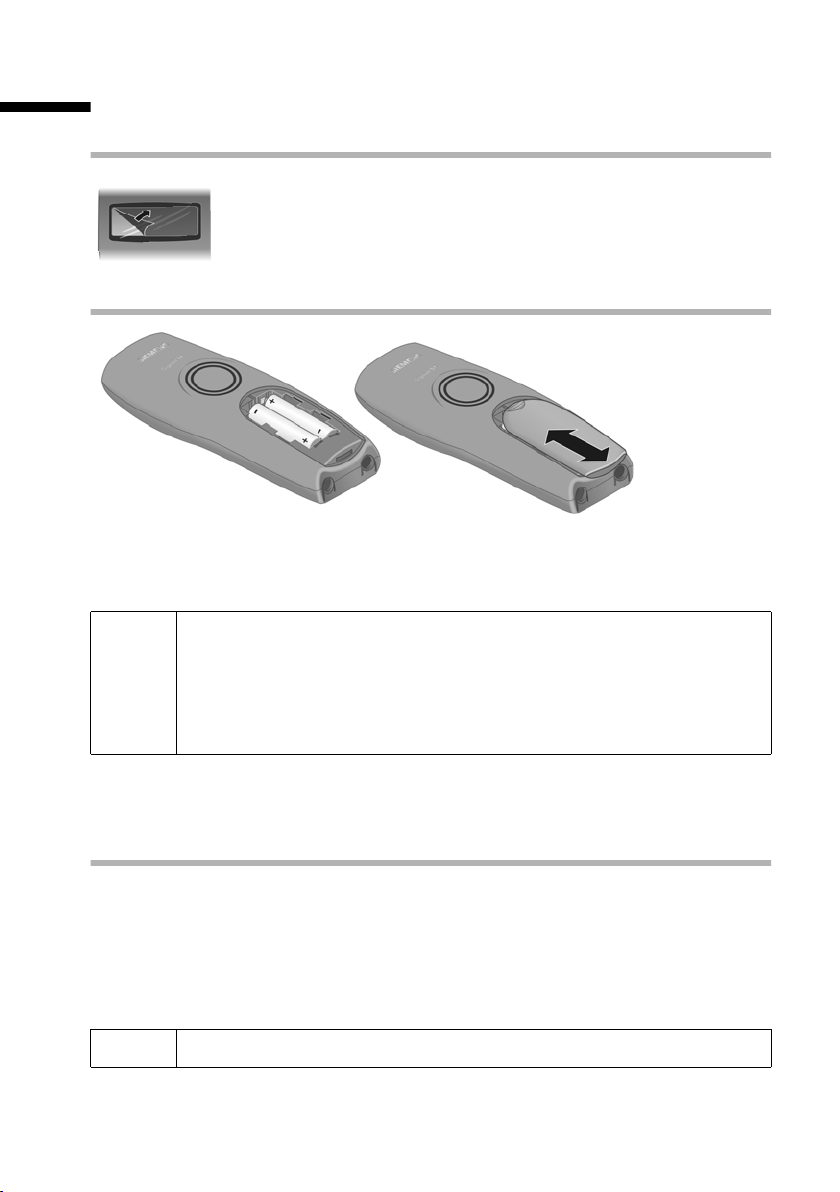
Handset in gebruik nemen
Handset in gebruik nemen
Beschermfolie verwijderen
Het display is afgedekt met folie.
Verwijder deze.
Batterijen plaatsen
◆ Plaats de batterijen met de polen in de juiste richting (zie linkerafbeelding).
◆ Deksel ongeveer 3 mm naar beneden verschoven plaatsen en naar boven schui-
ven totdat het vastklikt.
Gebruik uitsluitend oplaadbare batterijen die door Siemens op
pagina 160 worden aanbevolen! Gebruik in geen geval gewone (niet-
W
Batterijcompartiment openen
Druk op het geribbelde deel van het klepje en schuif het klepje naar beneden.
oplaadbare) batterijen of andere batterijtypen, omdat gevaar voor uw
gezondheid en materiële schade dan niet zijn uit te sluiten. De mantel
van de batterij kan bijvoorbeeld worden beschadigd (dat is gevaarlijk).
Ook kunnen er storingen in of beschadigingen aan het toestel ontstaan.
Batterijen laden
Wanneer de batterijen worden laden, knippert het batterijsymbool V, rechtsboven in
het display.
= batterijen (bijna) leeg V batterijen 2/3 opgeladen
e batterijen 1/3 opgeladen U batterijen vol
i
Hoe u verschillende handsets kunt aanmelden, leest u op pagina 20.
9
Page 13
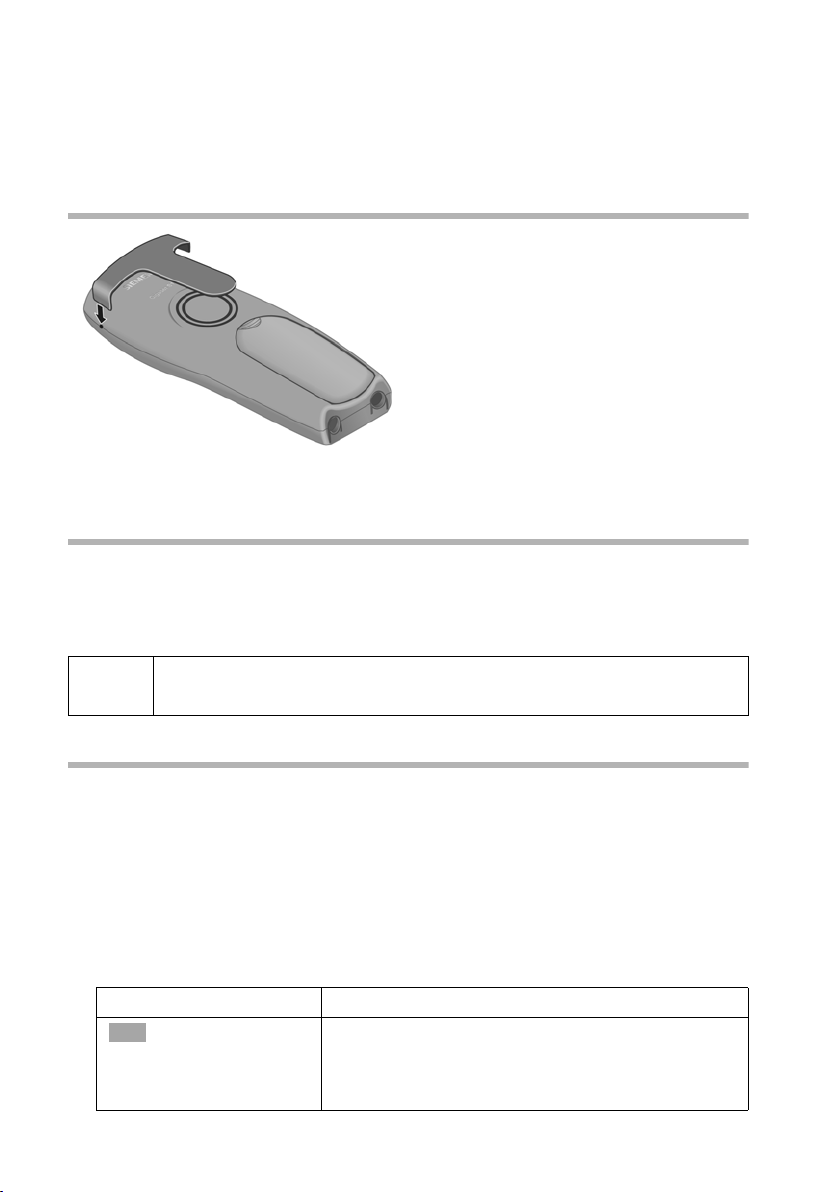
Handset in gebruik nemen
De handset is nu klaar voor gebruik. Voor de juiste tijdweergave van oproepen en ingesproken berichten moet u de datum en tijd instellen. Afhankelijk van de netwerkprovider worden de datum en tijd bij elk uitgaand gesprek automatisch bijgewerkt. U kunt
alle benodigde instellingen eenvoudig met de configuratieassistent (pagina 14) uitvoeren.
Riemclip bevestigen
Plaats de riemclip aan de achterzijde van de handset en druk de riemclip aan tot deze
aan de zijkant in de uitsparingen klikt.
Handset in-/uitschakelen
Om de handset in te schakelen, houdt u de verbreektoets a lang ingedrukt. U hoort
vervolgens een bevestigingssignaal (oplopende reeks tonen).
Om de handset uit te schakelen, houdt u de verbreektoets a in de ruststand opnieuw
lang ingedrukt (u hoort wederom een bevestigingssignaal).
i
Als u de handset uitgeschakeld in het basisstation of de lader plaatst,
wordt de handset automatisch ingeschakeld.
Toetsvergrendeling in-/uitschakelen
U kunt de toetsen van de handset vergrendelen, bijvoorbeeld wanneer u de handset
meeneemt. Het toestel reageert dan niet wanneer per ongeluk een toets wordt ingedrukt.
Druk lang op de hekje-toets R. U hoort een bevestigingstoon en op het display verschijnt het symbool Ø.
Voor uitschakelen:
◆ Handsets S1, C1, C2
Hekje-toets R opnieuw lang indrukken (bevestigingstoon).
◆ Op de SL1:
R
OK
Hekje-toets R opnieuw lang indrukken.
Op de displaytoets drukken om de vergrendeling uit
te schakelen.
Als u niet binnen 5 seconden op de displaytoets
drukt, wordt de handset opnieuw vergrendeld.
10
Page 14
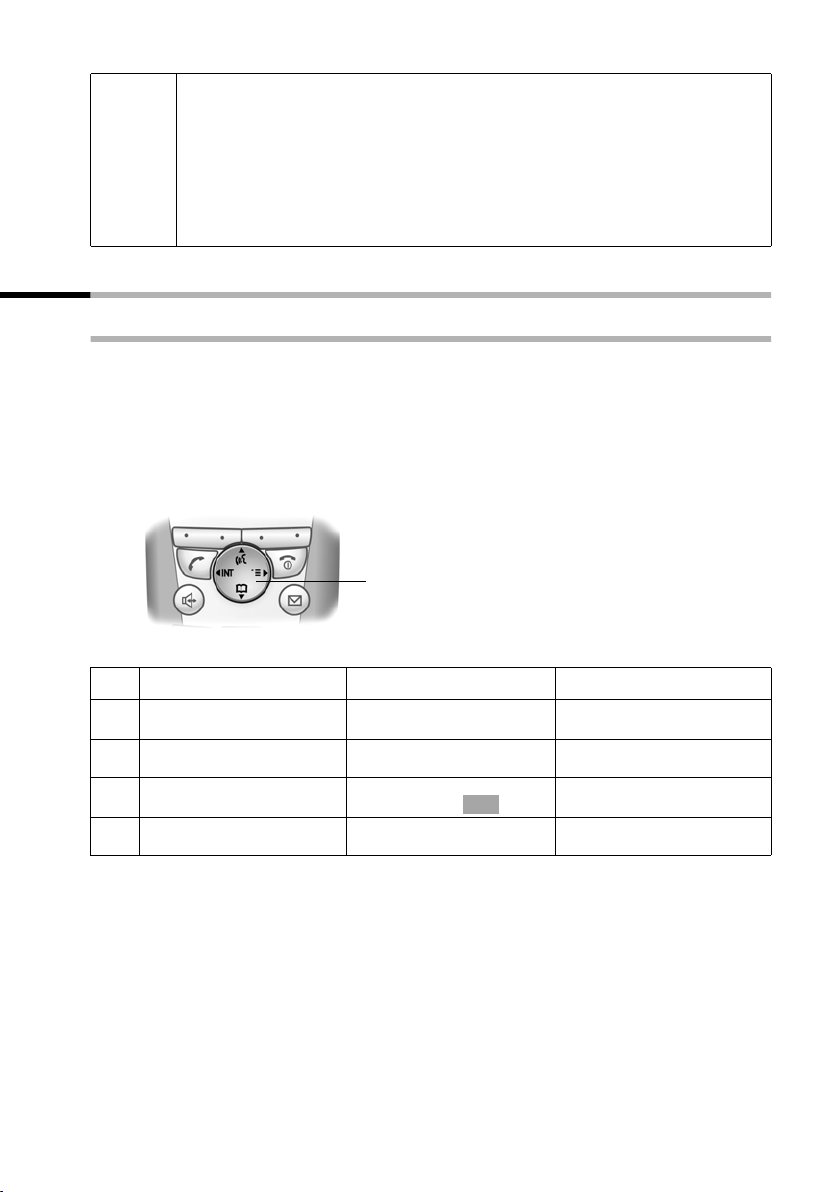
Handset in gebruik nemen
◆ Bij een inkomende oproep wordt de toetsvergrendeling automatisch
uitgeschakeld. Nadat het gesprek is beëindigd, wordt de toetsvergrendeling opnieuw ingeschakeld.
i
◆ Als de toetsvergrendeling actief is, kunnen geen alarmnummers wor-
den gekozen.
◆ Het symbool voor de toetsvergrendeling wordt ook weergegeven als
u een logo als displayafbeelding heeft geladen (pagina 73).
Handset bedienen – Menubeheer
Speciale toetsen
Navigatietoets
De navigatietoets is het belangrijkste bedieningselement. De toets is voorzien van vier
rode richtingspijlen en de bijbehorende symbolen. Afhankelijk van op welke markering
u drukt (boven, beneden, rechts of links), wordt een bepaalde functie opgeroepen. In
de gebruiksaanwijzing is de toetszijde waarop u moet drukken, gemarkeerd met een
zwarte driehoek, bijvoorbeeld: toets
Voorbeeld:
v voor rechts = menu openen.
navigatietoets
Verschillende functies van de navigatietoets.
In ruststand In lijsten en menu’s In een invoervak
Voice dialing starten
t
(lang indrukken)
telefoonboek openen naar beneden navigeren de cursor een regel naar
s
menu openen geselecteerde item
v
Lijst van de handsets ope-
u
nen
naar boven navigeren de cursor een regel naar
bevestigen (als )
een menu-niveau
terugspringen of afbreken
OK
boven verplaatsen
beneden verplaatsen
De cursor naar rechts ver-
plaatsen
de cursor naar links
verplaatsen
11
Page 15
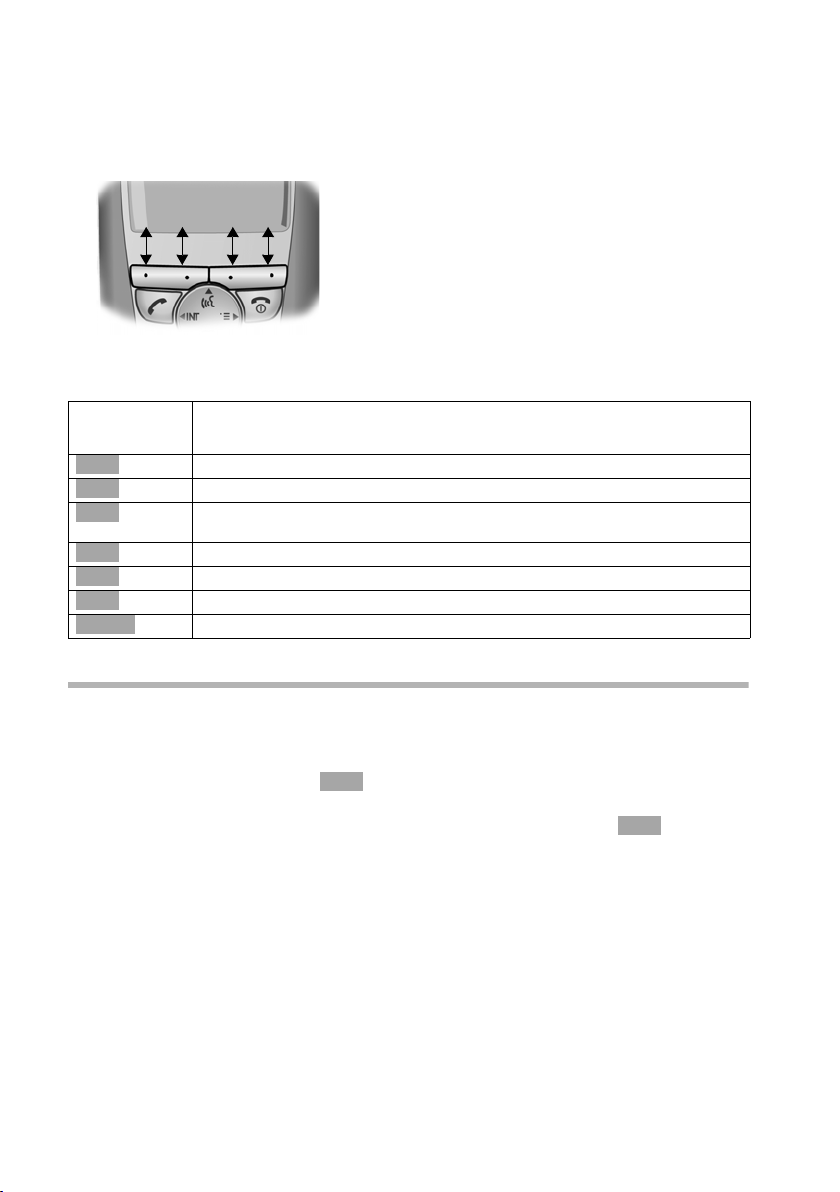
Handset in gebruik nemen
Displaytoetsen
Displaytoetsen zijn de horizontale tuimeltoetsen direct onder het display. De functie
van deze toetsen is afhankelijk van de situatie. De huidige functie wordt direct boven
de toetsen op het display weergegeven.
Voorbeeld:
yx
Í
Functies van displaytoetsen
(afhankelijk van de situatie)
Displaytoetsen
De verschillende aanduidingen hebben de volgende betekenis:
Display-
Betekenis bij druk op toets
Symbool
Þ
OK
à
Ð
Û
Ý
ä
Nummerherhalingstoets: de lijst met de laatste 10 telefoonnummers openen.
OK-toets: menufunctie bevestigen of invoer bevestigen en opslaan.
Menutoets: in ruststand het hoofdmenu openen.
Tijdens het telefoneren een menu openen (afhankelijk van de situatie).
Menu+-toets: submenu openen, bijvoorbeeld bij invoervakken.
Wistoets: invoer per teken van rechts naar links wissen.
Escape-toets: een menu-niveau terug of procedure afbreken.
E-maillijst openen.
Correctie van onjuiste invoer
Na een correcte invoer hoort u een bevestigingstoon (oplopende reeks tonen), bij een
foutieve invoer een fouttoon (dalende reeks tonen). U kunt opnieuw invoeren.
Als u in de tekst verkeerde tekens heeft ingevoerd, dan kunt u deze als volgt corrigeren:
Teken links van de cursor met wissen
Om een telefoonnummer of tekst te corrigeren, plaatst u de cursor met de navigatietoets rechts van het foutieve teken. Druk vervolgens op de displaytoets . Het teken
wordt dan gewist. Voer nu het juiste teken in.
Teken links van de cursor invoegen.
Als u een teken bent vergeten, verplaatst u de cursor met de navigatietoets naar de
positie waar het teken ontbreekt en voegt u het gewenste teken alsnog in.
Teken overschrijven
Bij het invoeren van Datum/tijd is het aantal cijfers vooraf gedefinieerd en het veld al
ingevuld. U kunt de cursor met de navigatietoets op het verkeerde teken plaatsen en
het teken vervolgens overschrijven.
Û
Û
12
Page 16
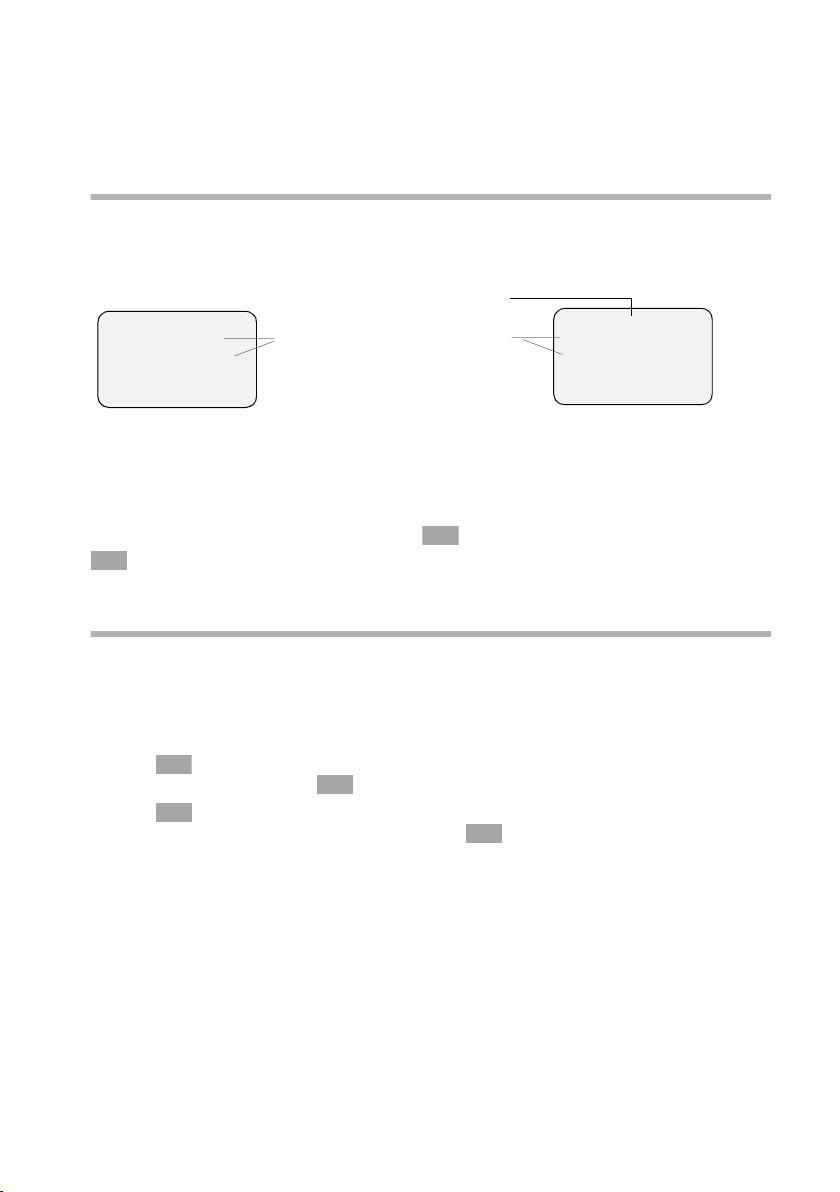
Handset in gebruik nemen
Teken rechts van de cursor overschrijven
Bij het invoeren van Kosten / eenheid: is het aantal cijfers vast gedefinieerd en het veld
reeds ingevuld. U kunt de cursor met de navigatietoets vóór het verkeerde teken plaatsen en dit overschrijven.
Ruststand
Display in ruststand (voorbeeld: logo uitgeschakeld)
Gigaset met antwoordapparaat
Antwoordapparaat ingeschakeld
ÐV
Intern 11
20.09.03 09:45
• SMS-bericht
Twee regels met situatiespecifieke sys-
(tijd en datum al ingesteld)
teeminformatie
Ð×V
Intern 11
20.09.03 09:45
• SMS-bericht
Vanuit een willekeurig punt in het menu terugkeren naar de ruststand:
◆ verbreektoets a ongeveer één seconde indrukken of
◆ geen toetsen indrukken: na 1 min. gaat het display automatisch naar de ruststand.
Wijzigingen die u niet door indrukken van , Ja, Opslaan, Verstrn of met v Opslaan
OK
heeft bevestigd of opgeslagen, worden geweigerd.
OK
Menutoegang aan de hand van het voorbeeld "Volume handsfree telefoneren instellen"
1.
v
Rechterkant van de navigatietoets indrukken. Het menu wordt
geopend.
2.
s
Herhaaldelijk op de onderkant van de navigatietoets drukken tot
Geluidsinstell. op het display wordt gemarkeerd met een kader.
3.
4. v Eerste displayitem, Luidsprekers, met de rechterkant van de navi-
5.
v
r
OK
OK
Bevestigen met de rechterkant van de navigatietoets of met de displaytoets bevestigen.
gatietoets of de displaytoets bevestigen.
OK
OK
Linker- of rechterkant van de navigatietoets indrukken om het
gewenste volume (1-5) te selecteren.
6.
[RRRR RRRRRRR RRRRRRRR RRRRRRRR]
Opslaan
7.
a
Displaytoets indrukken om de instelling op te slaan.
Lang op de verbreektoets drukken om terug te gaan naar de ruststand.
13
Page 17
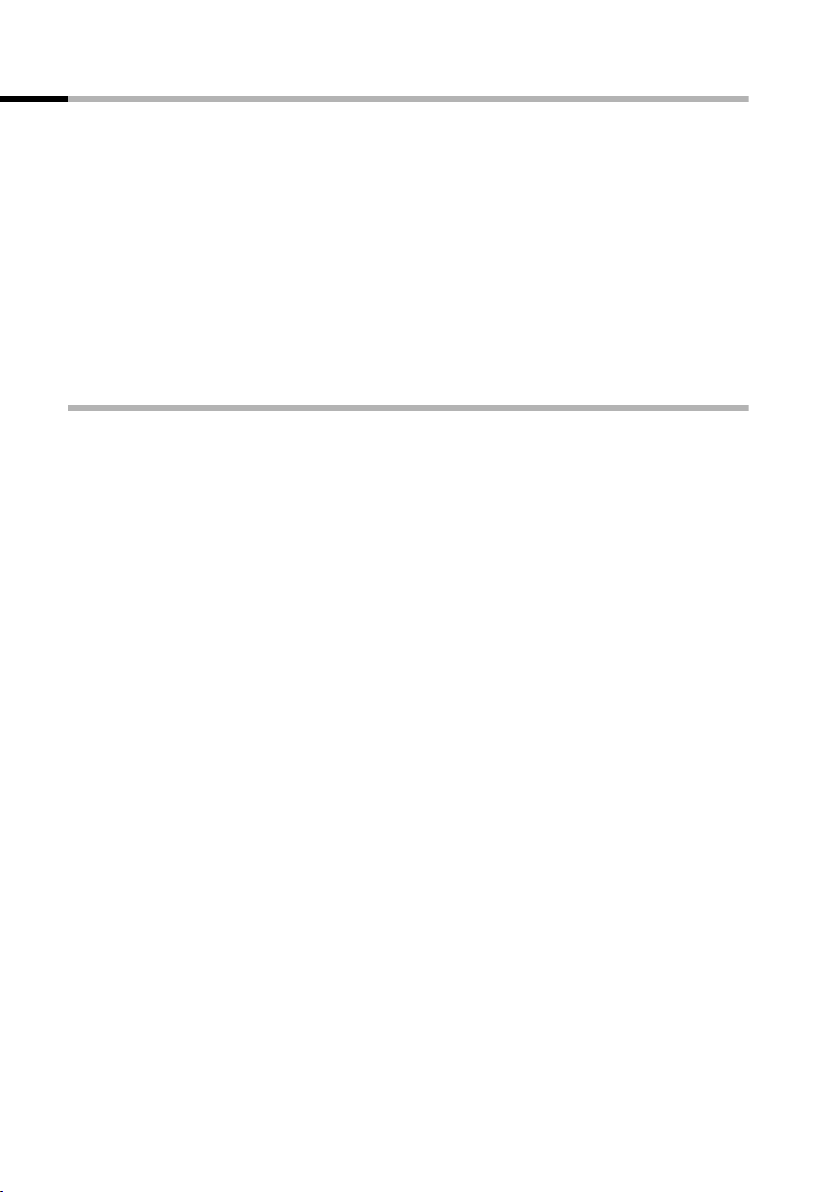
Handset in gebruik nemen
Basisstation in gebruik nemen – configuratieassistent
Om de telefoon te kunnen gebruiken, moet u enkele opties instellen. Hierbij wordt u
geholpen door de configuratieassistent. U kunt de configuratieassistent op elk gewenst
moment inschakelen via de handset. U kunt de volgende opties instellen:
◆ datum en tijd;
◆ antwoordapparaat 1... 3 weergeven/verbergen (op de Gigaset met geïntegreerd
antwoordapparaat)
◆ MSN-nummer van de aansluiting selecteren/invoeren;
◆ type van de aangesloten toestellen instellen;
◆ MSN-nummer voor ontvangst instellen;
◆ MSN-nummer voor verzending instellen;
◆ netlijncode (bij gebruik van een thuiscentrale)
Wat is een MSN-nummer?
MSN = Multiple Subscriber Number ofwel meerdere telefoonnummers. U kunt voor een
ISDN-aansluiting maximaal tien telefoonnummers aanvragen. Een MSN-nummer is een
aan u toegewezen telefoonnummer of het netnummer.
U bepaalt zelf hoe uw telefoon het MSN-nummer gebruikt. Daarbij wordt onderscheid
gemaakt tussen:
◆ MSN-nummers voor ontvangst: telefoonnummers waarop u kunt worden gebeld.
U kunt MSN-nummers voor ontvangst toewijzen aan de interne deelnemers (toestellen) (pagina 118). Inkomende oproepen worden naar de toestellen verzonden
waaraan de desbetreffende MSN is toegewezen. Toestellen zijn bijvoorbeeld handsets of antwoordapparaten.
◆ MSN-nummers voor verzending: telefoonnummers die worden gebruikt voor uit-
gaande oproepen. Voor het gebruik van deze nummers krijgt u een factuur van de
netwerkprovider. U kunt aan elke interne deelnemer een vast MSN-nummer toewijzen (pagina 118).
Interne deelnemers kunnen zijn:
Al naar gelang de functies waarover het basisstation beschikt, kunt u aan de volgende
interne deelnemers een intern telefoonnummer geven. Welke interne telefoonnummers beschikbaar zijn, kunt u in de gebruiksaanwijzing van het basisstation vinden.
◆ handsets
◆ basisstation (CX203isdn, CX253isdn, SX303isdn, SX353isdn)
◆ analoge toestellen (SX205isdn, SX255isdn, SX303isdn, SX353isdn)
◆ Pc via een USB-aansluiting (SX205isdn, SX255isdn, SX303isdn, SX353isdn)
◆ Bluetooth-toestellen (SX303isdn, SX353isdn)
◆ gegevensmodule
◆ in het basisstation geïntegreerde antwoordapparaten
14
Page 18
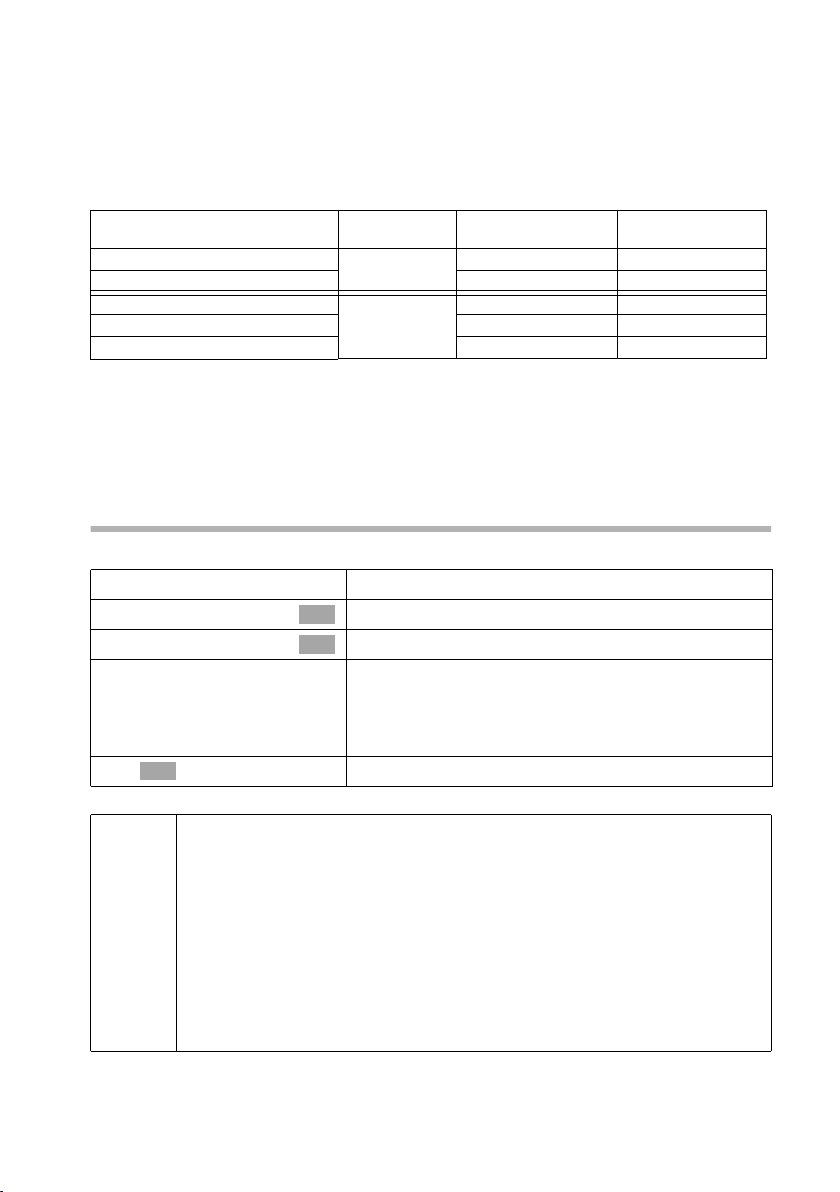
Handset in gebruik nemen
Voorbeeld toewijzing van MSN-nummers:
U heeft vier MSN-nummers aangevraagd, twee voor zakelijk gebruik (MSN1 en MSN2)
en twee voor privé-gebruik (MSN3 en MSN4). U heeft vier handsets die op één basisstation zijn aangesloten. Twee handsets (Intern 11 en 12) en het antwoordapparaat Intern
91 zijn voor zakelijk gebruik en de overige twee (Intern 13 en 14) en het antwoordapparaat Intern 92 zijn voor privé-gebruik.
Interne deelnemers Gebruik MSN voor ontvangst MSN voor verzen-
Handsets Intern 11, 12 zakelijk
Antwoordapparaat Intern 91
Handset Intern 13 privé MSN3 MSN3
Handset Intern 14 MSN4 MSN4
Antwoordapparaat Intern 92
MSN1, MSN2 MSN1
MSN1, MSN2 ---
MSN3, MSN4 ---
ding
Voor de handsets S1 en SL1 geldt:
Omdat aan de handsets Intern 11 en Intern 12 twee MSN-nummers voor ontvangst zijn
toegewezen, kunt u de functie MSN volgend nr. gebruiken (pagina 119). U heeft dan
bij elk extern uitgaand gesprek de mogelijkheid over te schakelen naar MSN2 (voor verzending). Voor de handsets Intern 13 en 14 is dit niet mogelijk.
Configuratieassistent starten en basisinstellingen definiëren
De configuratieassistent starten:
v
s Instell. Basis
s Installatie
[RRRRRRRRRRRRRRRRRRRR RRRRRR]
JA
OK
~
Menu openen.
Selecteren en bevestigen.
OK
Selecteren en bevestigen.
OK
Displaytoets indrukken om de configuratieassistent
te starten.
Als u al een PIN-code heeft ingesteld (niet 0000)
(pagina 96), moet u deze hier opgeven.
Indien nodig de PIN-code invoeren en bevestigen.
◆ De configuratieassistent kan niet vanaf meerdere handsets tegelijk
worden gebruikt.
◆ Als er al opties zijn ingesteld (fabrieksinstellingen of eerder
gedefinieerde instellingen), worden de desbetreffende gegevens op
i
het display weergegeven. U kunt deze gegevens wijzigen.
◆ Als u de configuratieassistent wilt afsluiten voordat u klaar bent, drukt
u enige tijd op de verbreektoets. Alle wijzigingen die u al heeft
bevestigd met Invoer opslaan
§§OK§§, worden opgeslagen in het
geheugen. De handset wordt in de ruststand gezet.
◆ Druk op de displaytoets §§NEE§§ om een instelling over te slaan.
15
Page 19
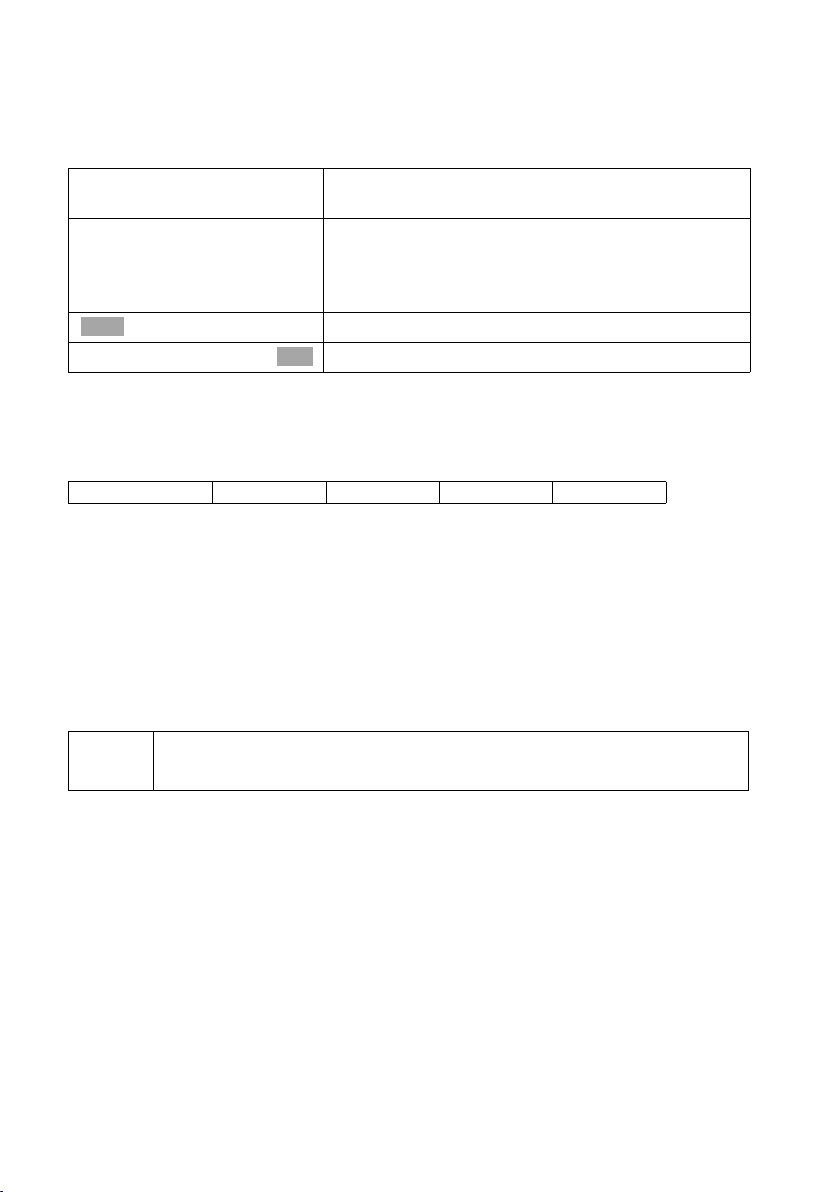
Handset in gebruik nemen
Datum en tijd instellen:
Afhankelijk van de netwerkprovider worden de datum en tijd bij het eerste uitgaande
gesprek automatisch ingesteld.
Op het display wordt het volgende weergegeven: Datum en tijd invoeren?
[RRRRRR RRRRRRR RRRRRRRR RRRRRR]
JA
~
Ð
s Invoer opslaan
Mogelijk wordt de tijd in de 12-uursmodus weergegeven. U kunt deze instelling later
wijzigen (pagina 100).
Antwoordapparaat weergeven/verbergen
op basisstation:
Er zijn drie antwoordapparaten: AB1, AB2 en AB3. U kunt de antwoordapparaten echter
alleen gebruiken als ze worden weergegeven. Standaard wordt alleen AB1 weergegeven in menu’s.
Op het display wordt het volgende weergegeven: Antwoordapp. 1 onderdrukken?
Kies
◆ JA als u AB1 wilt verbergen en
◆ NEEals u AB1 wilt gebruiken.
Deze procedure wordt herhaald voor AB2 en AB3.
SX150isdn CX253isdn SX255isdn SX353isdn
Displaytoets indrukken om de datum en tijd in te
stellen.
Achtereenvolgens de datum (zes posities) en de tijd
(vier posities in de 24-uursmodus) invoeren, bijvoorbeeld 200903 0945 als de datum 20-9-2003 is en de
tijd 9.45 uur.
Displaytoets indrukken om het submenu te openen.
Selecteren en bevestigen.
OK
i
Eigen telefoonnummers (MSN-nummers) zoeken:
Deze functie moet worden ondersteund door uw netwerkprovider.
Op het display wordt het volgende weergegeven: Eigen nummers (MSN's) zoeken?
In de opdrachtbevestiging voor uw ISDN-aansluiting worden enkele telefoonnummers
(MSN-nummers) vermeld. U kunt maximaal tien telefoonnummers opslaan. Als in uw
telefoon nog geen MSN-nummers zijn ingevoerd, kunt u deze automatisch ophalen van
de telefooncentrale.
Bevestig hiervoor de opdracht met
◆ Als er MSN-nummers zijn doorgegeven, wordt op het display het aantal doorgege-
ven nummers weergegeven en worden de nummers ingevoerd.
U kunt antwoordapparaten alleen verbergen als er geen ingesproken
berichten of andere informatie op is opgeslagen (pagina 87).
JA.
16
Page 20
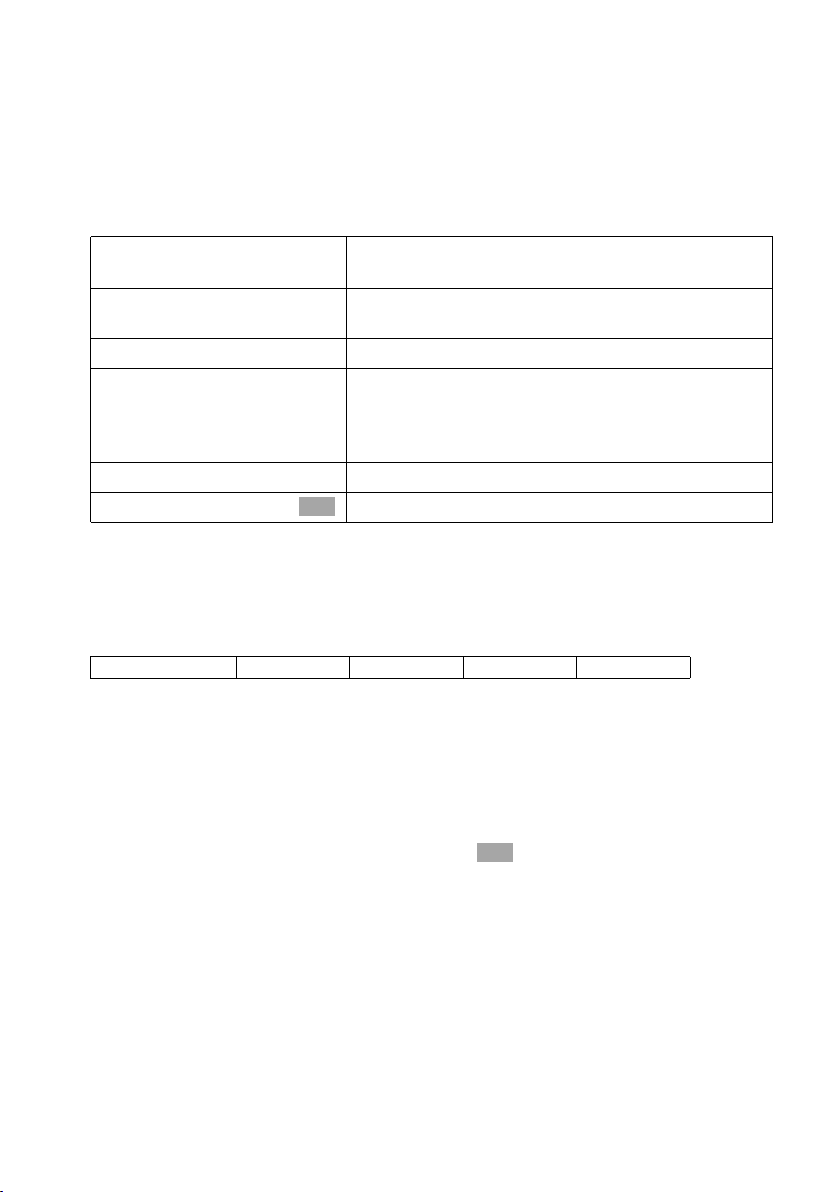
Handset in gebruik nemen
◆ Als er geen MSN-nummers zijn doorgegeven (bijvoorbeeld als er al MSN-nummers
zijn ingevoerd of de netwerkprovider de functie niet ondersteunt), wordt een melding weergegeven. U moet de MSN-nummers dan handmatig invoeren (zie volgende hoofdstuk).
Eigen telefoonnummers (MSN-nummers) handmatig invoeren en namen aan
MSN-nummers toewijzen:
Op het display wordt het volgende weergegeven: Eigen nummers (MSN's) zoeken?
[RRRRRRRRRRRRRRRRRRRR RRRRRR]
JA
[RRRRRRRRRRRRRRRRRRRR RRRRRR]
JA
~
s~
Í
s Invoer opslaan
De ingevoerde MSN-nummers worden automatisch aan alle aangemelde handsets toegewezen als MSN-nummers voor ontvangst en verzending.
Deze procedure wordt herhaald voor MSN2 tot MSN10.
Toesteltype instellen:
op basisstation:
SX205isdn SX255isdn SX303isdn SX353isdn
Displaytoets indrukken om de opdracht te bevestigen.
Displaytoets indrukken om de opdracht te bevestigen.
Naam invoeren. Dit is optioneel.
Cursor eventueel verplaatsen naar de regel <Num-
mer> en een MSN-nummer invoeren. Als de MSNnummers automatisch zijn opgehaald, is er al een
nummer ingevoerd.
Displaytoets indrukken om het submenu te openen.
Selecteren en bevestigen.
OK
Als een basisstation de mogelijkheid biedt om een analoog apparaat aan te sluiten,
moet u het toesteltype definiëren (zie gebruiksaanwijzing van het basisstation).
Op het display wordt het volgende weergegeven: Toesteltype instellen:
Als u een analoog toetsel op uw basisstation heeft aangesloten, kiest u JA.
Op het display wordt het volgende weergegeven: Toesteltype voor Intern21 instel-
len?, kies dan JA.
Kies het betreffende toesteltype en bevestig met (‰ = ingeschakeld). Welke
instellingen mogelijk zijn, vindt u in de gebruiksaanwijzing van het basisstation.
Druk kort op de toets Einde menu j
MSN voor ontvangst instellen:
Op het display wordt het volgende weergegeven: Ontvangst-MSN instellen?
De MSN-nummers voor ontvangst worden gebruikt voor inkomende oproepen. U kunt
de aan uw ISDN-aansluiting toegewezen MSN-nummers naar wens verdelen over de
verschillende toestellen. U kunt per toestel meerdere MSN-nummers voor ontvangst
toewijzen.
om verder te gaan.
OK
17
Page 21
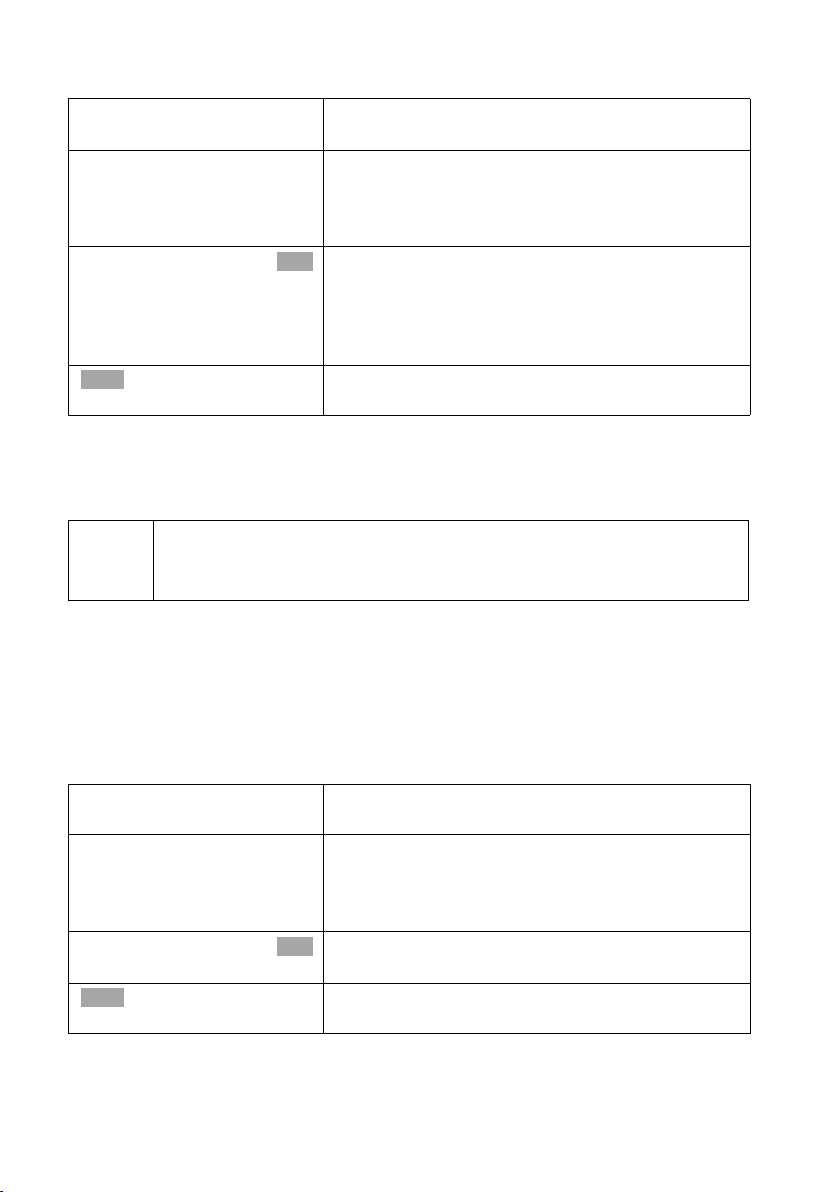
Handset in gebruik nemen
[RRRRRR RRRRRRR RRRRRRRR RRRRRR]
JA
[RRRRRR RRRRRRR RRRRRRRR RRRRRR]
JA
s MSN 1:12345678
Ý
Deze procedure dient u te herhalen voor alle bij uw telefoon aangemelde handsets en
voor het geïntegreerde antwoordapparaat (op de Gigaset met geïntegreerd antwoordapparaat).
Tijdens het instellen van MSN-nummers voor een antwoordapparaat
i
MSN voor verzending instellen:
Op het display wordt het volgende weergegeven: Zend-MSN instellen?
U kunt u één beschikbare MSN voor verzending aan elke interne deelnemer toewijzen.
Dit is het nummer dat wordt verzonden naar de telefoon van de gesprekspartner. De
gesprekskosten worden door de netwerkprovider op dit nummer gefactureerd. U kunt
aan een MSN-nummer meerdere toestellen als verzend-MSN toewijzen, aan elk toestel
echter slechts één verzend-MSN.
[RRRRRR RRRRRRR RRRRRRRR RRRRRR]
JA
[RRRRRR RRRRRRR RRRRRRRR RRRRRR]
JA
worden in de lijst met MSN-nummers alleen de nummers weergegeven
die nog niet aan een ander antwoordapparaat zijn toegewezen.
s MSN 1:12345678
Ý
Displaytoets indrukken om de opdracht te bevestigen.
Displaytoets indrukken om de opdracht "Indeling
voor Intern 11 instellen?" te bevestigen.
Er wordt een lijst weergegeven met de ingevoerde
MSN-nummers.
MSN-nummer selecteren dat aan dit toestel moet
OK
worden toegewezen en bevestigen.
Procedure herhalen voor alle MSN-nummers die u
aan het toestel wilt toewijzen als MSN-nummers
voor ontvangst.
Displaytoets indrukken om de toewijzing voor dit
toestel te beëindigen.
Displaytoets indrukken om de opdracht te bevestigen.
Displaytoets indrukken om de opdracht "Indeling
voor Intern 11 instellen?" te bevestigen.
Er wordt een lijst weergegeven met de ingevoerde
MSN-nummers.
MSN-nummer selecteren dat aan dit toestel moet
OK
worden toegewezen en bevestigen.
Displaytoets indrukken om de toewijzing voor dit
toestel te beëindigen.
Herhaal deze procedure voor alle handsets die bij uw telefoon zijn aangemeld.
18
Page 22
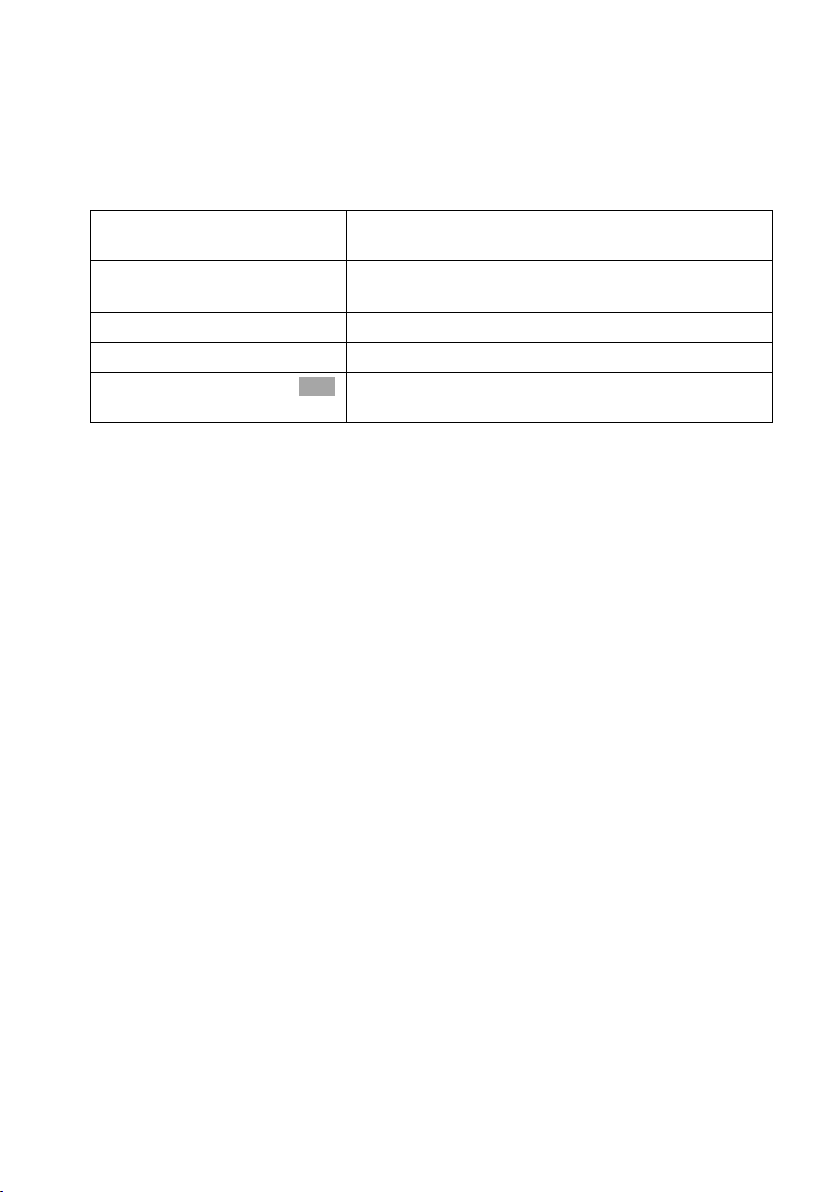
Handset in gebruik nemen
Gebruik in combinatie met een thuiscentrale:
Voer de volgende stappen alleen uit als u de telefoon op een thuiscentrale wilt aansluiten (niet rechtstreeks op de NTBA). In dat geval moet u, afhankelijk van het telefoontoestel, de eerste keer voor extern bellen een kengetal (netnummer) invoeren, zie de
instructies voor uw telefoontoestel. De netlijncode kan uit een tot vier cijfers bestaan.
Op het display wordt het volgende weergegeven: Huis- of bedr. centrale?
[RRRRRRRRRRRRRRRRRRRR RRRRRR]
JA
[RRRRRRRRRRRRRRRRRRRR RRRRRR]
JA
~
Í
s Invoer opslaan
Op het display wordt "Installatie beëindigd" weergegeven. Druk op de verbreektoets
a om terug te keren naar de ruststand.
Displaytoets indrukken om de opdracht te bevestigen.
Displaytoets indrukken om de opdracht Toe-
gangsnummer instellen? te bevestigen.
Netlijncode invoeren.
Displaytoets indrukken om het submenu te openen.
Selecteren en bevestigen. De configuratieassistent
OK
wordt afgesloten.
19
Page 23
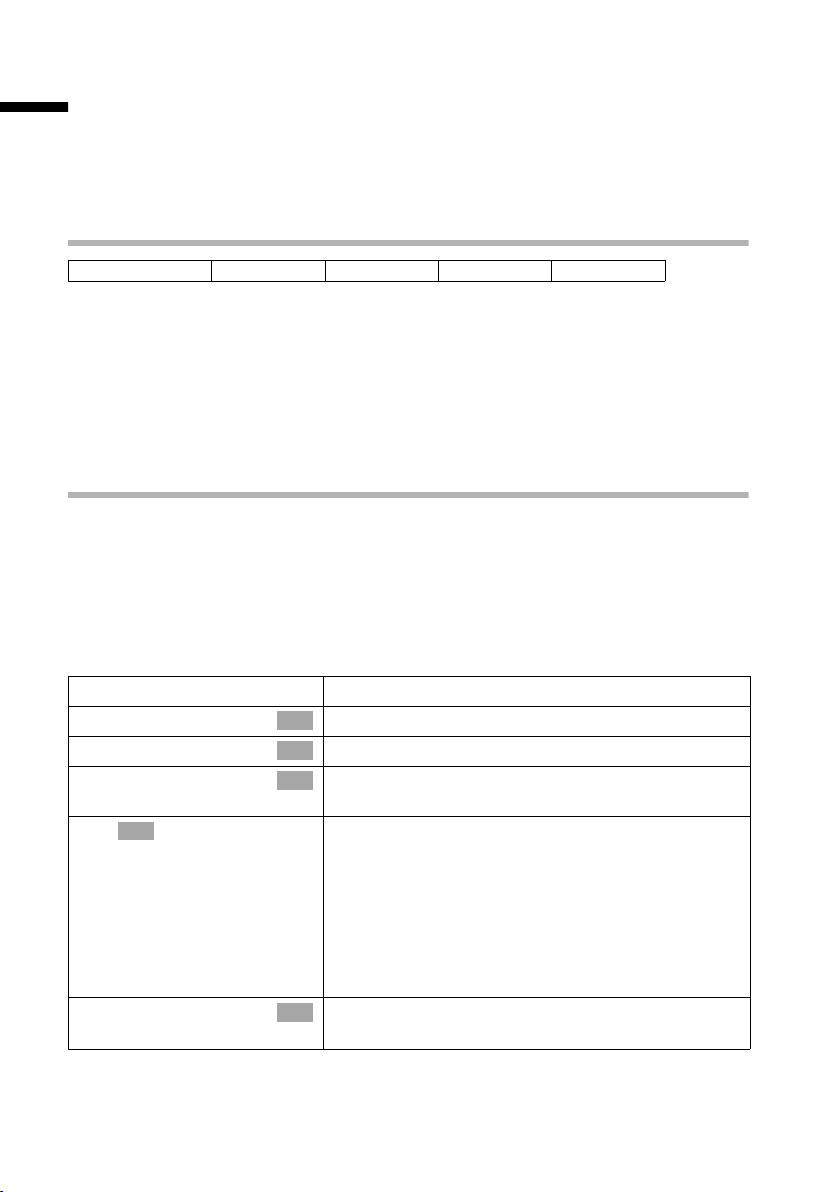
Handsets aanmelden/afmelden
Handsets aanmelden/afmelden
Op sommige basisstations verloopt de aanmelding van uw handset Gigaset S1 automatisch. U kunt uw handset Gigaset S1 echter in elk geval handmatig aanmelden. Uw
handset Gigaset SL1 dient u handmatig aan te melden.
U kunt de handset op maximaal vier basisstations aanmelden.
Automatische aanmelding: Handset Gigaset S1
op basisstation:
Plaats de handset uitgeschakeld met de display naar boven in het basisstation. De
aanmelding duurt ongeveer 1 minuut. De handset krijgt automatisch het laagste vrije
interne nummer van de nummers Intern 11 tot en met Intern 16. Zodra de aanmelding
is voltooid, verschijnt een melding op het display.
Als op uw telefoon alle interne nummers voor draadloze toestellen al in gebruik zijn,
moet u eerst een aangemelde handset afmelden die u niet meer wilt gebruiken
(pagina 21).
CX100isdn CX150isdn SX100isdn SX150isdn
Handmatige aanmelding: Gigaset S1 en SL1
Als op uw telefoon alle interne nummers voor draadloze toestellen al in gebruik zijn,
moet u eerst een aangemelde handset afmelden die u niet meer wilt gebruiken
(pagina 21).
De aanmelding van een handset moet u op het basisstation en de handset starten.
1. Basisstation gereedmaken voor aanmelding (zie gebruiksaanwijzing van het
basisstation).
2. Op de handset (binnen dertig seconden)
v
s Instellingen
s HS aanmelden
s Basis 1
OK
~ PIN-code van het basisstation (standaard: 0000)
s Intern 11
Menu openen.
Selecteren en bevestigen.
OK
Selecteren en bevestigen.
OK
Basisstation (1–4) selecteren en bevestigen, bijvoor-
OK
beeld Basis 1.
invoeren en bevestigen. Het display geeft Aanmeld-
procedure en de naam van het basisstation, bijvoorbeeld Basis 1.
Als een verbinding tot stand is gebracht tussen de
handset en het basisstation, wordt een lijst met
beschikbare interne nummers op het display weergegeven.
Interne nummer selecteren en bevestigen, bijvoor-
OK
beeld Intern 11.
20
Page 24
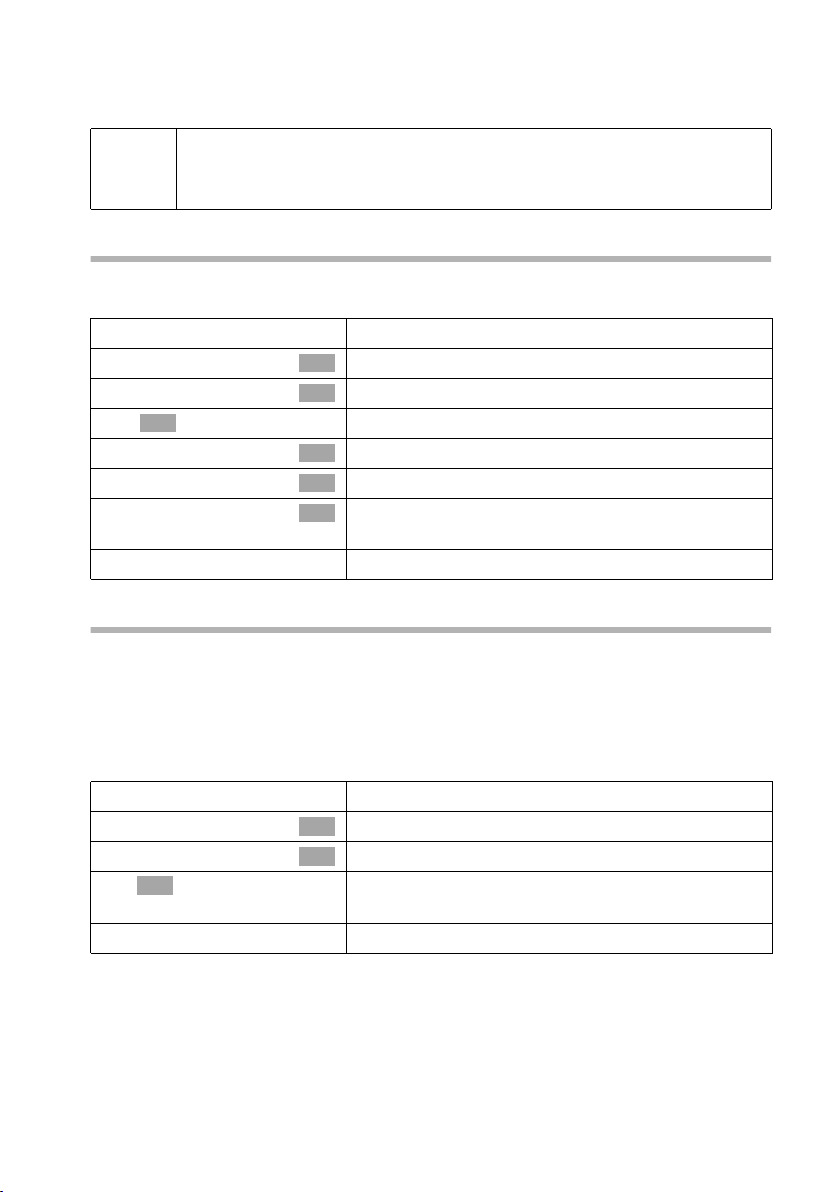
Handsets aanmelden/afmelden
Wanneer de aanmelding is voltooid, wordt de handset in de ruststand gezet. Het
interne nummer van de handset wordt op het display weergegeven.
Het zoeken naar het basisstation wordt na zestig seconden afgebroken.
i
Als de aanmelding niet binnen deze tijd plaatsvindt, moet u de aanmeldprocedure herhalen.
Handsets afmelden
U kunt vanaf elke aangemelde handset van het type Gigaset S1 of SL1 elke andere aangemelde handset afmelden.
v
s Instell. Basis
s Instellingen
OK
~
s Deeln. defin.
s Tst. afmelden
s Intern 18
a
Menu openen.
Selecteren en bevestigen.
OK
Selecteren en bevestigen.
OK
Indien nodig PIN-code invoeren (pagina 96).
Selecteren en bevestigen.
OK
Selecteren en bevestigen.
OK
Handset voor afmelden selecteren en bevestigen,
OK
bijvoorbeeld Intern 18.
Lang indrukken (terug naar ruststand).
Van basisstation wisselen
Als uw handset op meerdere basisstations is aangesloten, zijn de volgende instellingen
mogelijk:
◆ Vast instellen op een bepaald basisstation, bijvoorbeeld basisstation thuis of
basisstation op kantoor.
◆ Instellen op het basisstation met de beste ontvangst: Beste basis. De handset
schakeltautomatisch over naar het basisstation met debeste ontvangst.
v
s Instellingen
s Kies basis
OK
s Een van de aangemelde basisstations of Beste
a
Menu openen.
Selecteren en bevestigen.
OK
Selecteren en bevestigen.
OK
basis selecteren en bevestigen.
Lang indrukken (terug naar ruststand).
21
Page 25
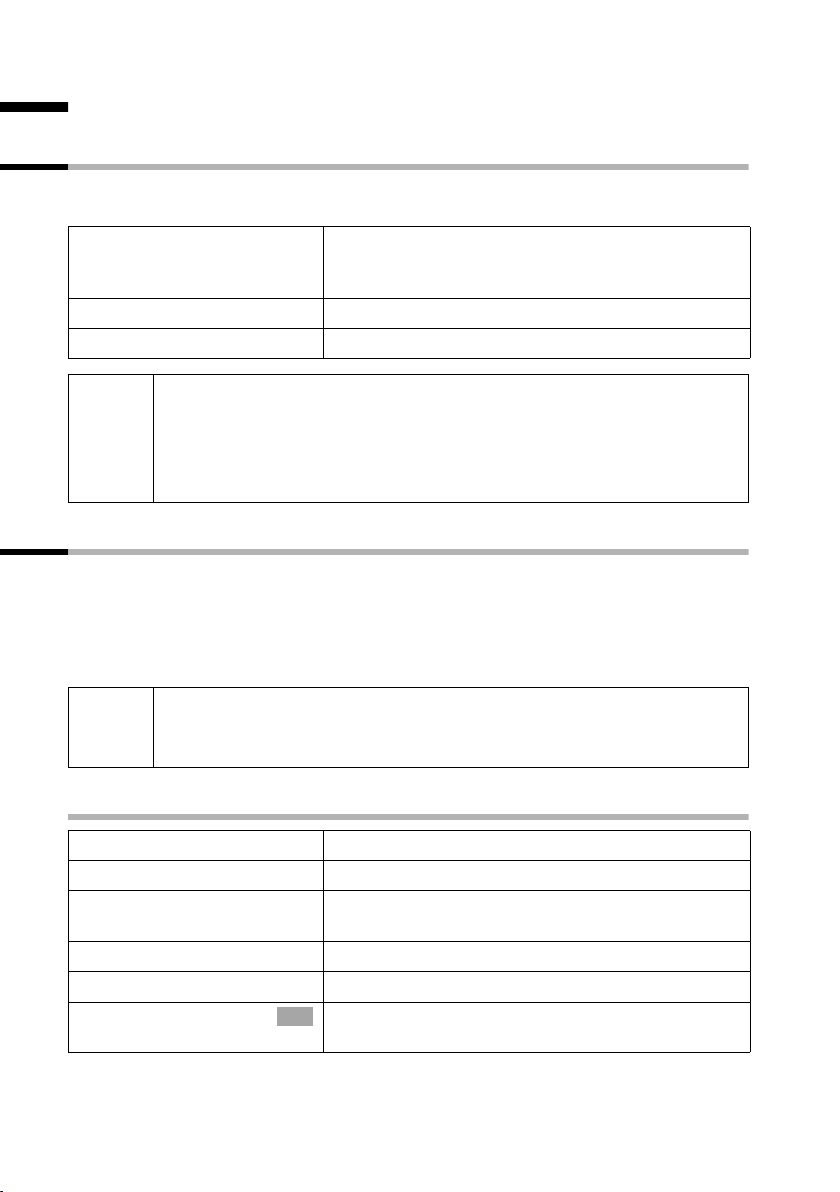
Tel efo neren
Telefoneren
Extern telefoneren en gesprek beëindigen
Externe oproepen zijn oproepen via het openbare telefoonnet. Er kunnen twee externe
gesprekken tegelijkertijd plaatsvinden.
~c
a
◆ U kunt ook eerst op de verbindingstoets c drukken (u hoort de
kiestoon) en dan het nummer invoeren.
i
◆ Met de verbreektoets a annuleert u de nummerkeuze.
◆ U kunt het gesprek ook beëindigen door de handset in het
basisstation te plaatsen.
Intern telefoneren
Interne oproepen zijn gesprekken die worden gevoerd met andere handsets die bij hetzelfde basisstation zijn aangemeld. Interne oproepen zijn gratis. Er kunnen drie interne
gesprekken tegelijkertijd worden gevoerd.
U kunt een bepaalde handset of alle aangemelde interne deelnemers tegelijk oproepen
(verzameloproep).
Telefoonnummer invoeren en op de verbindingstoets drukken. Het telefoonnummer wordt
gekozen.
Gesprek beëindigen:
Verbreektoets indrukken.
Indien u tijdens een intern gesprek of verzameloproep een externe
i
oproep ontvangt, wordt de verzameloproep niet onderbroken. U hoort
dan een aankloptoon.
Een bepaalde handset bellen
u
óf
~
óf
[RRRRRR RRRRRRR RRRRRRRR RRRRRR]
LIJST
s Intern 11
22
OK
Intern kiezen openen.
Nummer van de gewenste interne deelnemer
invoeren.
Displaytoets indrukken.
Interne nummer selecteren en bevestigen, bijvoorbeeld Intern 11.
Page 26
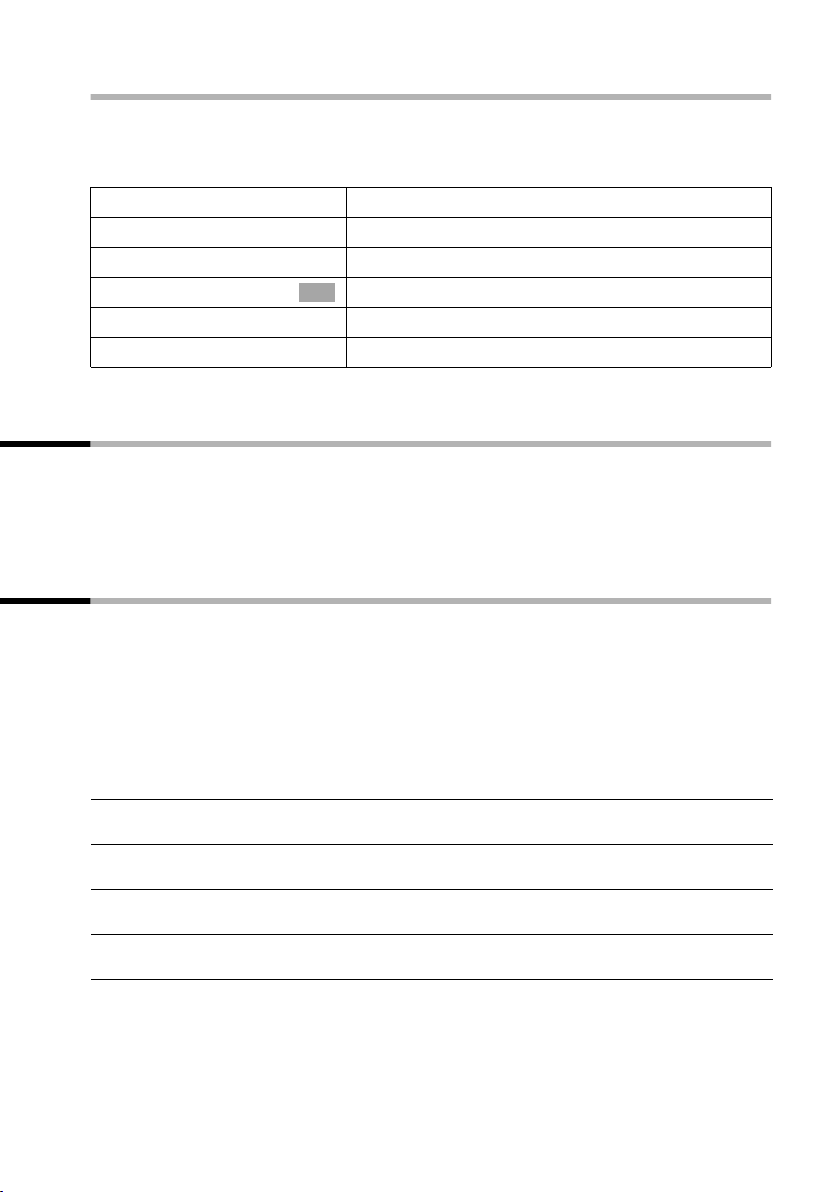
Tel efo neren
Groepsoproep aan alle interne deelnemers starten
U kunt vanaf elke handset een verzameloproep starten aan alle aangemelde interne
deelnemers die zijn ingesteld voor verzameloproepen (pagina 127). Standaard is deze
optie ingeschakeld.
u
óf
[RRRRRRRRRRRRRRRRRRRR RRRRRR]
LIJST
s Aan allen
óf
P
De eerste interne deelnemer die de oproep aanneemt, is met u verbonden.
Intern kiezen openen.
Displaytoets indrukken.
Selecteren en bevestigen.
OK
Sterretje-toets indrukken.
Oproep aannemen
De handset gaat over, de oproep wordt op het display weergegeven en de
handsfreetoets d knippert. Druk op de verbindingstoets cof de handsfree-toets d
om de oproep te beantwoorden. Als de handset op het basis-/laadstation staat en de
functie Auto aannemen is ingeschakeld (pagina 108), hoeft u de handset alleen van
het basis-/laadstation af te halen om de oproep te beantwoorden.
Telefoonnummerverzending onderdrukken
Voorwaarde: telefoonnummerverzending onderdrukken moet worden ondersteund
door de netwerkprovider.
Standaard is ingesteld dat uw telefoonnummer wordt verzonden aan de personen die
u belt (CLIP – bij uitgaande oproepen) en dat u het telefoonnummer ziet van personen
die u bellen (COLP – inkomende oproepen).
U kunt deze nummerverzending onderdrukken (CLIR– bij uitgaande oproepen/COLR –
bij inkomende oproepen). CLIP/CLIR is gekoppeld aan COLP/COLR: Onderdrukking van
telefoonnummerverzending geldt zowel voor – CLIR als voor COLR–.
CLIP Calling Line Identification Presentation = Weergave van het telefoonnummer
bij uitgaande gesprekken
CLIR Calling Line Identity Restriction = onderdrukking van nummerweergave bij uit-
gaande gesprekken
COLP Calling Line Identification Presentation = Weergave van het telefoonnummer
bij inkomende gesprekken
COLR Calling Line Identity Restriction = onderdrukking van nummerweergave bij
inkomende gesprekken
23
Page 27
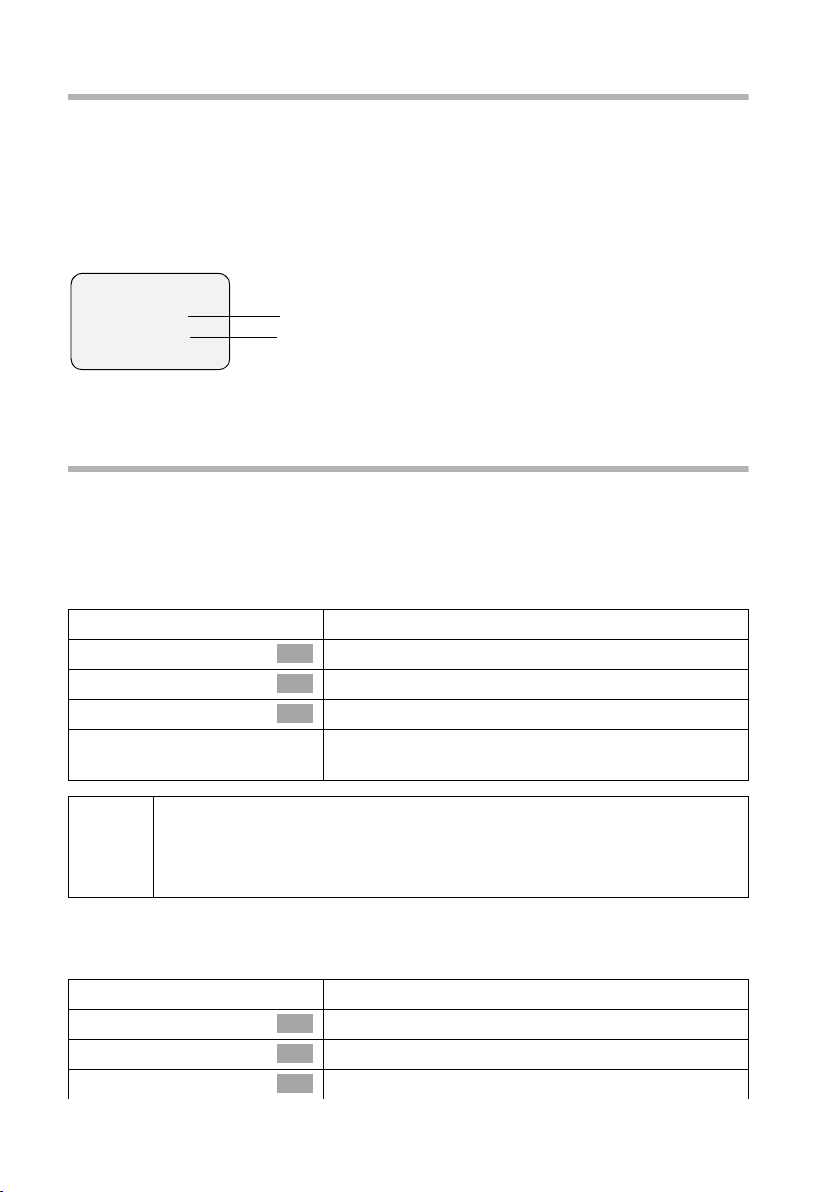
Tel efo neren
Telefoonnummer van beller weergeven
Voorwaarde: het telefoonnummer wordt verzonden.
Telefoonnummerverzending (CLIP)
Als het telefoonnummer wordt verzonden, wordt het nummer van de beller weergegeven op het display. Als u voor dit nummer een item in uw telefoonboek heeft opgeslagen, wordt in plaats van het nummer het telefoonboekitem weergegeven, bijvoorbeeld
"Anna".
ÐV
Externe opr. van
0891234567
voor Privé
WEIGER BEL UIT
Als het telefoonnummer van de beller niet wordt verzonden, wordt Onbekende
oproep op het display weergegeven.
telefoonnummer of "Anna"
MSN voor ontvangst waarnaar wordt gebeld
Telefoonnummerverzending onderdrukken
U wilt niet dat uw gesprekspartner uw telefoonnummer te zien krijgt. U kunt dit doen
voor de eerstvolgende oproep of voor alle toekomstige oproepen. Als u de verzending
van uw eigen nummer standaard onderdrukt (CLIR), worden ook de nummers van inkomende oproepen onderdrukt (COLR).
Telefoonnummerverzending eenmalig onderdrukken:
v
s Instell. Basis
s Opr. voorbereid
s Anonieme oproep
a
Na het gesprek wordt de oorspronkelijke instelling hersteld. De volgende
i
Telefoonnummerverzending standaard onderdrukken of toestaan
Standaard is Anonieme oproep
keer dat u iemand belt, wordt uw telefoonnummer opnieuw verzonden.
Dit is ook het geval als u hetzelfde nummer nogmaals belt vanuit de nummerherhalingslijst.
v
s Instell. Basis
s Instellingen
s ISDN-instell.
Menu openen.
Selecteren en bevestigen.
OK
Selecteren en bevestigen.
OK
Selecteren en bevestigen (‰ = ingeschakeld).
OK
Lang ingedrukt houden om terug te keren naar de
ruststand.
niet geactiveerd.
Menu openen.
Selecteren en bevestigen.
OK
Selecteren en bevestigen.
OK
Selecteren en bevestigen.
OK
24
Page 28
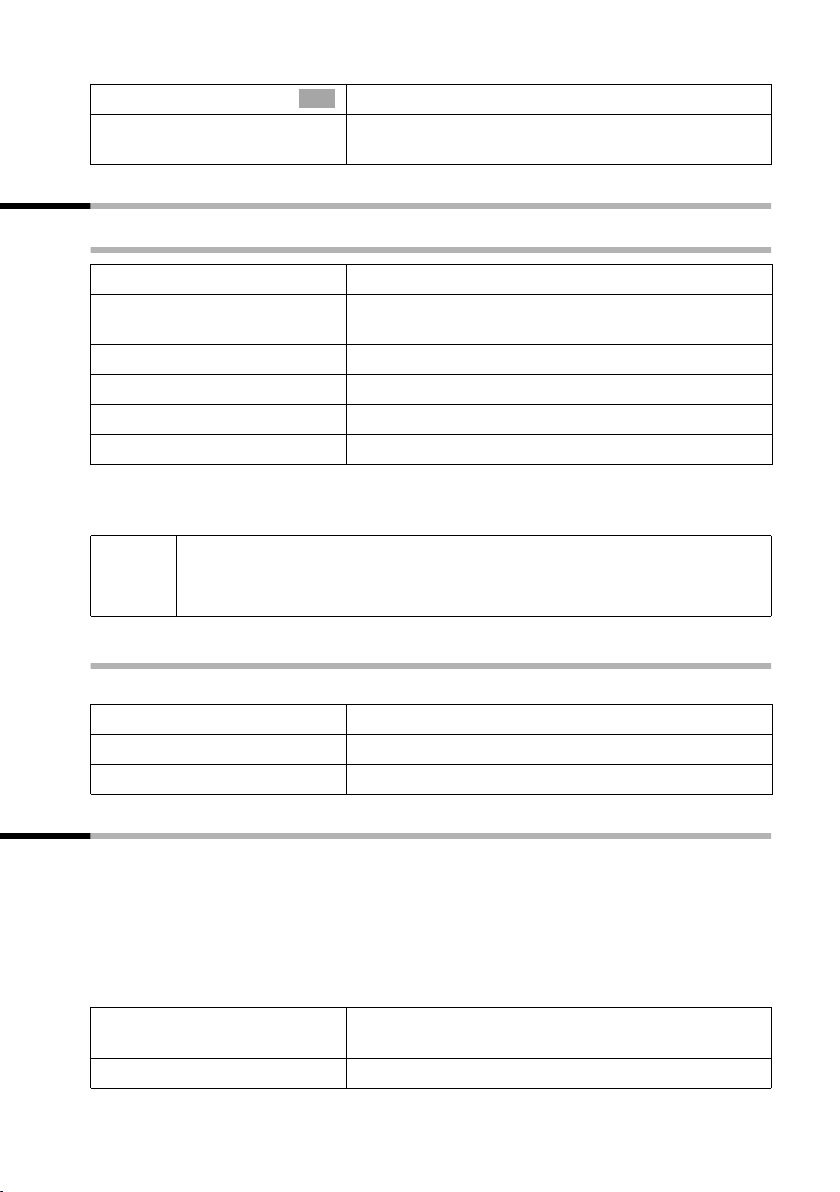
Tel efo neren
Selecteren en bevestigen (‰ = ingeschakeld).
s Anonieme oproep
a
OK
Lang ingedrukt houden om terug te keren naar de
ruststand.
Handsfree telefoneren
Handsfree telefoneren in-/uitschakelen
Inschakelen tijdens kiezen:
~d
d
c
Wanneer u handsfree uitschakelt, wordt de handmatige bediening ingeschakeld en
voert u het gesprek verder met de handset.
Als u de handset tijdens een gesprek in het basisstation wilt zetten, houdt
i
u de handsfreetoets d ingedrukt terwijl u de handset op het basisstation
zet.
Telefoonnummer invoeren en de handsfreetoets
indrukken (in plaats van de verbindingstoets c).
Tijdens een gesprek inschakelen:
Handsfreetoets indrukken.
Handsfree uitschakelen:
Verbindingstoets indrukken.
Volume regelen tijdens handsfreegesprek
U voert een gesprek. Handsfree spreken d is ingeschakeld.
d
r
[RRRRRRRRRRRRRRRRRRRR RRRRRR]
Opslaan
Handsfreetoets nogmaals indrukken.
Het volume zachter of harder zetten.
Displaytoets indrukken om de instelling op te slaan.
Oproep overnemen tijdens de oproepvertraging (Call PickUp)
U kunt oproepen overnemen tijdens de ingestelde oproepvertraging (pagina 127).
Voorwaarden:
◆ Voor de deelnemer die de oproep overneemt moet ten minste Alleen aannemen-
zijn ingesteld (pagina 97).
◆ Aan beide deelnemers moet dezelfde MSN voor ontvangst zijn toegewezen
(pagina 118).
c
[RRRRRRRRRRRRRRRRRRRR RRRRRR]
JA
Verbindingstoets indrukken. Beantwoorden?
wordt weergegeven.
Bevestigen om de oproep over te nemen.
25
Page 29
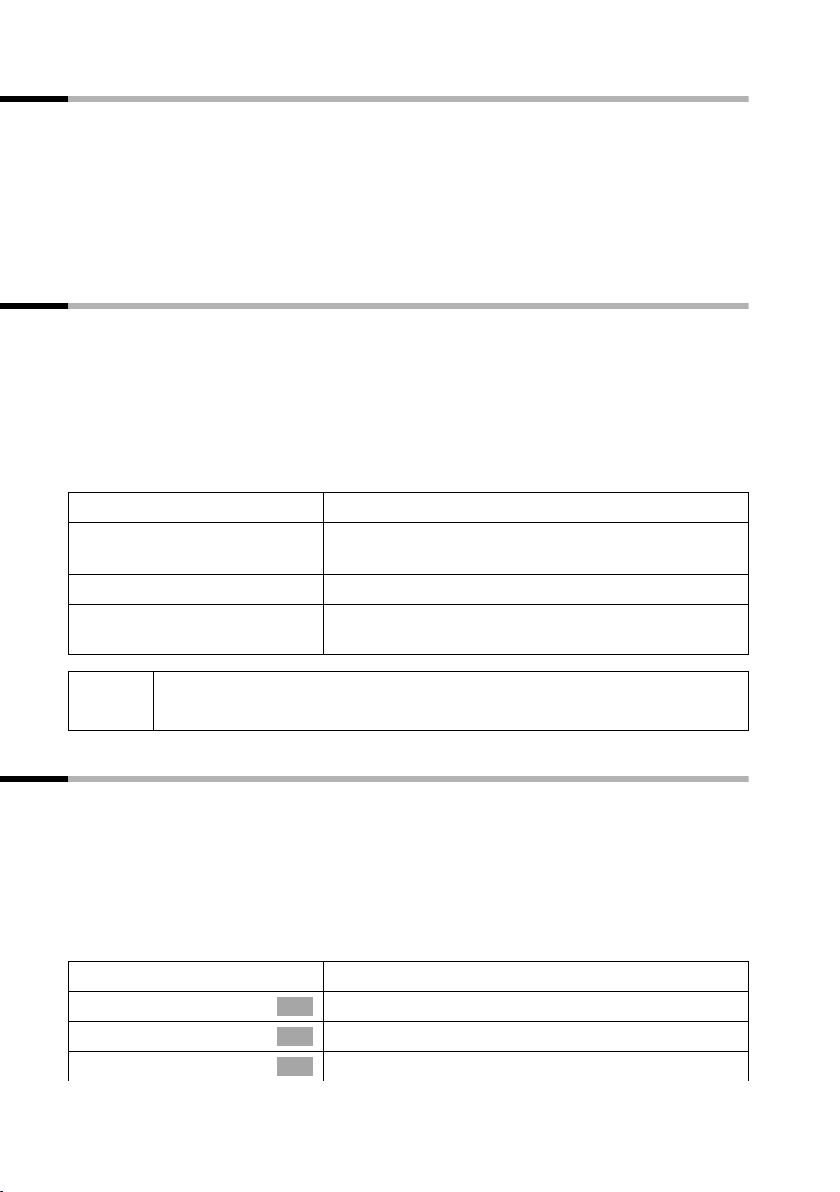
Tel efo neren
Oproep weigeren
Er komt een externe oproep binnen, al dan niet tijdens een gesprek. Er wordt een
geluidssignaal en een displaymelding weergegeven op alle handsets van de desbetreffende MSN-groep. U kunt deze externe oproep weigeren.
Druk op de displaytoets WEIGER.
Afhankelijk van de instellingen (pagina 120) wordt de oproep alleen geweigerd op de
desbetreffende handset (de overige handsets met dezelfde MSN voor ontvangst blijven
overgaan) of op de gehele MSN-groep (de beller krijgt een ingesprektoon te horen).
Lijn reserveren
Met ISDN beschikt u over twee afzonderlijke telefoonlijnen (B-kanalen) die u tegelijkertijd kunt gebruiken.
Voorwaarde: u wilt extern telefoneren, maar beide lijnen worden gebruikt door andere
interne deelnemers.
Druk op de displaytoets TERUGB.. De eerste beschikbare lijn wordt dan voor u gereser-
veerd.
Wanneer een van de lijnen beschikbaar is, gaat de handset over.
óf
c
óf
[RRRRRR RRRRRRR RRRRRRRR RRRRRR]
WISSEN
i
Als u de reservering niet annuleert en een beschikbare lijn niet gebruikt,
wordt de reservering na dertig seconden automatisch geannuleerd.
Beschikbare lijn reserveren:
Verbindingstoets indrukken. U kunt nu op de normale manier een telefoonnummer invoeren.
Reservering annuleren:
Displaytoets indrukken. De reservering wordt geannuleerd.
MSN voor verzending vastleggen voor eerstvolgend gesprek
Ook als u voor de handset een MSN-nummer voor verzending heeft ingesteld
(pagina 118), kunt u voor elk gesprek een ander MSN-nummer selecteren, bijvoorbeeld
als u de gesprekskosten wilt scheiden.
Zorg ervoor dat bij het verzenden van SMS-berichten de MSN voor verzending en ontvangst overeenkomt met het nummer dat is geregistreerd bij de SMS-centrale
(pagina 56).
Standaard is MSN volgend nr. voor geen van de MSN-nummers ingeschakeld.
v
s Instell. Basis
s Opr. voorbereid
s MSN volgend nr.
Menu openen.
Selecteren en bevestigen.
OK
Selecteren en bevestigen.
OK
Selecteren en bevestigen.
OK
26
Page 30
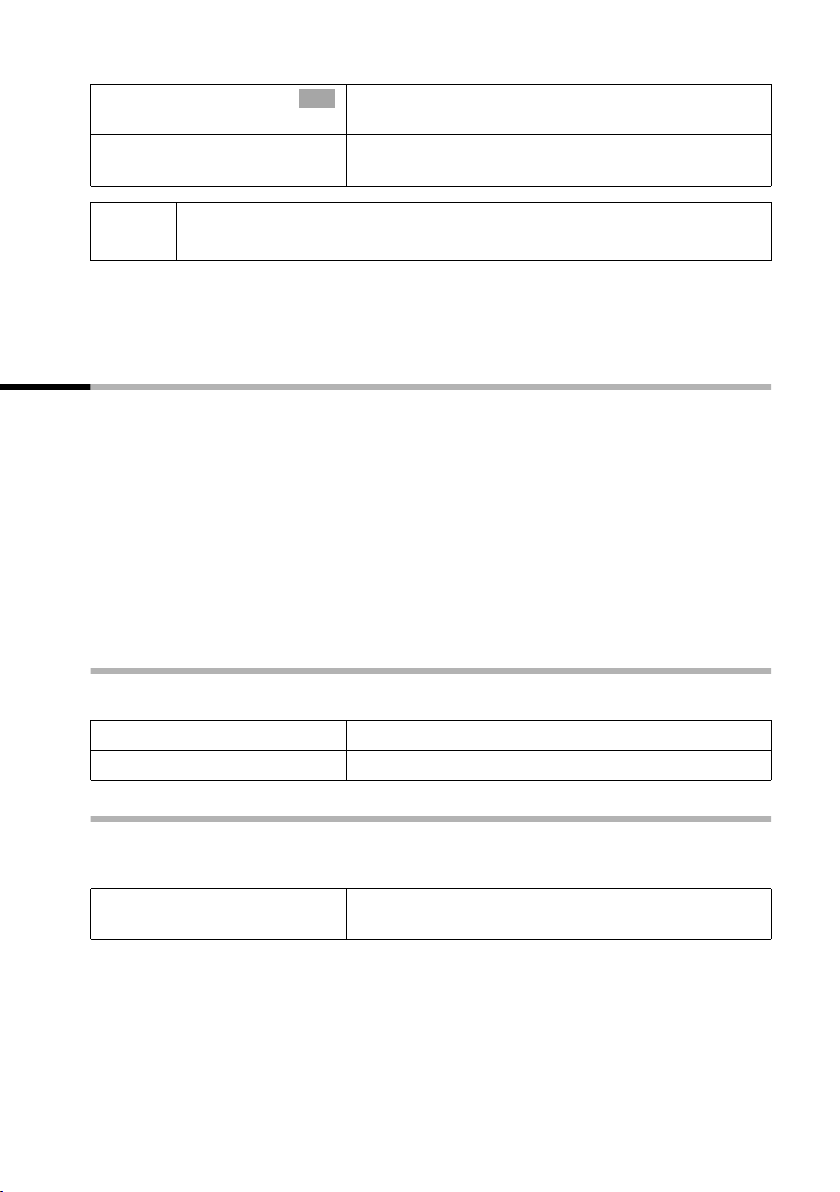
s MSN
a
Selecteren en bevestigen (‰ = ingeschakeld). Bij de
OK
eerstvolgende oproep wordt deze MSN gebruikt.
Lang ingedrukt houden om terug te keren naar de
ruststand.
Tel efo neren
i
U kunt voor de handset instellen dat een lijst met beschikbare MSN-nummers voor verzending wordt weergegeven wanneer u op de verbindingstoets c of de handsfreetoets d drukt (pagina 119).
De tijdelijke MSN voor verzending wordt verzonden naar het gebelde
nummer.
Terugbellen bij in gesprek (CCBS) / bij geen gehoor (CCNR)
Voorwaarde: de telefooncentrale ondersteunt deze functie.
Terugbellen bij in gesprek – CCBS (Completition of calls to busy subscriber)
De door u gebelde deelnemer is in gesprek. Als u de functie "Terugbellen bij in gesprek"
inschakelt, hoeft u de deelnemer niet telkens opnieuw te bellen.
Terugbellen bij geen gehoor – CCNR (Completition of calls no reply)
Wanneer de door u gebelde deelnemer niet opneemt, kunt u de functie "Terugbellen bij
geen gehoor" inschakelen: Zodra de desbetreffende deelnemer een telefoongesprek
voert en ophangt, wordt u automatisch teruggebeld. De opdracht om terug te bellen
wordt na ongeveer twee uur (afhankelijk van de telefooncentrale) automatisch geannuleerd.
Terugbellen inschakelen
De door u gebelde deelnemer is in gesprek of neemt niet op:
[RRRRRRRRRRRRRRRRRRRR RRRRRR]
TERUGB.
Displaytoets indrukken.
Wacht op de bevestiging van de telefooncentrale.
Terugbellen aannemen
U hoort een speciale beltoon en het terugbelnummer wordt weergegeven op het display.
c
Verbindingstoets indrukken. De verbinding wordt
tot stand gebracht.
27
Page 31

Tel efo neren
Terugbellen controleren en wissen
Terugbellen wissen wanneer u wordt teruggebeld
De handset gaat over en het terugbelnummer wordt weergegeven op het display.
[RRRRRR RRRRRRR RRRRRRRR RRRRRR]
WISSEN
Terugbellen controleren of wissen voordat u wordt teruggebeld:
v
s Instell. Basis
s Status
s Terugbellen
óf
[RRRRRR RRRRRRR RRRRRRRR RRRRRR]
TERUG
óf
[RRRRRR RRRRRRR RRRRRRRR RRRRRR]
WISSEN
Displaytoets indrukken. Het terugbellen wordt
gewist.
Menu openen.
Selecteren en bevestigen.
OK
Selecteren en bevestigen. De statuslijst wordt
OK
getoond (‰ = ingeschakeld).
Selecteren en bevestigen. Het huidige terugbelnum-
OK
mer wordt weergegeven op het display.
Controleren:
Displaytoets indrukken. Het terugbellen blijft actief.
Wissen:
Displaytoets indrukken. Het terugbellen wordt
gewist.
Belleridentificatie
U kunt de identiteit achterhalen van bellers die u lastigvallen of bedreigen.
Voorwaarde: u heeft de belleridentificatie aangevraagd bij uw netwerkprovider.
U kunt de functie inschakelen tijdens het gesprek of direct nadat de beller heeft opge-
hangen. U mag zelf de verbinding niet verbreken.
i
Druk niet op de verbreektoets!
v
s Nr.weerg. beller
De beller wordt door de telefooncentrale geïdentificeerd. Het telefoonnummer van de
beller, de datum en de tijd worden geregistreerd. U ontvangt deze gegevens later van
uw netwerkprovider.
Menu openen.
Selecteren en bevestigen.
OK
28
Page 32

Functies tijdens een gesprek
Functies tijdens een gesprek
Microfoon van de handset uitschakelen
U kunt de microfoon van de handset tijdens een gesprek uitschakelen om bijvoorbeeld
iets met iemand anders te bespreken. Uw gesprekspartner kan dan niet meeluisteren,
maar u kunt wel horen wat uw gesprekspartner zegt.
[RRRRRRRRRRRRRRRRRRRR RRRRRR]
MIC.UIT
[RRRRRRRRRRRRRRRRRRRR RRRRRR]
MIC.AAN
Displaytoets indrukken. Het gesprek wordt "stilgezet".
Microfoon inschakelen:
Displaytoets indrukken.
i
Bij het uitvoeren van andere functies, bijvoorbeeld interne ruggespraak,
wordt de microfoon weer ingeschakeld.
Telefoneren met verschillende deelnemers
Als u met verschillende deelnemers wilt telefoneren, moet u eerst ruggespraak starten.
U kunt dan afwisselend ("Wisselen", pagina 31) of gelijktijdig ("Conferentieschakeling",
pagina 32) met de andere deelnemers spreken.
Externe ruggespraak
U wilt tijdens een extern of intern gesprek een andere externe deelnemer bellen.
U kunt voor ruggespraak met een externe deelnemer vanuit een extern
i
Externe ruggespraak starten:
óf
v
s Ruggespraak
óf
S
gesprek instellen (pagina 129) dat beide ISDN-lijnen bezet zijn (de verbinding wordt intern in de wachtstand gezet) of dat de tweede ISDN-lijn
beschikbaar blijft (de verbinding wordt extern in de wachtstand gezet).
Menu openen.
Selecteren en bevestigen.
OK
R-toets indrukken.
De eerste deelnemer wordt nu in de wachtstand gezet. Als de deelnemer intern in de
wachtstand is gezet (pagina 129), hoort hij of zij de ingestelde wachtmelodie
(pagina 129).
29
Page 33

Functies tijdens een gesprek
Verbinding met tweede externe deelnemer tot stand brengen:
~
[RRRRRR RRRRRRR RRRRRRRR RRRRRR]
TERUG
óf
ts
óf
[RRRRRR RRRRRRR RRRRRRRR RRRRRR]
CONF.
óf
Telefoonnummer van tweede deelnemer invoeren.
Het maken van een verbinding is ook via het telefoonboek of andere lijsten mogelijk (pagina 36).
Tweede deelnemer is in gesprek:
Displaytoets indrukken om terug te keren naar de
eerste deelnemer.
Tweede deelnemer neemt op:
Wisselgesprek (pagina 31):
Tussen deelnemers schakelen.
Conferentie (pagina 32):
Displaytoets indrukken om telefonische conferentie
in te schakelen.
Gesprek doorverbinden (pagina 33).
Interne ruggespraak
U wilt tijdens een extern gesprek een interne deelnemer bellen.
Interne ruggespraak starten:
óf
u
óf
[RRRRRR RRRRRRR RRRRRRRR RRRRRR]
RUGGESP
u
óf
S
u
"Intern kiezen" oproepen.
Displaytoets indrukken.
"Intern kiezen" oproepen.
R-toets indrukken.
"Intern kiezen" oproepen.
De eerste deelnemer wordt nu in de wachtstand gezet. De eerste (externe) deelnemer
hoort de ingestelde wachtmelodie (pagina 129) als de verbinding intern in de wachtstand wordt gezet (pagina 129).
30
Page 34

Verbinding met interne deelnemer tot stand brengen:
óf
~
óf
[RRRRRRRRRRRRRRRRRRRR RRRRRR]LIJST
s Intern 11
[RRRRRRRRRRRRRRRRRRRR RRRRRR]
TERUG
óf
ts
óf
[RRRRRRRRRRRRRRRRRRRR RRRRRR]
CONF.
óf
Nummer van de gewenste interne deelnemer
invoeren.
Displaytoets indrukken.
Interne nummer selecteren, bijvoorbeeld Intern 11,
OK
en bevestigen.
Verbinding met interne deelnemers wordt tot stand
gebracht.
Geselecteerde interne deelnemer is in gesprek:
Displaytoets indrukken om terug te keren naar de
externe deelnemer.
Interne deelnemer neemt op:
Wisselgesprek (pagina 31):
Tussen deelnemers schakelen.
Conferentie (pagina 32):
Displaytoets indrukken om telefonische conferentie
in te schakelen.
Gesprek doorverbinden (pagina 33).
Functies tijdens een gesprek
Wisselen
Voorwaarde: u heeft ruggespraak geactiveerd (pagina 29 of pagina 30).
De via ruggespraak tot stand gebrachte verbinding is actief en de eerste verbinding is in
de wachtstand gezet. U kunt om en om met beide deelnemers spreken:
Met ts
Als de verbinding intern in de wachtstand is gezet (pagina 129), horen externe deelne-
mers de ingestelde wachtmelodie (pagina 129). Interne deelnemers in de wachtstand
horen geen wachtmelodie.
Ruggespraak/wisselgesprek beëindigen:
v
s Einde
wisselt u tussen beide gespreksdeelnemers.
óf
Het huidige gesprek beëindigen:
Menu openen.
Selecteren en bevestigen. Het gesprek in de wacht-
OK
stand wordt opnieuw geactiveerd.
31
Page 35

Functies tijdens een gesprek
óf
a
Verbreektoets indrukken.
De actieve verbinding wordt verbroken. U wordt
automatisch teruggebeld door de deelnemer in de
wachtstand.
Conferentie
Voorwaarde: u heeft ruggespraak geactiveerd (pagina 29 of pagina 30).
De via ruggespraak tot stand gebrachte verbinding is actief en de eerste verbinding is in
de wachtstand gezet. Bij een conferentie spreekt u met beide deelnemers tegelijk.
U kunt een conferentie tot stand brengen met:
i
U kunt met één basisstation twee externe conferenties tegelijkertijd houden.
Conferentie starten
U voert een gesprek met ruggespraak en heeft de eerste deelnemer in de wachtstand
gezet.
Druk op de displaytoets
Conferentie beëindigen
U kunt een conferentie op verschillende manieren beëindigen:
◆ twee externe deelnemers of
◆ één interne deelnemer en één externe deelnemer.
CONF. om de conferentie tot stand te brengen.
óf
a
óf
[RRRRRR RRRRRRR RRRRRRRR RRRRRR]
ENKEL
32
Conferentie beëindigen:
Lang ingedrukt houden om terug te keren naar de
ruststand.
Conferentie wijzigen in ruggespraak:
Bevestigen om van de conferentieschakeling terug
te keren naar een gesprek met ruggespraak
(pagina 29 of pagina 30).
De verbinding die vóór het beleggen van de conferentie actief was, wordt opnieuw de actieve verbinding.
Page 36

Functies tijdens een gesprek
Inkomende oproep doorschakelen – CD (Call Deflection).
Deze functie maakt het mogelijk een inkomende oproep tijdens het overgaan door te
schakelen naar een willekeurig telefoonnummer zonder de oproep aan te nemen.
U kunt vooraf een telefoonnummer voor de doorschakeling instellen (pagina 125), een
nummer in het telefoonboek kiezen of een nieuw nummer invoeren.
v
s Doorschakelen
Menu openen.
Selecteren en bevestigen.
OK
De vooraf ingestelde bestemming wordt gekozen.
Gesprekken doorverbinden
Gesprek extern doorverbinden – ECT (Explicit Call Transfer)
Voorwaarden:
◆ De functie wordt ondersteund door uw netwerkprovider.
◆ Doorverbinden is alleen mogelijk als de telefooncentrale ECT ondersteunt. Als dat
niet het geval is, wordt de externe verbinding verbroken. De verbinding wordt niet
opnieuw tot stand gebracht.
◆ Om een deelnemer in de wachtstand te kunnen zetten bij ruggespraak vanuit een
extern gesprek moet Ruggespr. ext. zijn ingesteld (pagina 129).
U voert een extern gesprek en wilt de deelnemer doorverbinden met een andere
externe deelnemer. Hiertoe moet u externe ruggespraak inschakelen (pagina 29) en
vervolgens op de verbreektoets a d rukke n ( oo k vó ór de melding) o m he t g esprek door
te verbinden.
Bij sommige ISDN-telefoons worden uw gesprekspartners niet met elkaar
i
Gesprek doorverbinden met een andere handset
U voert een extern gesprek en wilt de deelnemer doorverbinden met een andere handset.
Hiertoe moet u interne ruggespraak inschakelen (pagina 30) en vervolgens op de verbreektoets a drukken (ook vóór de melding) om het gesprek door te verbinden.
verbonden wanneer u op de verbreektoets drukt. In dat geval moet u
deze functie inschakelen (zie pagina 129).
33
Page 37

Functies tijdens een gesprek
Binnenkomend extern wisselgesprek afhandelen –
CW (Call Waiting)
Voorwaarde: Wisselgesprek is ingesteld (zie pagina 128).
Als u tijdens een intern of extern gesprek een externe oproep ontvangt, hoort u de wisselgesprektoon (een korte toon). Bij telefoonnummerverzending wordt het nummer of
de naam van de beller weergegeven.
U kunt een extern wisselgesprek op vier verschillende manieren afhandelen:
Wisselgesprek aannemen – ruggespraak:
Druk op de displaytoets
wordt in de wachtstand gezet. Beide gesprekspartners worden op het display getoond,
de huidige wordt gemarkeerd.
Voor het wisselen tussen beide gesprekspartners zie pagina 31, voor conferentieschakeling zie pagina 32.
Wisselgesprek weigeren
Druk op de displaytoets
BEANTW.. U neemt het wisselgesprek aan en het eerste gesprek
WEIGER om een wisselgesprek te weigeren.
i
Van gesprekspartner wisselen
a
c
Wisselgesprek intern doorschakelen
U kunt het wisselgesprek intern doorschakelen zonder de oproep aan te nemen.
v
s Doorschakelen
s Intern 11
óf
óf
i
Als u de wisselgesprektoon op uw handset afwijst, blijft deze op de overige aangemelde handsets hoorbaar.
Huidig gesprek beëindigen. Het wisselgesprek wordt
een normaal gesprek.
Verbindingstoets indrukken om de oproep aan te
nemen.
Menu openen.
Selecteren en bevestigen.
OK
Interne nummer selecteren en bevestigen, bijvoor-
OK
beeld Intern 11.
De wisselgesprektoon stopt, ten teken dat het wisselgesprek is doorgeschakeld.
Actief gesprek hervatten.
U blijft de wisselgesprektoon horen. Het wisselgesprek is niet doorgeschakeld.
Gesprekken kunnen alleen naar interne deelnemers worden doorgeschakeld die niet in gesprek zijn.
34
Page 38

Functies tijdens een gesprek
Verbinding behouden (Call Hold)
Externe deelnemer in de wachtstand zetten:
U voert een extern gesprek.
Druk op de displaytoets
wachtende deelnemer hoort een wachtmelodie (pagina 129) als de verbinding intern
in de wachtstand wordt gezet (pagina 129). U kunt interne ruggespraak starten
(pagina 30).
Interne deelnemer vasthouden:
U voert een intern gesprek.
Druk op de displaytoets
INT De externe deelnemer wordt in de wachtstand gezet. De
RUGGESP De interne deelnemer wordt in de wachtstand gezet.
Gesprek parkeren/voortzetten
U voert een extern gesprek en wilt het bijvoorbeeld op een andere telefoon van de
ISDN-aansluiting vervolgen.
v
s Gesprek in wacht
OK
~
a
Gesprek uit de parkeerstand halen voordat u de hoorn opneemt:
v
s Instell. Basis
s Opr. voorbereid
s Gesp. terugnem.
OK
~
c
Gesprek uit de parkeerstand halen nadat u de hoorn heeft opgenomen:
c
v
s Gesp. terugnem.
OK
~
Menu openen.
Selecteren en bevestigen.
OK
Willekeurig parkeernummer van een of twee posities invoeren en bevestigen. Wachten op melding
Gesprek.
Lang ingedrukt houden om terug te keren naar de
ruststand.
Menu openen.
Selecteren en bevestigen.
OK
Selecteren en bevestigen.
OK
Selecteren en bevestigen.
OK
Eerder toegewezen parkeernummer invoeren en
bevestigen.
Verbindingstoets indrukken.
Verbindingstoets indrukken.
Menu openen.
Selecteren en bevestigen.
OK
Eerder toegewezen parkeernummer invoeren en
bevestigen.
35
Page 39

Telefoonboek en overige lijsten gebruiken
Telefoonboek en overige lijsten gebruiken
Telefoonboek en snelkieslijst
In het telefoonboek en in de snelkieslijst kunt u maximaal 200 telefoonnummers
opslaan.
U kunt in de snelkieslijst maximaal tien telefoonnummers opslaan.
Het telefoonboek vergemakkelijkt het kiezen. U opent het telefoonboek vanuit de rust-
stand met de toets s. Voor elk telefoonboekitem kunt u een belangrijke datum vast-
stellen en het item als "VIP" markeren.
De snelkieslijst is een speciaal telefoonboek waarin u belangrijke telefoonnummers
kunt opslaan, bijvoorbeeld privételefoonnummers, voorkiesnummers van netwerkproviders (zgn. "LCR-nummers") en dergelijke. U roept de snelkieslijst op met de toets C.
U kunt voor elke handset een telefoonboek, e-maillijst en snelkieslijst maken. Als de lijsten of afzonderlijke items ook voor andere handsets beschikbaar moeten zijn, kunt u de
lijsten/items naar de andere handsets verzenden (pagina 43).
De bediening van de snelkieslijst is, afgezien van het opslaan van items, identiek aan de
bediening van het telefoonboek.
◆ Bij de invoer van namen kan de functie SnelSchrijven (pagina 163,
standaard uitgeschakeld) u helpen.
◆ Hoe u tekst invoert, vindt u in de tekenreekstabel (pagina 161).
i
◆ U kunt voor een nummer maximaal 32 cijfers en voor een naam
maximaal 16 letters invoeren.
◆ Bij het invoeren van een nummer kunt u de gewenste pauze invoegen
met , s Pauze invoegen of door ongeveer twee seconden
à
de toets S ingedrukt te houden.
OK
36
Page 40

Telefoonboek en overige lijsten gebruiken
Telefoonnummers in het telefoonboek opslaan
s
Nieuwe invoer
~
s~
óf
à
Opslaan
óf
s
[RRRRRRRRRRRRRRRRRRRR RRRRRR]
Opslaan
... vervolgens
a
Telefoonboek openen
OK
Bevestigen.
Item maken:
Telefoonnummer invoeren.
Naar de volgende regel gaan en naam invoeren.
Item opslaan:
Displaytoets indrukken om het menu te openen.
Bevestigen. Het item is opgeslagen.
OK
Een belangrijke datum invoeren voordat u het
item opslaat:
Naar de regel Verjaardag: gaan om eventueel de
belangrijke datum in te voeren, zoals beschreven op
pagina 44. Vervolgens:
Displaytoets indrukken om instelling op te slaan.
Lang indrukken (terug naar ruststand).
Telefoonnummer in de snelkieslijst opslaan
U kunt aan maximaal negen items van de snelkieslijst een van de cijfers 0, 2–9 toewijzen. Cijfers die al worden gebruikt, kunt u niet meer toewijzen. Wanneer u in de ruststand een van deze cijfers lang ingedrukt houdt en op de verbindingstoets c drukt,
wordt onmiddellijk het desbetreffende telefoonnummer gekozen.
Het maximale aantal vermeldingen in de snelkieslijst is afhankelijk van het aantal
vermeldingen in het telefoonboek en de e-maillijst.
37
Page 41

Telefoonboek en overige lijsten gebruiken
C Snelkieslijst openen.
Bevestigen.
Nieuwe invoer
~
s ~
óf
à
Opslaan
óf
OK
Item maken:
Telefoonnummer invoeren.
Naar de regel Naam: gaan en de naam invoeren.
Telefoonnummer opslaan:
Displaytoets indrukken om het menu te openen.
Bevestigen. De invoer is opgeslagen.
OK
Snelkiesnummer opslaan:
sr Naar de regel Snelkeuze: gaan en een cijfer (0, 2-9)
voor dit telefoonnummer selecteren.
[RRRRRR RRRRRRR RRRRRRRR RRRRRR]
Opslaan
... vervolgens
a
i
◆ Een snelkiescijfer kan slechts aan één telefoonnummer worden
toegewezen.
◆ Volgorde: items met snelkiescijfers staan aan het begin van de lijst.
Displaytoets indrukken om instelling op te slaan.
Lang indrukken (terug naar ruststand).
38
Page 42

Telefoonboek en overige lijsten gebruiken
Met telefoonboek / snelkieslijst kiezen
sC
óf
s
c
óf
~
~
c
MSN vastleggen voor eerstvolgend gesprek
Ook als u vanuit het telefoonboek kiest, kunt u een MSN voor verzending selecteren die
alleen voor dat gesprek wordt gebruikt. Voorwaarde: Het MSN volgend nr. moet geactiveerd zijn (pagina 119). Selecteer een item en open het submenu met
menu. Selecteer Nummer kiezen De lijst met MSN-nummers wordt weergegeven.
Telefoonboek of snelkieslijst openen.
Naar het item bladeren:
Item selecteren.
Verbindingstoets indrukken. Het nummer wordt
gekozen.
Beginletter invoeren:
Voer de beginletter in van de naam die u zoekt, bijvoorbeeld "N".
U kunt ook de volgende letters van de naam invoeren: op de regel direct boven de displaytoetsen
(invoervak) staat de letter "N". Voer de tweede letter
in, bijvoorbeeld "i". De naam die het beste met deze
combinatie overeenkomt, wordt dan weergegeven.
In het invoervak staat nu "Ni". Blijf letters invoeren
(maximaal tien) tot de gewenste naam wordt weergegeven.
Verbindingstoets indrukken. Het nummer wordt
gekozen.
à
het sub-
OK
Item uit telefoonboek / snelkieslijstitem weergeven en wijzigen
sC
R[RRRRRRRRRRRRRRRR RRRR]
s Weergvn
[RRRRRRRRRRRRRRRRRRRR RRRRRR]
Wijzigen
Ga op dezelfde manier te werk als op pagina 37 (telefoonboek) of pagina 37 (snelkieslijst) onder "Item maken".
Telefoonboek of snelkieslijst openen.
Item selecteren en displaytoets indrukken.
Displaytoets indrukken om te beginnen met wijzigen.
39
Page 43

Telefoonboek en overige lijsten gebruiken
Telefoonboekitem kopiëren en wijzigen
Om een vrijwel identiek item niet opnieuw te hoeven invoeren, kunt u een kopie maken
en het item vervolgens wijzigen.
s
sv
s Kopiëren/wijzigen
Telefoonboek openen
Item selecteren en menu openen.
Selecteren en bevestigen.
OK
~ Telefoonnummer wijzigen.
s~
óf
à
Opslaan
óf
R[RRRRRRRRRRRRRRRRRRR]s Wijzigen
OK
~ Belangrijke datum wijzigen (pagina 44) en bevesti-
[RRRRRR RRRRRRR RRRRRRRR RRRRRR]Opslaan
... vervolgens
[RRRRRR RRRRRRR RRRRRRRR RRRRRR]
Ja
Eventueel naar de volgende regel gaan en naam wijzigen.
Wijzigingen opslaan:
Displaytoets indrukken om het menu te openen.
Bevestigen. De invoer is opgeslagen.
OK
Vóór het opslaan de belangrijke datum wijzigen:
Naar de regel Verjaardag: navigeren en de displaytoets indrukken.
gen.
Displaytoets indrukken om de instelling op te slaan.
Als u het telefoonnummer niet wijzigt, wordt er een
melding weergegeven dat het nummer al bestaat.
Displaytoets indrukken om de opdracht te bevestigen.
a Toets indrukken (terug naar ruststand).
40
i
SpraakCommando’s en de instelling VIP worden niet gekopieerd.
Page 44

Telefoonboek en overige lijsten gebruiken
Telefoonboekitem als VIP markeren
Telefoonboekvermeldingen van belangrijke bellers kunt u als VIP (Very Important Person) aanmerken. U kunt een specifieke melodie toewijzen aan VIP-telefoonnummers. U
hoort dan aan de belmelodie wie er belt. De VIP-melodie volgt na de eerste beltoon.
Voorwaarde: het telefoonnummer van de beller wordt verzonden (pagina 23).
s
sv
Als VIP markeren
r
sr
[RRRRRRRRRRRRRRRRRRRR RRRRRR]
Opslaan
a
Telefoonboek openen
Item selecteren en menu openen.
Selecteren en bevestigen.
OK
Op de regel VIP: de functie inschakelen.
Eén regel naar beneden gaan. U hoort de huidige
melodie. Aan het einde van de regel staat het bijbehorende cijfer. Een melodie selecteren (1-10).
Displaytoets indrukken om de instelling op te slaan.
Lang indrukken (terug naar ruststand).
Afzonderlijk item of telefoonboek / snelkieslijst wissen
sC
sv
óf
s Invoer wissen
óf
s Lijst wissen
[RRRRRRRRRRRRRRRRRRRR RRRRRR]
Ja
a
Telefoonboek of snelkieslijst openen.
Item selecteren en menu openen.
Afzonderlijk item wissen:
Selecteren en bevestigen.
OK
Telefoonboek/snelkieslijst volledig wissen:
Selecteren en bevestigen.
OK
Displaytoets indrukken om de opdracht te bevestigen.
Lang indrukken (terug naar ruststand).
41
Page 45

Telefoonboek en overige lijsten gebruiken
Weergegeven telefoonnummer in het telefoonboek overnemen
Wanneer op het display een nummer wordt weergegeven (CLIP), kunt u het nummer in
uw telefoonboek overnemen. U kunt dit doen tijdens het kiezen uit de nummerherhalingslijst, de bellerslijst/antwoordapparaatlijst (op de Gigaset met geïntegreerd antwoordapparaat) of tijdens een gesprek ©.
v
s Naar tel.boek
Menu openen.
Selecteren en bevestigen.
OK
s~ Als u niet over CNIP beschikt: naar de naamregel
gaan en de naam invoeren.
óf
à
Opslaan
óf
s
[RRRRRR RRRRRRR RRRRRRRR RRRRRR]Opslaan
Item opslaan:
Displaytoets indrukken om het menu te openen.
Bevestigen. De invoer is opgeslagen.
OK
Belangrijke datum invoeren
Naar de regel Verjaardag: gaan en eventueel de
belangrijke datum invoeren, zoals beschreven op
pagina 44. Vervolgens:
Displaytoets indrukken om de instelling op te slaan.
i
Wanneer u naast CLIP ook CNIP (pagina 23) heeft, wordt ook de bij het
telefoonnummer behorende naam (maximaal 16 letters) meegestuurd.
Telefoonnummer uit het telefoonboek overnemen
Wanneer u tijdens de bediening van uw toestel wordt gevraagd een extern telefoonnummer in te voeren, kunt u daarvoor het telefoonboek van uw handset gebruiken.
Voorwaarde: het invoervak voor externe telefoonnummers wordt weergegeven.
óf
à
s Telefoonboek
OK
s Item selecteren en bevestigen.
óf
s
OK
s Item selecteren en bevestigen.
Het telefoonnummer van het item wordt gekopieerd naar het invoervak.
Displaytoets indrukken om het menu te openen.
Selecteren en bevestigen.
OK
Telefoonboek openen
42
Page 46

Telefoonboek en overige lijsten gebruiken
Afzonderlijk item of complete lijst naar een handset verzenden
U kunt afzonderlijke items of de volledige lijst naar een andere handset verzenden die
op hetzelfde basisstation is aangemeld. Hierdoor hoeft u items niet meerdere malen in
te voeren. De instelling VIP, opgenomen SpraakCommando’s en snelkiesnummers worden niet meegezonden.
sC
sv
óf
s Versturen
óf
s Lijst versturen
... vervolgens
OK
~ Intern nummer van de handset invoeren en bevesti-
Na het verzenden van een item wordt u gevraagd of u nog een ander item wilt verzenden. Wanneer u dit met de displaytoets
Met de displaytoets Nee sluit u het verzenden af.
Als het verzenden gelukt is, geeft de ontvangende handset een melding en een bevestigingstoon weer. Aanwezige items op de ontvangende handset blijven behouden.
Items met identieke nummers worden niet overschreven. Hierdoor kan het aantal opgeslagen items in de ontvangende handset afwijken van het aantal verzonden items.
De verzending wordt afgebroken als de telefoon overgaat of als het geheugen van de
ontvangende handset vol is. Het als laatste verzonden item wordt op het display weergegeven.
Telefoonboek of snelkieslijst openen.
Item selecteren en menu openen.
Afzonderlijk item verzenden:
Selecteren en bevestigen.
OK
Volledige lijst verzenden:
Selecteren en bevestigen.
OK
gen. De gegevens worden verzonden.
Ja bevestigt, kunt u andere items selecteren.
43
Page 47

Telefoonboek en overige lijsten gebruiken
Belangrijke datum bij een telefoonnummer opslaan
U kunt bepaalde belangrijke datums, bijvoorbeeld een verjaardag, in het telefoonboek
opslaan en een herinneringsoproep voor deze datums instellen. Om ervoor te zorgen
dat de belangrijke datum met een belmelodie wordt aangegeven, moet u een tijd invoeren.
Voorwaarde: u heeft een telefoonboekitem geopend (pagina 37).
R[RRRRRRRRRRRRRRRRRRR]
s Wijzigen
~
s~
sr
OK
U kunt een belangrijke datum wissen door in het telefoonboekitem in het veld voor de
datum de displaytoets Wijzigen in te drukken. Nadat het display is veranderd, drukt u
op
Wissen en vervolgens op Opslaan.
Herinneringssignaal voor een belangrijke datum.
Een herinneringsoproep wordt met de geselecteerde belmelodie op de handset aangekondigd. Op het display wordt het telefoonboekitem met ‚ ‚ ‚ aangegeven.
óf
[RRRRRR RRRRRRR RRRRRRRR RRRRRR]
Stil
óf
[RRRRRR RRRRRRR RRRRRRRR RRRRRR]
SMS-bericht
Naar de regel Verjaardag: navigeren en de displaytoets indrukken.
In de regel Datum: de dag/maand invoeren
(4 tekens).
Naar de regel Tijd: gaan en uur/minuten invoeren
(4 tekens). Op dit tijdstip wordt u aan de belangrijke
datum herinnerd.
Naar de regel Signl: gaan en aangeven op welke
manier u aan de belangrijke datum wilt worden herinnerd (melodie 1-10 of "optisch").
Bevestigen. Het telefoonboekitem wordt opnieuw
weergegeven. Sla het item op zoals beschreven op
pagina 37.
De herinneringsoproep uitschakelen:
Displaytoets indrukken.
Antwoorden met een SMS-bericht:
Displaytoets indrukken. Het SMS-menu wordt weergegeven.
44
Page 48

Telefoonboek en overige lijsten gebruiken
SpraakSturing
Met SpraakSturing kunt u een telefoonnummer kiezen door de naam van de desbetreffende persoon in te spreken. Hiertoe moet u eerst een telefoonboekitem maken en de
naam inspreken, ofwel een SpraakCommando voor de naam opnemen in de handset.
De SpraakCommando’s worden opgeslagen in spraaktelefoonboeken. U kunt maximaal
vier verschillende gebruikersspecifieke spraaktelefoonboeken instellen. Die heten standaard gebruiker 1 t/m gebruiker 4. Iedere gebruiker moet zijn eigen SpraakCommando’s
inspreken en in zijn spraaktelefoonboek opslaan.
Het spraaktelefoonboek bevat alle telefoonboekitems. Items waarvoor de gebruiker
een SpraakCommando opslaat, worden gemarkeerd met ´.
In totaal kunt u 29 SpraakCommando’s opslaan, verdeeld over de vier gebruikers.
SpraakCommando voor een bestaand telefoonboekitem opnemen
Spreek het SpraakCommando in een rustige omgeving in..
Stap 1: telefoonboek voor SpraakSturing openen:
s
R[RRRRRRRRRRRRRRRR RRRR]
s Spraak
s Gebruiker 2
[RRRRRRRRRRRRRRRRRRRR RRRRRR]
opn..
OK
a
Telefoonboek openen
Item selecteren en displaytoets indrukken.
Selecteren en bevestigen, bijvoorbeeld Gebruiker 2
OK
Stap 2: opname starten:
Displaytoets indrukken.
Displaymelding bevestigen. Spreek na het verzoek
op het display de naam uit. Herhaal de naam na het
nieuwe verzoek op het display. De opname wordt
automatisch opgeslagen.
Lang indrukken (terug naar ruststand).
Om het SpraakCommando te wijzigen, moet u het commando wissen (pagina 46) en
opnieuw opnemen.
◆ Als de spraakopnames te veel verschillen, wordt u gevraagd de
invoer te herhalen.
i
Met SpraakSturing kiezen:
t
Op het display verschijnt de aanwijzing dat u een naam kunt inspreken. Spreek de naam
in, bijvoorbeeld "Anna". Als de naam overeenkomt met het opgeslagen SpraakCom-
mando, wordt de naam herhaald. Het telefoonnummer wordt gekozen.
◆ Als een SpraakCommando te veel op dat van een andere gebruiker
lijkt, wordt u door een melding hierop geattendeerd. Beëindig deze
melding met , keer terug naar het begin van de spraakopname
en herhaal de opname.
Ý
Lang indrukken
45
Page 49

Telefoonboek en overige lijsten gebruiken
Aankondiging van de naam bij een inkomende oproep
Bij een inkomende, externe oproep kunt u naast het belsignaal ook de naam van de beller eenmaal laten aankondigen.
Voorwaarde: het telefoonnummer wordt meegezonden (pagina 23) en u heeft voor dit
nummer een SpraakCommando opgenomen (pagina 45).
Weergave van de naam in- of uitschakelen
v
s Geluidsinstell.
s Belsignalen
Externe Oproep
Menu openen.
Selecteren en bevestigen.
OK
Selecteren en bevestigen.
OK
Bevestigen. U hoort een geluid met het huidige
OK
volume.
sr Naar de regel Naamoproep: gaan en de weergave
van de naam in- of uitschakelen.
[RRRRRR RRRRRRR RRRRRRRR RRRRRR]Opslaan
a
SpraakCommando beluisteren
Telefoonboek voor Voice dialing openen (zie stap 1, pagina 45). Vervolgens:
s
[RRRRRR RRRRRRR RRRRRRRR RRRRRR]
Afspelen
a
Displaytoets indrukken om de instelling op te slaan.
Lang indrukken (terug naar ruststand).
Item (gemarkeerd met ´) selecteren.
Displaytoets indrukken.
Lang indrukken (terug naar ruststand).
SpraakCommando wissen
U kunt voor elk gewenst item het SpraakCommando van een gebruiker wissen. De
SpraakCommando’s van alle andere gebruikers blijven dan behouden.
Telefoonboek voor SpraakSturing openen (zie stap 1, pagina 45). Vervolgens:
sv
s Profiel wissen
a
Als u een SpraakCommando van een item wist, blijven het telefoonnum-
i
mer en de bijbehorende naam behouden. Ook de SpraakCommando’s
van andere gebruikers voor dit item blijven behouden.
Item (gemarkeerd met ´) selecteren en menu
openen.
Selecteren en bevestigen. Het item wordt nu weer-
OK
gegeven zonder ´.
Lang indrukken (terug naar ruststand).
46
Page 50

Telefoonboek en overige lijsten gebruiken
Gebruikersnaam wijzigen.
U kunt de gebruikersnaam (Gebruiker 1 tot Gebruiker 4) wijzigen.
s
R[RRRRRRRRRRRRRRRR RRRR]
s Spraak
s Gebruiker 2
[RRRRRRRRRRRRRRRRRRRR RRRRRR]Wijzigen
R[RRRRRRRRRRRRRRRR RRRR]
~ Opslaan
a
Telefoonboek openen
Een item selecteren en displaytoets indrukken.
Gebruiker selecteren en bevestigen,
OK
bijvoorbeeld Gebruiker 2.
Displaytoets indrukken om te beginnen met wijzigen.
Nieuwe naam invoeren en opslaan.
Lang indrukken (terug naar ruststand).
E-maillijst
In de e-maillijst slaat u e-mailadressen op die u bijvoorbeeld voor het verzenden van
SMS-berichten nodig heeft. U kunt in totaal ongeveer tweehonderd items in de e-maillijst, het telefoonboek en de snelkieslijst opslaan.
Nieuw e-mailadres opslaan
Stap 1: e-maillijst openen:
s
s Emaillijst
Nieuwe invoer
Telefoonboek openen
Selecteren en bevestigen.
OK
Stap 2: item maken:
Bevestigen.
OK
~ Adres invoeren (zie pagina 161 voor informatie over
tekstinvoer).
Tijdens het invoeren ...
à
óf
s '.' invoegen
óf
s '@'invoegen
óf
s SnelSchrijven
... vervolgens
à
Opslaan
a
Displaytoets indrukken om het menu te openen.
Punt invoegen:
Selecteren en bevestigen.
OK
@ invoegen:
Selecteren en bevestigen.
OK
Schrijfhulp in- of uitschakelen (pagina 163):
Selecteren en bevestigen.
OK
E-mailadres opslaan:
Displaytoets indrukken om het menu te openen.
Bevestigen. De invoer is opgeslagen.
OK
Lang indrukken (terug naar ruststand).
47
Page 51

Telefoonboek en overige lijsten gebruiken
E-mailadres weergeven en wijzigen
Voorwaarde: u heeft de e-maillijst geopend (stap 1, pagina 47).
R[RRRRRRRRRRRRRRRRRRR]
s Weergvn
[RRRRRR RRRRRRR RRRRRRRR RRRRRR]
Wijzigen
~
à
Opslaan
a
Item selecteren en displaytoets indrukken. Het item
wordt weergegeven.
Item wijzigen:
Displaytoets indrukken.
Adres wijzigen.
Displaytoets indrukken om het menu te openen.
Bevestigen. De invoer is opgeslagen.
OK
Lang indrukken (terug naar ruststand).
E-mailadres wissen of kopiëren
Voorwaarde: u heeft de e-maillijst geopend.
sv
óf
s Invoer wissen
óf
s Kopiëren/wijzigen
Item selecteren en menu openen.
E-mailadres wissen:
Selecteren en bevestigen.
OK
E-mailadres kopiëren:
Selecteren en bevestigen.
OK
~ Eventueel het adres wijzigen.
à
Opslaan
... vervolgens
a
Displaytoets indrukken om het menu te openen.
Bevestigen. De invoer is opgeslagen.
OK
Lang indrukken (terug naar ruststand).
Volledige e-maillijst wissen
Voorwaarde: u heeft de e-maillijst geopend.
sv
s Lijst wissen
a
Willekeurig item selecteren en menu openen.
Selecteren en bevestigen.
OK
Lang indrukken (terug naar ruststand).
48
Page 52

Telefoonboek en overige lijsten gebruiken
Beschikbare geheugenruimte weergeven
De geheugenruimte wordt gebruikt voor het telefoonboek, de snelkieslijst (pagina 36)
en de e-maillijst (pagina 47). De beschikbare geheugenruimte voor alle lijsten wordt
weergegeven.
s
sv
s Geheugenruimte
a
Telefoonboek openen
Willekeurig item selecteren en menu openen.
Selecteren en bevestigen.
OK
Lang indrukken (terug naar ruststand).
Nummerherhalingslijst
In de nummerherhalingslijst staan de laatste tien telefoonnummers die met de handset
zijn gekozen. Als voor deze nummers ook namen in het telefoonboek zijn opgeslagen,
worden ook de namen weergegeven. Als er identieke items zijn, wordt alleen het meest
recente item weergegeven. Als de nummerherhalingslijst vol raakt, wordt telkens wanneer u een nummer kiest, het oudste nummer uit de lijst verwijderd. Via de nummerherhalingslijst kunt u de telefoonnummers opnieuw kiezen.
Handmatige nummerherhaling
Þ
sc
◆ Om het telefoonnummer aan te vullen of te wijzigen, drukt u
à
op , s Gebruik nummer
i
MSN vastleggen voor eerstvolgend gesprek
Ook als u vanuit de nummerherhalingslijst kiest, kunt u een MSN voor verzending selecteren die alleen voor het eerstvolgende gesprek wordt gebruikt. Voorwaarde: het MSN
volgend nr. moet geactiveerd zijn (pagina 119). Selecteer een item en open het
submenu met het submenu. Selecteer Nummer kiezen De lijst met
MSN-nummers wordt weergegeven.
◆ Als een naam wordt weergegeven, kunt u met de displaytoets Weergvn
het bijbehorende telefoonnummer weergeven.
◆ U kunt telefoonnummers uit de nummerherhalingslijst kopiëren naar
het telefoonboek (pagina 42).
à
Nummerherhalingslijst openen.
Item selecteren en op de verbindingstoets drukken.
Het telefoonnummer wordt gekozen.
OK
.
OK
49
Page 53

Telefoonboek en overige lijsten gebruiken
Automatische nummerherhaling
Bij gebruik van deze functie wordt het gekozen telefoonnummer bij geen gehoor automatisch elke twintig seconden gekozen. De handsfreetoets knippert en de functie
"Meeluisteren" wordt ingeschakeld. Zodra de deelnemer zich meldt, drukt u op de verbindingstoets c. "Meeluisteren" blijft ingeschakeld. Als de deelnemer zich na ongeveer dertig seconden niet meldt, wordt de oproep afgebroken. Na twaalf mislukte
kiespogingen wordt de functie automatisch uitgeschakeld.
Voorwaarden:
◆ de gesprekspartner is niet bereikbaar.
◆ Om automatische nummerherhaling te kunnen gebruiken, moet MSN volgend nr.
voor de handset zijn uitgeschakeld (pagina 119).
a
Þ
v
Auto nr.herhaling
Verbreektoets indrukken.
Nummerherhalingslijst openen.
De gesprekspartner die niet kan worden bereikt, is
geselecteerd.
Menu openen.
Bevestigen.
OK
Om de automatische nummerherhaling af te breken, drukt u op displaytoets
op een andere willekeurige toets.
Als er in de tussentijd een gesprek binnenkomt, wordt de automatische
i
nummerherhaling uitgeschakeld. U moet de functie na beëindiging van
het gesprek opnieuw starten.
ANNUL. of
Afzonderlijke telefoonnummers of de volledige nummerherhalingslijst wissen
Þ
sv
óf
s Invoer wissen
a
óf
s Lijst wissen
Nummerherhalingslijst openen.
Item selecteren en menu openen.
Afzonderlijk telefoonnummer wissen:
Selecteren en bevestigen.
OK
Lang indrukken (terug naar ruststand).
Volledige nummerherhalingslijst wissen:
Selecteren en bevestigen.
OK
50
Page 54

Telefoonboek en overige lijsten gebruiken
Lijsten via de berichtentoets oproepen
Met de berichtentoets f kunt u de volgende lijsten oproepen, mits in de desbetreffende lijsten nieuwe items aanwezig zijn:
1. SMS-inbox Tekstber. (SMS) (pagina 65)
2. Lijst met gemiste oproepen Gemiste oproepen (pagina 51).
3. Antwoordapp. 1, Antwoordapp. 2, Antwoordapp. 3 (op de Gigaset met antwoordapparaat, pagina 148)
Deze lijsten bevatten de oproepen, ingesproken berichten en SMS-berichten voor de
MSN-nummers voor ontvangst van de handset.
Zodra een nieuw item (oproep, ingesproken bericht en/of SMS-bericht) in een of meer
lijsten wordt opgenomen, gaat de toets f knipperen en hoort u een signaaltoon.
Als u op de knipperende toets f drukt, wordt het volgende weergegeven:
◆ Als één lijst een of meer nieuwe items bevat, wordt het eerste nieuwe item van deze
lijst weergegeven.
Item openen: s (item selecteren) OK
◆ Als verschillende lijsten nieuwe items bevatten, worden de desbetreffende lijsten
ter selectie aangeboden.
Item openen: s (lijst selecteren)
Als u op de toets f drukt wanneer deze niet knippert, wordt het volgende
weergegeven:
De melding Geen nieuwe berichten wordt kort weergegeven. Vervolgens wordt de
lijst met gemiste oproepen weergegeven.
OK, s (vermelding selecteren) OK
Bellerslijsten
Er zijn twee bellerslijsten:
◆ De lijst met gemiste oproepen.
Deze bevat alle niet aangenomen en geweigerde oproepen en alle door een van de
antwoordapparaten aangenomen oproepen waarbij geen bericht is achtergelaten.
◆ De lijst met aangenomen oproepen.
Deze bevat alle oproepen die door een van de interne deelnemers of een van de antwoordapparaten zijn aangenomen.
In deze lijsten worden de oproepen van de MSN-nummers voor ontvangst weergegeven die aan de handset zijn toegewezen. De nummers van de laatste twintig oproepen
worden opgeslagen. Als een bellerslijst vol is, wordt voor elke nieuwe oproep het
oudste item uit de lijst verwijderd. Boven aan de lijst staat het meest recente item en
onder aan het oudste.
Oproepen worden na afloop van de oproep aan de desbetreffende bellerslijst toegevoegd. De naam van de beller wordt weergegeven als zijn telefoonnummer werd meegestuurd en dit nummer in het telefoonboek staat. Als er identieke items zijn, wordt in
beide lijsten alleen het meest recente weergegeven. Een beller kan in beide lijsten voorkomen als een oproep door hem werd aangenomen en een andere niet. Als u een nummer belt dat voorkomt in de lijst met gemiste oproepen, wordt het nummer in de nummerherhalingslijst geplaatst en uit de lijst met gemiste oproepen verwijderd.
51
Page 55

Telefoonboek en overige lijsten gebruiken
Voor elk item wordt het volgende weergegeven:
◆ het aantal oproepen van de beller;
◆ het nummer of de naam van de beller (als het nummer in het telefoonboek voor-
komt) of Onbekend als het nummer niet is verzonden;
◆ de MSN voor ontvangst;
◆ de datum en tijd van de laatste oproep.
Bellerslijsten openen
U kunt beide bellerslijsten via het menu openen. De lijst met gemiste oproepen kan ook
via de toets f worden geopend, mits de lijst een nieuw item bevat (pagina 51). Als de
lijst met gemiste oproepen een of meer nieuwe items bevat, knippert de toets f en
hoort u een bevestigingstoon.
v
s Instell. Basis
óf
s Beantw. oproepen
óf
s Gemiste oproepen
Menu openen.
Selecteren en bevestigen.
OK
Selecteren en bevestigen.
OK
Selecteren en bevestigen.
OK
i
U kunt de bellerslijst niet openen als een andere interne deelnemer de
lijst in gebruik heeft.
Beller terugbellen
Voorwaarde: het telefoonnummer van de beller is verzonden (pagina 23).
Open de lijst met gemiste of aangenomen oproepen (pagina 52). Vervolgens:
s
óf
c
óf
v
Nummer kiezen
c
De beller wordt onmiddellijk teruggebeld. Het telefoonnummer wordt uit de bellerslijst
verwijderd en in de nummerherhalingslijst geplaatst.
i
Bij thuiscentrales: de netlijncode wordt automatisch aan de telefoonnummers toegevoegd (pagina 135).
Item selecteren.
Verbindingstoets indrukken.
Menu openen.
Bevestigen.
OK
Verbindingstoets indrukken.
52
Page 56

Telefoonboek en overige lijsten gebruiken
MSN vastleggen voor eerstvolgend gesprek
Ook als u vanuit het telefoonboek telefoneert, kunt u
◆ het kengetal van een netwerkprovider aan het telefoonnummer toevoegen
(pagina 76).
Selecteer een item en open met het submenu. Selecteer s Snelkieslijst
OK
De lijst met netwerkproviders wordt weergegeven.
◆ Een MSN-nummer voor verzending selecteren dat alleen voor de eerstvolgende
oproep wordt gebruikt. Voorwaarde: het MSN volgend nr. moet geactiveerd zijn
(pagina 119).
Selecteer een item en open met het submenu. Selecteer Nummer kiezen
OK
De lijst met MSN-nummers wordt weergegeven.
à
à
Item weergeven
Open de lijst met gemiste of aangenomen oproepen (pagina 52). Vervolgens:
s v
s Invoer weergeven
Item selecteren en submenu openen.
Selecteren en bevestigen.
OK
Telefoonnummer van beller wijzigen
Open de lijst met gemiste of aangenomen oproepen (pagina 52). Vervolgens:
s v
s Nummer wijzigen
~
Í
Invoer wissen
Item selecteren en submenu openen.
Selecteren en bevestigen. Het nummer wordt weer-
OK
gegeven.
Nummer wijzigen.
Displaytoets indrukken om het submenu te openen.
Bevestigen.
OK
Item uit de bellerslijst kopiëren naar het telefoonboek
Open de lijst met gemiste of aangenomen oproepen (pagina 52). Vervolgens:
s v
s Nr. in tel.boek
s~
à
Opslaan
a
Item selecteren en submenu openen.
Selecteren en bevestigen.
OK
Naar de regel Naam gaan en de naam invoeren (zie
pagina 161 voor informatie over tekstinvoer).
Displaytoets indrukken om het menu te openen.
Bevestigen. De invoer is opgeslagen.
OK
Lang indrukken (terug naar ruststand).
53
Page 57

Telefoonboek en overige lijsten gebruiken
Item uit bellerslijst wissen
Open de lijst met gemiste of aangenomen oproepen (pagina 52). Vervolgens:
óf
s v
s Invoer wissen
óf
v
s Lijst wissen
[RRRRRR RRRRRRR RRRRRRRR RRRRRR]JA
a
Afzonderlijk item wissen:
Item selecteren en submenu openen.
Selecteren en bevestigen. Het item wordt gewist.
OK
Alle items wissen
Submenu openen.
Selecteren en bevestigen.
OK
Opdracht bevestigen.
Lang indrukken (terug naar ruststand).
54
Page 58

Kostenbewust telefoneren
Kostenbewust telefoneren
Uw gesprekskosten vallen lager uit als u telkens gebruik maakt van het aanbod van de
goedkoopste netwerkprovider (Call-by-Call). Het is ook verstandig de gesprekskosten op
de handset te laten weergeven. De snelkieslijst biedt u de mogelijkheid om de Call-byCall-nummers op te slaan en eenvoudig te gebruiken.
Items in de snelkieslijst kunt u op dezelfde manier beheren als items in
i
Een LCR-nummer aan een telefoonnummer koppelen
Met deze functie kan het LCR-nummer van een netwerkprovider vóór het telefoonnummer worden geplaatst ("koppelen").
C
s Item selecteren en displaytoets indrukken.
Gebruik nummer
óf
~
óf
ss
... vervolgens
c
het telefoonboek. Het enige verschil is dat u in plaats van het telefoonboek de snelkieslijst C opent. Lees vanaf pagina 36 hoe u vermeldingen
opslaat, wijzigt of wist.
Lijst met netwerkproviders openen.
à
Bevestigen.
OK
Telefoonnummer invoeren:
Telefoonnummer invoeren.
Telefoonnummer uit het telefoonboek kiezen:
OK
Telefoonboek openen, vermelding selecteren en
bevestigen.
Verbindingstoets indrukken. Het nummer wordt
gekozen.
Gespreksduur weergeven
Wanneer u wordt gebeld, wordt de gespreksduur automatisch weergegeven op het display.
Wanneer u zelf iemand belt, wordt de gespreksduur weergegeven tot de gesprekskosten zijn berekend.
Na afloop van het gesprek wordt de registratie van de gespreksduur gestopt. De
gespreksduur wordt nog ongeveer 3 seconden weergegeven. Vervolgens wordt de
handset in de ruststand gezet.
76
Page 59

Kostenbewust telefoneren
Gesprekskosten laten weergeven
U kunt de kosten laten weergeven als u deze service bij uw netwerkprovider heeft aangevraagd.
U kunt voor elke handset het totaalaantal eenheden/de totale kosten en de kosten van
het laatste gesprek laten weergeven, afhankelijk van de instellingen (zie pagina 79). De
totale kosten zijn de kosten die met deze handset zijn gemaakt. Als de netwerkprovider
geen tariefinformatie verzendt, wordt de gespreksduur weergegeven.
Kostenregistratie instellen
Vraag bij uw netwerkprovider of de gesprekskosten als tariefeenheid of als bedrag worden verzonden. Vervolgens kunt u de kostenregistratie instellen op Gesprekseenheid
of Gesprekskosten.
Als u Gesprekskosten selecteert, terwijl alleen de gesprekseenheden door de net-
werkprovider worden verzonden, wordt de instelling na het eerste gesprek automatisch
gewijzigd in Gesprekseenheid.
Standaard is Gesprekseenheid ingeschakeld.
Registratietype instellen
v
s Gesprekskosten
s Berek. wijze
óf
s Gesprekskosten
óf
s Gesprekseenheid
Als u bovendien een factor heeft ingevoerd (zie de volgende paragraaf,
"Prijs per eenheid invoeren"), worden de gesprekskosten met deze factor
i
Bij de standaardinstelling, Geen factor, worden eenheden weergegeven.
vermenigvuldigd. Dit kan nuttig zijn als u hogere gesprekskosten wilt
laten weergeven (bijvoorbeeld wanneer de weergegeven kosten met een
factor 2 moeten worden verhoogd). Als dat niet het geval is, moet u de
functie uitschakelen.
Menu openen.
Selecteren en bevestigen.
OK
Selecteren en bevestigen.
OK
Gesprekskosten instellen:
Selecteren en bevestigen (‰ = ingeschakeld).
OK
Gesprekseenheid instellen:
Selecteren en bevestigen (‰ ingeschakeld).
OK
77
Page 60

Kostenbewust telefoneren
Prijs per eenheid invoeren
Om de kosten te kunnen berekenen bij het registratietype Gesprekseenheid, moet u
de valuta en de prijs per eenheid invoeren (standaard: Geen factor) Voor dit type kostenregistratie moet Gesprekseenheid zijn ingesteld (dit is het geval standaard).
v
s Gesprekskosten
s Berek. wijze
óf
s "Factor --,-- "
óf
s Factor ----
... vervolgens
~
Í
s
Í
Invoer opslaan
Menu openen.
Selecteren en bevestigen.
OK
Selecteren en bevestigen.
OK
Factor met komma selecteren en bevestigen.
OK
Factor zonder komma selecteren en bevestigen.
OK
Factor (vier posities) invoeren, bijvoorbeeld 0019
voor € 0,19.
Eventueel valuta invoeren (standaard: EUR)
Displaytoets indrukken om het submenu te openen.
Valuta (â, $, £) selecteren en bevestigen.
OK
Factor opslaan:
Displaytoets indrukken om het submenu te openen.
Bevestigen.
OK
78
Page 61

Kostenbewust telefoneren
Kostenoverzicht weergeven en wissen
Afhankelijk van de instellingen worden de gespreks- of tariefeenheden voor elke interne
deelnemer, voor elke gedefinieerde MSN en voor het volledige systeem weergegeven.:
v
s Gesprekskosten
Kostenoverzicht
s
Í
s Bedrag wissen
Totalen en afzonderlijke bedragen moeten afzonderlijk worden gewist.
i
Als u bijvoorbeeld het totaalbedrag van een MSN-nummer wist, blijven
de kosten voor de verschillende handsets behouden. U moet deze afzonderlijk wissen.
Menu openen.
Selecteren en bevestigen.
OK
Bevestigen. Het totaalbedrag (voor alle interne deel-
OK
nemers) wordt weergegeven.
Naar de rekeningen van de afzonderlijke interne
deelnemers of gedefinieerde MSN-nummers bladeren.
Eventueel bedrag uit kostenoverzicht wissen:
Displaytoets indrukken om het submenu te openen.
Selecteren en bevestigen.
OK
Kostenweergave voor laatste gesprek in-/uitschakelen
U kunt op elke handset de totale kosten en de kosten van het laatste gesprek laten weergeven.
Standaard is Laatste kosten
v
s Gesprekskosten
s Laatste kosten
a
uitgeschakeld.
Menu openen.
Selecteren en bevestigen.
OK
Selecteren en bevestigen (‰ = ingeschakeld).
OK
Verbreektoets indrukken.
Nadat u de functie heeft ingeschakeld, worden de gesprekskosten op de handset weergegeven wanneer u op de verbindingstoets c drukt. Als er geen verbinding tot stand
kan worden gebracht, worden de kosten weergegeven nadat u heeft opgehangen.
79
Page 62

SMS (tekstberichten)
SMS (tekstberichten)
U kunt met de handset tekstberichten, ofwel SMS-berichten (Short Message Service)
verzenden en ontvangen. U kunt SMS-berichten naar elk willekeurig vast of mobiel
nummer verzenden. Op toestellen die geschikt zijn voor SMS (mobiele telefoons, pc’s,
sommige vaste telefoons) worden uw SMS-berichten ontvangen als tekstberichten. Op
telefoons die niet geschikt zijn voor SMS, worden uw berichten voorgelezen.
U kunt SMS-berichten schrijven, wijzigen, lezen, wissen of doorsturen vanaf elke voor
SMS geschikte handset met dezelfde MSN voor ontvangst. Als er meerdere handsets in
gebruik zijn, kunt u slechts op één handset tegelijk gebruikmaken van de SMS-functie.
Algemeen
SMS-berichten worden verzonden via de berichtencentrales van netwerkproviders. U
moet de telefoonnummers van de berichtencentrales die u wilt gebruiken om SMSberichten te verzenden en ontvangen in uw toestel invoeren (pagina 57). In totaal kunt
u tien berichtencentrales definiëren. U kunt deze nummers wijzigen.
U kunt SMS-berichten ontvangen via elk van de ingevoerde berichtencentrales. Voorwaarde is dat u bij de desbetreffende berichtencentrale bent geregistreerd voor de ontvangst van SMS-berichten (pagina 59).
SMS-berichten worden verzonden via de berichtencentrale die als verzendcentrale is
ingesteld.
Voorwaarden voor het verzenden en ontvangen van SMS-berichten
◆ Voor het gebruikte MSN-nummer mag telefoonnummerverzending niet standaard
zijn uitgeschakeld (pagina 24).
◆ Voor de ontvangst van SMS-berichten moet u zich bij uw netwerkprovider laten
registreren (pagina 59).
◆ Voor het verzenden van MSN-nummers moet de handset de machtiging Onbe-
grensd hebben. Voor ontvangst is alleen de machtiging Alleen aannemen vereist.
◆ U mag de ingevoerde telefoonnummers van de berichtencentrales niet door de net-
werkprovider laten blokkeren.
Met Call-by-Call-verbindingen is verzending van SMS-berichten op het ogenblik niet
mogelijk.
Als de telefoon van een ontvanger in het vaste netwerk geen SMS-berichten kan verwerken, wordt het bericht automatisch voorgelezen als voice-bericht. Deze SMS-berichten worden tussen 7.00 en 22.00 verzonden als normale oproep. SMS-berichten die na
22.00 uur worden verzonden, worden de volgende dag bezorgd.
55
Page 63

SMS (tekstberichten)
Als u een preselection-contract met een netwerkaanbieder heeft afgesloten, informeer
dan of de functie "SMS in het vaste net" wordt ondersteund. (Preselection is een contractuele verplichting om een bepaalde netwerkprovider te gebruiken.)
In Zwitserland wordt verzending van SMS-berichten binnen het ISDN-netwerk niet
ondersteund (stand: september 2003).
Vraag uw netwerkprovider
◆ welk tarief geldt voor het verzenden en eventueel voor het ontvangen van SMS-
berichten;
◆ naar welke GSM-netwerkproviders u SMS-berichten kunt verzenden en van welke
providers u SMS-berichten kunt ontvangen;
◆ welke functies de SMS-service biedt;
◆ op welke manier u bij de eventueel voorgeprogrammeerde berichtencentrales
wordt geregistreerd (automatisch door het verzenden van een SMS of via een speciale aanmeldprocedure).
Berichtencentrales beheren
SMS-berichten worden verzonden via berichtencentrales. Om SMS-berichten te kunnen
verzenden en ontvangen, moet u het nummer van de berichtencentrale van uw netwerkprovider invoeren. Dit telefoonnummer moet u opslaan in de telefoon.
U kunt in de telefoon maximaal tien berichtencentrales invoeren.
SMS-berichten verzenden – berichtencentrale
U moet het telefoonnummer invoeren van de berichtencentrale die u wilt gebruiken
voor het verzenden van SMS-berichten. Vervolgens moet u het nummer definiëren als
"verzendcentrale" (pagina 57 en pagina 58). Dit telefoonnummer wordt gebruikt voor
het verzenden van alle SMS-berichten.
Standaard is het SMS-berichtencentrum van "Anny Way" (in Duitsland) al ingesteld
(telefoonnummer 0190 01504 in Duitsland)) en als verzendcentrale geactiveerd. U
kunt in Duitsland dus meteen SMS-berichten versturen.
U kunt een andere berichtencentrale instellen als verzendcentrale. De eerder ingestelde
verzendcentrale wordt daarmee automatisch uitgeschakeld.
SMS-berichten ontvangen
SMS-berichten kunt u via alle ingevoerde SMS-centrales ontvangen, mits u zich bij deze
SMS-centrales als SMS-ontvanger heeft laten registreren (aangemeld, zie pagina 59).
56
Page 64

SMS (tekstberichten)
Telefoonnummers vanberichtencentrales invoeren, wijzigen of wissen
U kunt maximaal tien berichtencentrales invoeren.
Voordat u deze gegevens invoert of wijzigt, is het verstandig informatie in te winnen
over de voorwaarden en mogelijkheden van de SMS-services van uw netwerkprovider.
v
s Instell. Basis
s Instellingen
s Servicecentrum
s
v
óf
Invoer wijzigen
~
Í
Invoer opslaan
óf
s Invoer wissen
a
◆ Als u het telefoonnummer van de verzendcentrale wist, moet u een
andere berichtencentrale instellen als verzendcentrale om SMSberichten te kunnen blijven verzenden.
i
◆ Als u gebruikmaakt van een thuiscentrale moet u het
telefoonnummer eventueel vooraf laten gaan door de netlijncode
(voor de buitenlijn, meestal "0"). Dit is afhankelijk van de
thuiscentrale (zie pagina 73).
Menu openen.
Selecteren en bevestigen.
OK
Selecteren en bevestigen.
OK
Selecteren en bevestigen. De lijst met telefoonnum-
OK
mers wordt weergegeven.
Item selecteren, bijvoorbeeld <leeg>.
Submenu openen.
Item wijzigen:
Bevestigen.
OK
Telefoonnummer van berichtencentrale invoeren.
Displaytoets indrukken om het submenu te openen.
Bevestigen.
OK
Item wissen:
Selecteren en bevestigen.
OK
Lang ingedrukt houden om terug te keren naar de
ruststand.
57
Page 65

SMS (tekstberichten)
Verzendcentrale inschakelen/uitschakelen
Om SMS-berichten te kunnen verzenden, moet u het telefoonnummer van de berichtencentrale instellen als verzendcentrale. Hiermee bepaalt u via welke berichtencentrale uw SMS-berichten worden verzonden. U kunt SMS-berichten ontvangen via alle
ingevoerde berichtencentrales, mits u zich bij deze berichtencentrales heeft aangemeld
(zie het volgende hoofdstuk).
v
s Instell. Basis
s Instellingen
s Servicecentrum
s
v
óf
s Servicecent.aan?
óf
s Servicecent.uit?
◆ Wanneer u de lijst Servicecentrumopent, wordt de ingestelde
verzendcentrale direct gemarkeerd.
i
◆ Als u geen verzendcentrale inschakelt, kunt u geen SMS-berichten
verzenden, maar wel SMS-berichten ontvangen via alle ingevoerde
berichtencentrales.
Menu openen.
Selecteren en bevestigen.
OK
Selecteren en bevestigen.
OK
Selecteren en bevestigen. De lijst met telefoonnum-
OK
mers wordt weergegeven.
Telefoonnummer kiezen.
Submenu openen.
Berichtencentrale als verzendcentrale instellen:
Selecteren en bevestigen. Op het display wordt Ser-
OK
vicecent.uit? weergegeven. De verzendcentrale is
ingeschakeld. In de lijst is het telefoonnummer van
de SMS-centrale met
De huidige verzendcentrale wordt automatisch
gedeactiveerd.
Berichtencentrale uitschakelen:
Selecteren en bevestigen. De berichtencentrale is
OK
uitgeschakeld.
‰ gemarkeerd.
58
Page 66

SMS (tekstberichten)
Aan-/afmelden bij een berichtencentrale
Om SMS-berichten te kunnen ontvangen, moet u uw telefoonnummer laten registeren
bij de SMS-netwerkprovider. Vraag de netwerkprovider welke informatie u bij het aanen afmelden aan de berichtencentrale moet verzenden.
Voor het aanmelden met een SMS-bericht moet u eerst het telefoonnummer van deze
SMS-centrale invoeren en als verzendcentrale inschakelen.
Vergeet niet na het aanmelden de berichtencentrale waarmee u SMS-berichten wilt verzenden als verzendcentrale in te stellen.
Houd er rekening mee dat tijdens het aanmelden het MSN-nummer voor
verzending (pagina 118) van de handset waarmee u het SMS-bericht ver-
i
zendt, wordt geregistreerd. Als u ook met andere handsets en andere
MSN-nummers SMS-berichten wilt verzenden, moet u ook deze nummers laten registreren.
Geheugenruimte
Het aantal SMS-berichten dat in het basisstation kan worden opgeslagen, is afhankelijk
van de lengte van de opgeslagen SMS-berichten. Ongeveer 11 SMS-berichten van
160 tekens worden opgeslagen. Het geheugen wordt zowel voor de Inbox als de Outbox gebruikt. Als het geheugen vol is, wordt de melding SMS-lijst vol! Invoer wissen
a.u.b. getoond. Wis overbodige SMS-berichten uit de Inbox en Outbox.
U kunt de hoeveelheid beschikbare geheugenruimte (in procenten) weergeven.
v
SMS-bericht
OK
s Vrij geheugen
Menu openen.
Bevestigen.
Selecteren en bevestigen. Vrije geheugenruimte
OK
wordt in % getoond.
SMS-berichten verzenden en Outbox
Tips voor het schrijven en verzenden van SMS-berichten
Als het schrijven van een SMS-bericht wordt onderbroken door een oproep, een inkomend bericht of als de handset in de ruststand wordt gezet wanneer u gedurende lange
tijd geen tekens heeft ingevoerd, wordt het SMS-bericht automatisch opgeslagen in de
Outbox. U kunt het SMS-bericht later voltooien (pagina 62).
SMS-berichten die niet verzonden kunnen worden, krijgen een foutstatus (pagina 74)
en worden in de inbox opgeslagen.
SMS-berichten worden alleen automatisch opgeslagen als de verzendprocedure wordt
onderbroken. Als u een SMS-bericht wilt opslaan, moet u dit doen voordat u het
bericht verzendt.
i
Houd er rekening mee dat sommige netwerkproviders ook kosten in
rekening brengen als het verzenden van een SMS-bericht mislukt.
59
Page 67

SMS (tekstberichten)
SMS-berichten opstellen
Eén SMS-bericht mag maximaal 160 tekens lang zijn. Als de tekst langer is, wordt het
bericht automatisch als samengevoegd SMS-bericht verzonden. Er kunnen maximaal
vier SMS-berichten met elk 153 tekens worden samengevoegd. U kunt dus in totaal
maximaal 612 tekens invoeren. Houd er rekening mee dat de kosten voor samengevoegde berichten hoger zijn.
Let op: SMS-berichten met Griekse of cyrillische tekens kunnen door de serviceprovider
niet worden doorgestuurd. Daarom moet u een andere invoertaal kiezen.
Druk op de displaytoets © nadat u het invoervak voor SMS-tekst heeft geopend. Kies
in het menu de optie Invoertaal en bevestig uw keuze met [. Kies vervolgens een
invoertaal en bevestig uw keuze met [. Druk de verbreektoets a dan twee maal kort
in om terug te keren naar het invoervak. De gewijzigde invoertaal is alleen van toepassing op het huidige SMS-bericht.
Ga als volgt te werk om een SMS-bericht op te stellen:
v
SMS-bericht
SchrijfBericht
~
SnelSchrijven ingeschakeld
470(2)_____Ç_____Abc
morgen met
W¨
Menu openen.
Bevestigen.
OK
Bevestigen. Het invoervak wordt geopend.
OK
Tekst invoeren (voor tekstinvoer zie pagina 161).
De teller geeft aan hoeveel tekens u nog kunt invoeren. De teller
telt vanaf 612 tekens af (het maximale aantal tekens voor samengevoegde SMS-berichten).
Hoofdletters, kleine letters, cijfers
De waarde tussen haakjes geeft aan in welk SMS-bericht u zich
bevindt (bij samengevoegde berichten). Voorbeeld: u bevindt zich
in het tweede SMS-bericht.
Het opstellen van SMS-berichten wordt vergemakkelijkt door de functie SnelSchrijven
(pagina 163). Het symbool
(standaard: ingeschakeld). U kunt SnelSchrijven desgewenst uitschakelen via ,
SnelSchrijven .
s
i
OK
◆ Hoe u tekst invoert, vindt u in de tekenreekstabel (pagina 161).
◆ Met 1 voegt u spaties in en met P schakelt u tussen
hoofdletters, kleine letters en cijfers (pagina 161).
◆ Hoe u tekst corrigeert, leest u op pagina 12.
◆ Als u een onvolledig SMS-bericht ontvangt (bijvoorbeeld omdat het
Ç geeft aan, of SnelSchrijven ingeschakeld is
à
geheugen van uw toestel vol is), krijgt u hierover een melding.
60
Page 68

SMS (tekstberichten)
SMS-berichten opslaan
Voorwaarde: u heeft een SMS-bericht geschreven (pagina 60) en het invoerveld is
open.
à
s Opslaan
Het SMS-bericht wordt opgeslagen in de Outbox. U kunt het op een later tijdstip opvra-
gen en verzenden (pagina 62).
Displaytoets indrukken om het submenu te openen.
Selecteren en bevestigen. Vervolgens kunt u het
OK
SMS-bericht verzenden (pagina 61).
SMS-bericht verzenden zonder op te slaan
Voorwaarde: u heeft een SMS-bericht opgesteld (pagina 60) en het invoervak is open.
à
Verstrn
óf
~
Displaytoets indrukken om het menu te openen.
Bevestigen.
OK
Telefoonnummer van de ontvanger (inclusief netnummer) invoeren.
Bestemmingsnr:
089123456
z {XÍ
óf
s
OK
s
... vervolgens
Í
Zenden
i
Voorbeelden van telefoonnummers:
08912345678 Vast telefoonnummer binnen Nederland
0612345678 Mobiel nummer
Ook bij lokale nummers moet het nummer van de ontvanger altijd voorzien zijn van het netnummer (kengetal).
Telefoonnummer uit het telefoonboek
overnemen:
Telefoonboek openen
Item selecteren en bevestigen. Het telefoonnummer
wordt weergegeven op het display.
Displaytoets indrukken om het submenu te openen.
Bevestigen.
OK
61
Page 69

SMS (tekstberichten)
Outbox openen
In de Outbox worden getoond:
◆ SMS-berichten die u vóór het verzenden heeft opgeslagen (pagina 61),
◆ SMS-berichten die niet konden worden verzonden omdat u bij het opstellen van
deze berichten bijvoorbeeld door een inkomende oproep bent onderbroken.
Alleen de SMS-berichten worden weergegeven die zijn toegewezen aan het MSN-nummer voor verzending van de handset.
Deze SMS-berichten blijven bewaard totdat u ze wist.
v
SMS-bericht
s Uitgaand 4
Menu openen.
Bevestigen.
OK
Selecteren en bevestigen. Het aantal SMS-berichten
OK
in de Outbox wordt aangegeven.
Opgeslagen 2/ 4
19.03.03 09:45
yx Í
Totaalaantal SMS-berichten in
de Outbox
Volgnummer van het
weergegeven SMS-bericht
Met q
i
Als het geheugen vol raakt, wordt u gevraagd SMS-berichten te wissen
(pagina 59).
kunt u door de lijst bladeren.
SMS-berichten in de Outbox lezen en wissen
Voorwaarde: u heeft de Outbox geopend (pagina 62).
q
v
óf
Bericht weergevn
óf
q Bericht wissen
SMS selecteren.
Menu openen.
SMS-bericht lezen:
Bevestigen. Met s kunt u de rest van het SMS-
OK
bericht op het display weergeven.
SMS-bericht wissen:
Selecteren en bevestigen.
OK
62
Page 70

SMS (tekstberichten)
Outbox volledig wissen
Met deze functie wist u alle SMS-berichten in de Outbox.
Voorwaarde: u heeft de Outbox geopend (pagina 62).
v
s Lijst wissen
[RRRRRRRRRRRRRRRRRRRR RRRRRR]
JA
a
Menu openen.
Bevestigen.
OK
Displaytoets indrukken om de opdracht te bevestigen.
Kort indrukken (terug naar ruststand).
SMS-berichten in de Outbox verzenden of wijzigen
Voorwaarde: u heeft een SMS-bericht in de Outbox geopend (pagina 62).
v
óf
Nieuwe SMS
óf
s Tekst bewerken
Menu openen.
Nieuw SMS-bericht opstellen en verzenden:
Bevestigen. Het invoervak wordt geopend
OK
(pagina 60). U kunt een nieuw SMS-bericht opstellen.
Opgeslagen SMS-bericht wijzigen en verzenden:
Selecteren en bevestigen. Het invoervak met de
OK
inhoud van het opgeslagen SMS-bericht wordt geopend. U kunt de tekst wijzigen.
Daarna kunt u het SMS-bericht verzenden zoals is beschreven op pagina 61.
Standaardtekst of e-mailadres in een SMS-bericht invoegen
U kunt op elke willekeurige positie in de SMS een standaardtekst of een emoticon invoegen. Uw toestel beschikt hiervoor over:
◆ 3 standaardteksten: Vertraging, Afspraak, Gefeliciteerd
◆ 8 emoticons: Gelukkig :-), Ongelukkig :-(, Ironisch ;-), Serieus :-|,
Sarcastisch :->, Vrolijk :-D, Verrast :-o, Treurig : '-(
Bovendien kunt u een e-mailadres invoegen, mits dit in uw e-maillijst is opgeslagen
(pagina 47). Standaardteksten, emoticons en e-mailadressen worden op de positie van
de cursor ingevoegd.
63
Page 71

SMS (tekstberichten)
Voorwaarde: u heeft een SMS-bericht opgesteld (pagina 60) en het invoervak is open.
à
óf
s Sjabloon
s Afspraak
óf
s SMS-symbolen
s Vrolijk :-D
óf
s Emailadres
s Anna@...
Displaytoets indrukken om het submenu te openen.
Tekst invoegen:
Selecteren en bevestigen.
OK
Selecteren en bevestigen, bijvoorbeeld Afspraak.
OK
Een emoticon invoegen:
Selecteren en bevestigen.
OK
Emoticon selecteren en bevestigen.
OK
Een e-mailadres invoegen:
Selecteren en bevestigen. De e-maillijst wordt geo-
OK
pend.
Adres selecteren en bevestigen.
OK
SMS-bericht naar een e-mailadres verzenden
U kunt een SMS-bericht naar een e-mailadres verzenden Hiertoe moet u het e-mailadres
van de geadresseerde aan het begin van het SMS-bericht invoegen en het bericht naar
het telefoonnummer van de e-mailservice van de verzendcentrale verzenden.
E-mailadres aan het begin van het SMS-bericht invoeren
Voeg aan het begin van de SMS-tekst het e-mailadres van de geadresseerde in. Scheid
het e-mailadres van de berichttekst met een spatie of een dubbele punt (afhankelijk van
de provider). Zolang het tekstvak nog leeg is, kunt u het e-mailadres kopiëren uit de emaillijst (pagina 47).
Als de functie SnelSchrijven is uitgeschakeld, voert u een @-teken in met de hekjetoets
R (2 x drukken), een dubbele punt met de toets Q (8 x drukken) en een spatie met
de toets 1 (1 x drukken).
Als de functie SnelSchrijven is ingeschakeld, voert u het @-teken in door de hekje-toets
R 1 x lang en 1 x kort in te drukken.
Met ©, s Opslaan kunt u tussentijds opslaan.
Voorwaarde: u stelt een SMS-bericht op (pagina 60) en het invoervak is open.
óf
Œ
s Anna@...
óf
~
OK
Adres uit de e-maillijst overnemen:
Displaytoets indrukken. Het adres wordt weergegeven zolang het invoervak leeg is.
De e-maillijst wordt geopend (pagina 47).
E-mailadres selecteren en bevestigen.
OK
E-mailadres handmatig invoeren:
Volledig e-mailadres invoeren en bijvoorbeeld met
een spatie of een dubbele punt afsluiten.
64
Page 72

SMS-tekst invoeren
~
SMS-tekst invoeren.
580(1)_____Ç_____Abc
p.voorbeeld@naam.de
Hallo Peter
W¨
SMS (tekstberichten)
E-mailadres, spatie, SMStekst (voorbeeld)
à
Verstrn
Displaytoets indrukken om het menu te openen.
Bevestigen.
OK
SMS-bericht als e-mailbericht verzenden
Het SMS-bericht moet u naar het telefoonnummer van de e-mailservice van uw ver-
zendcentrale versturen. .
~
Nummer van de e-mailservice invoeren.
Bestemmingsnr:
6245
z {XÍ
à
Verstrn
Displaytoets indrukken om het menu te openen.
Bevestigen.
OK
SMS-berichten ontvangen en Inbox
Tips voor het ontvangen van SMS-berichten
Nieuwe SMS-berichten worden verzonden naar alle handsets met hetzelfde MSN-nummer voor ontvangst en worden aangeduid met een melding op het display en een
bevestigingstoon. Ook gaat de berichtentoets f knipperen. Voor elk ontvangen SMSbericht wordt de datum en de tijd weergegeven waarop het bericht vanuit de berichtencentrale is verzonden.
In de Inbox staan alleen de SMS-berichten die zijn verzonden aan een MSN-nummer
voor ontvangst dat u aan de handset heeft toegewezen. Als u voor de handsets geen
MSN-nummers heeft gedefinieerd, worden alle ontvangen SMS-berichten op alle handsets weergegeven.
In de Inbox worden ongelezen SMS-berichten vóór de oude berichten weergegeven.
Zowel de nieuwe als de oude SMS-berichten zijn op het tijdstip van ontvangst gerangschikt: oudste nieuwe SMS-berichten, ... , nieuwste SMS-berichten, oudste oude SMSberichten, ..., nieuwste oude SMS-berichten.
Samengevoegde SMS-berichten worden weergegeven als één SMS-bericht. Als een
ontvangen samengevoegd SMS-bericht te lang is of niet volledig is verzonden, worden
de delen als afzonderlijke berichten in de Inbox opgeslagen.
65
Page 73

SMS (tekstberichten)
Inbox openen
De Inbox bevat:
◆ Alle ontvangen SMS-berichten;
◆ SMS-berichten die ondanks diverse pogingen niet konden worden verzonden. Deze
SMS-berichten zijn altijd met een foutstatus (pagina 74) opgeslagen.
De SMS-lijst wordt bijvoorbeeld als volgt weergegeven
Aantal nieuwe SMS-berichten in de lijst
Ontvangen 2/ 5
Openen met de berichtentoets
Voorwaarde: de lijst bevat ten minste één nieuw SMS-bericht.
f
s Ontvangen 2/ 5
Openen via het menu
v
SMS-bericht
s Ontvangen 2/ 5
Aantal oude, gelezen SMS-berichten in de lijst
Berichtentoets indrukken.
Als de andere lijsten geen nieuwe oproepen/berich-
ten bevatten, wordt direct het eerste nieuwe SMS-
bericht geopend. Anders:
Indien nodig telefoonnummer selecteren en bevesti-
OK
gen. De Inbox wordt geopend en het eerste nieuwe
SMS-bericht wordt weergegeven.
Menu openen.
Bevestigen.
OK
Selecteren en bevestigen.
OK
Een SMS-bericht wordt bijvoorbeeld als volgt weergegeven:
Status van SMS-bericht:
nieuw, oud, foutief
Telefoonnummer van afzender
Nieuw 01/02
1234567890
12.07.03 09:45
yx XÍ
Totaalaantal nieuwe SMS-berichten
Lopend nummer van het weer-
gegeven SMS-bericht
Als het SMS-geheugen vol is en de berichtencentrale geen SMS-berichten meer kan verzenden, wordt een melding weergegeven. Bevestig met
OK en verwijder SMS-berichten
die u niet meer nodig heeft uit de Inbox en Outbox (zie ook pagina 62 en pagina 67).
Nieuwe SMS-berichten worden alsnog verzonden door de berichtencentrale.
66
Page 74

SMS (tekstberichten)
SMS-berichten in de Inbox lezen en wissen
Voorwaarde: u heeft de Inbox geopend (pagina 66).
q
v
óf
Bericht weergevn
óf
q Bericht wissen
a
Nadat u een nieuw SMS-bericht heeft geopend, krijgt dit de status Oud.
SMS selecteren.
Menu openen.
SMS-bericht lezen:
Bevestigen. Met s kunt u de rest van het SMS-
OK
bericht op het display weergeven.
SMS-bericht wissen:
Selecteren en bevestigen.
OK
Lang ingedrukt houden om terug te keren naar de
ruststand.
Inbox volledig wissen
Met deze functie wist u alle nieuwe en oude SMS-berichten in de Inbox.
Voorwaarde: u heeft de Inbox geopend (pagina 66).
v
s Lijst wissen
[RRRRRRRRRRRRRRRRRRRR RRRRRR]JA
a
Menu openen.
Selecteren en bevestigen.
OK
Displaytoets indrukken om de opdracht te bevestigen.
Lang indrukken (terug naar ruststand).
67
Page 75

SMS (tekstberichten)
SMS-bericht beantwoorden of doorsturen
Terwijl u een SMS leest, kunt u de volgende functies gebruiken:
à
óf
Antwoorden
óf
s Antwoord: "ja"
óf
s Antwoord: "nee"
óf
s Tekst bewerken
~
... vervolgens
à
Ver strn
óf
s Opslaan
Displaytoets indrukken om het menu te openen.
Ontvangen SMS-bericht beantwoorden:
Bevestigen. U kunt in het invoervak het SMS-bericht
OK
meteen beantwoorden.
Met "ja" antwoorden:
Selecteren en bevestigen.
OK
Met "nee" antwoorden:
Selecteren en bevestigen.
OK
Ontvangen SMS-bericht wijzigen en
terugzenden:
Selecteren en bevestigen.
OK
Tekst wijzigen.
Displaytoets indrukken om het menu te openen.
Bevestigen en het SMS-bericht verzenden zoals
OK
beschreven op pagina 61.
Selecteren en bevestigen om de invoer op te slaan.
OK
Om een SMS-bericht door te sturen, opent u het menu met © en kiest u de opdracht
Verstr n. Verzend het SMS-bericht zoals beschreven op pagina 61.
Bij het beantwoorden worden bijlagen zoals logo's en melodieën niet meegezonden.
Bij het doorsturen van een SMS-bericht worden de bijlagen wél meegezonden. Het
doorsturen van SMS-berichten met bijlagen wordt echter door sommige netwerkproviders niet ondersteund. Selecteer dan de functie Tekst bewerken om het SMS-bericht
zonder bijlagen door te sturen. Bevestig hiervoor de opdracht Nieuwe SMS
zonder Logo/Melodie. Doorgaan?
68
Page 76

SMS (tekstberichten)
Afzender van SMS-bericht terugbellen
Open de Inbox (pagina 66). Vervolgens:
s
óf
c
óf
v
Nummer kiezen
óf
v
s Snelkieslijst
OK
s
... vervolgens
OK
s
De beller wordt onmiddellijk teruggebeld. Het telefoonnummer wordt uit de bellerslijst
verwijderd en in de nummerherhalingslijst geplaatst.
Item selecteren.
Verbindingstoets indrukken.
Menu openen.
Selecteren.
OK
Met kengetal van netwerkaanbieder kiezen:
Menu openen.
Snelkieslijst (lijst met netwerkproviders) openen.
OK
Item selecteren en bevestigen. Het netnummer van
de netwerkprovider wordt voor het telefoonnummer
geplaatst.
MSN voor verzending selecteren en bevestigen als
voor de handset MSN volgend nr. is ingesteld
(pagina 119).
i
Bij thuiscentrales: de netlijncode wordt automatisch aan de telefoonnummers toegevoegd (pagina 135).
69
Page 77

SMS (tekstberichten)
Telefoonnummer uit het SMS-bericht overnemen in het telefoonboek
Uw toestel "herkent" telefoonnummers in ontvangen SMS-berichten. Het telefoonnummer wordt weergegeven en gemarkeerd (maximaal 32 tekens). Als een SMS-bericht
meerdere cijferreeksen bevat, dan wordt eerst de eerste cijferreeks gemarkeerd. Bij het
bladeren door de SMS-tekst met s wordt automatisch de volgende cijferreeks herkend, enzovoort.
Voorwaarde: u heeft een SMS-bericht in de Inbox geopend (pagina 67).
Hallo Sandra, hier is mijn
nieuwe nummer
1234567890
W¨
Het nummer is gemarkeerd
met de kleur zwart.
à
s Naar tel.boek
s~
à
Opslaan
a
Sla het netnummer (kengetal) op in het telefoonboek om het telefoon-
i
nummer van de SMS-ontvanger ook voor het verzenden van SMS-berichten te kunnen gebruiken.
Displaytoets indrukken om het menu te openen.
Selecteren en bevestigen.
OK
Naar de regel Naam navigeren en de naam invoeren
(maximaal 16 tekens) (zie pagina 161 voor informatie over tekstinvoer).
Displaytoets indrukken om het menu te openen.
Bevestigen. De invoer is opgeslagen.
OK
Lang indrukken (terug naar ruststand).
Telefoonnummer van de afzender van een SMS-bericht overnemen in
het telefoonboek
Voorwaarde: u heeft de Inbox geopend en een SMS-bericht geselecteerd (pagina 66).
v
s Nr. in tel.boek
s~
à
Opslaan
a
Displaytoets indrukken om het menu te openen.
Selecteren en bevestigen.
OK
Naar de regel Naam navigeren en de naam invoeren
(maximaal 16 tekens) (zie pagina 161 voor informatie over tekstinvoer).
Displaytoets indrukken om het menu te openen.
Bevestigen. De invoer is opgeslagen.
OK
Lang indrukken (terug naar ruststand).
70
i
U kunt in het telefoonboek speciale items voor SMS-berichten maken
door de namen van deze items te voorzien van een sterretje (*).
Page 78

SMS (tekstberichten)
Bijlage van een SMS-bericht openen
U kunt een meegezonden bijlage openen, bijvoorbeeld een logo. Een bijlage herkent u
aan de spitse haakjes, bijvoorbeeld <logo>. Om te installeren zie pagina 72.
Voorwaarde: u heeft een SMS-bericht met bijlage geopend (pagina 67).
s Cursor naar de regel verplaatsen waarin de bijlage
staat.
à
s Bijlage openen
a
Displaytoets indrukken om het menu te openen.
Selecteren en bevestigen.
OK
Lang indrukken (terug naar ruststand).
i
Een SMS-bericht kan meerdere bijlagen bevatten.
Nieuwe beltonen en logo's voor de handset gebruiken
Naast de standaardmelodieën kunt u ook andere melodieën en een logo (afbeelding)
downloaden. U treft een ruim aanbod aan van melodieën en logo's op
www.my-siemens.com/ringtones
(logo's). Welke gegevens voor uw land ter beschikking staan, kunt u op deze webpagina's lezen.
U kunt de volgende formaten gebruiken:
◆ "iMelody" voor melodieën
◆ Large Picture (32*32) en Small Picture (16*16) voor logo's.
Nadat u het downloaden van melodieën en/of logo's heeft aangevraagd, ontvangt u
een of meerdere SMS-berichten (in de Inbox, pagina 65) met de opvraagde gegevens.
i
U kunt in totaal vijf nieuwe melodieën downloaden. De nieuwe melodie vervangt
één van de tien bestaande melodieën in de handset, maximaal de melodieën 6 t/m 10.
Het logo vervangt de weergave in de ruststand (pagina 13). Hierdoor kunnen de datum,
tijd en naam worden afgedekt. U kunt slechts één logo downloaden.
Het logo verdwijnt kort in de volgende situaties:
◆ u drukt op een willekeurige toets;
◆ de batterijtoon of het afspraak-, herinnerings- of weksignaal klinkt;
◆ u neemt de handset uit het basisstation of de lader of u plaatst de handset opnieuw
op het basisstation of de lader.
Aan het downloaden van gegevens zijn kosten verbonden. Neem contact
op met uw netwerkprovider.
(melodieën) en www.my-siemens.com/logos
71
Page 79

SMS (tekstberichten)
Een nieuwe beltoon of een nieuw logo laden
Voorwaarde: u heeft de Inbox geopend (pagina 66).
s
Bericht weergevn
[RRRRRR RRRRRRR RRRRRRRR RRRRRR]Install.
[RRRRRR RRRRRRR RRRRRRRR RRRRRR]
Ja
r
OK
Indien nodig naar het gewenste SMS-bericht bladeren.
Bevestigen. Aan de hand van een titel of symbool
OK
ziet u dat u gegevens ontvangt van de door u opgevraagde melodie of logo. U hoort de nieuwe melodie
of ziet een voorbeeld van het logo.
Als u de melodie of het logo wilt downloaden:
Displaytoets indrukken om het downloaden te starten.
Displaytoets indrukken om de nieuwe melodie of het
logo te laden.
Bij een nieuwe melodie: het nummer selecteren van
de oude melodie die u door de nieuwe wilt vervangen. Ter controle hoort u de oude melodie.
Bevestigen.
Als de melodie of het logo u niet bevalt, drukt u na
afgebroken.
◆ Na het laden blijven de melodie en het logo in de Inbox staan tot u het
SMS-bericht verwijdert (pagina 67).
i
◆ Op overige handsets die op dezelfde basis zijn aangesloten, kunt u de
melodie of het logo ook laden.
◆ Hoe u een logo of melodie opent die u als bijlage bij een SMS-bericht
heeft ontvangen, leest u op pagina 71.
Install. op Nee. De procedure wordt
72
Page 80

Logo in-/uitschakelen
SMS (tekstberichten)
v
s Instellingen
s Logo
a
Het logo wordt niet weergegeven:
◆ tijdens een gesprek;
◆ als de ruimtebewaking- of walkie-talkie-functie zijn ingeschakeld;
i
◆ als u net een SMS-bericht of ingesproken bericht op het
antwoordapparaat (op de Gigaset mit geïntegreerd
antwoorapparaat) heeft ontvangen;
◆ als de handset is afgemeld.
Menu openen.
Selecteren en bevestigen.
OK
Selecteren en bevestigen om het logo in of uit te
OK
schakelen (‰ = aan).
Lang indrukken (terug naar ruststand).
SMS-bericht en telefooncentrales
Voor het ontvangen van SMS-berichten moeten telefoonnummers via de thuiscentrale worden verzonden (CLIP) naar de verschillende aansluitingen.
De analyse van het telefoonnummer van de berichtencentrale vindt plaats in de telefoon.
Als uw toestel op een thuiscentrale is aangesloten, kan het noodzakelijk zijn vóór het
telefoonnummer van de berichtencentrale de netlijncode te plaatsen. Het toegangsnummer kan in uw basisstation worden opgeslagen (pagina 135).
Voer bij twijfel een test met de thuiscentrale uit door bijvoorbeeld een SMS-bericht naar
uw eigen telefoonnummer te verzenden met vóór het telefoonnummer van de berichtencentrale de netlijncode. Als u dit SMS-bericht niet ontvangt, stuurt u opnieuw een
bericht, maar dan zonder de netlijncode.
Bij het verzenden van SMS-berichten kan het nummer van de afzender eventueel zonder het toestelnummer verzonden worden. In dit geval is een direct antwoord van de
ontvanger niet mogelijk.
73
Page 81

SMS (tekstberichten)
Fouten bij het verzenden en ontvangen van een SMS-bericht
Fouten bij het verzenden van een SMS-bericht
SMS-berichten die niet verzonden kunnen worden, krijgen een foutstatus, bijvoorbeeld
Fout FD: en worden in de Inbox opgeslagen.
De volgende foutcodes worden weergegeven:
Foutcode Beschrijving
E0 De telefoonnummerverzending is standaard uitgeschakeld
(pagina 24).
FE Fout tijdens het verzenden van het SMS-bericht.
FD Fout bij de verbindingsopbouw met de berichtencentrale.
Als het nummer van de berichtencentrale ontbreekt of onjuist is opge-
slagen, is het verzenden en ontvangen van SMS-berichten niet moge-
lijk. Controleer of het telefoonnummer van de berichtencentrale is
opgeslagen.
C3 Onjuist telefoonnummer van ontvanger
U kunt informatie over de oorzaak van de fout op het display weergeven.
Voorwaarde: u heeft de Inbox geopend (pagina 66).
s
à
s Foutstatus
[RRRRRR RRRRRRR RRRRRRRR RRRRRR]
TERUG
Naar SMS-bericht bladeren dat niet kon worden verzonden.
Displaytoets indrukken om het menu te openen.
Selecteren en bevestigen. De oorzaak van de fout
OK
wordt op het display weergegeven.
Displaytoets indrukken om terug te keren naar de
Inbox.
Fout bij het ontvangen van een SMS-bericht
Als uw toestel geen SMS-berichten kan ontvangen, wordt een melding weergegeven op
het display.
Onder de volgende omstandigheden kunt u geen SMS-berichten ontvangen:
◆ alle oproepen worden doorgeschakeld;
◆ het geheugen (Inbox en Outbox) is vol.
74
Page 82

Zelf problemen oplossen
Foutmelding Mogelijke oorzaak Oplossing
Verzenden niet mogelijk. De telefoonnummerverzen-
U ontvangt een SMS-bericht
waarvan de tekst onvolledig is.
SMS wordt voorgelezen. Uw toestel is in de database
ding (CLIP) is standaard uitgeschakeld.
De verzending van het SMSbericht is onderbroken (bijvoorbeeld door een inkomende oproep).
Voor de als verzendcentrale
ingestelde berichtencentrale is
geen of een verkeerd telefoonnummer ingevoerd.
Het geheugen van uw telefoon
is vol.
van uw SMS-provider geregistreerd als ongeschikt voor SMSberichten via het vaste netwerk. Met andere woorden, u
bent niet meer geregistreerd.
Telefoonnummerverzending
(CLIP) inschakelen
(pagina 24).
SMS-bericht opnieuw verzenden.
Telefoonnummer invoeren
(pagina 57).
Verwijder oude SMS-berichten
(pagina 67).
Het toestel (opnieuw) voor
SMS-ontvangst laten registreren.
SMS (tekstberichten)
Ontvangst alleen overdag. Als in de database van uw SMS-
netwerkprovider nog niet
bekend is dat uw toestel SMSfunctionaliteit voor het vaste
net ondersteunt, wordt alleen
overdag geprobeerd om
berichten af te leveren.
Laat het toestel bij uw netwerkprovider (opnieuw) registreren
voor SMS-ontvangst zodat het
in de database kan worden
opgenomen.
75
Page 83

11.09.2003
Antwoordapparaat instellen
Antwoordapparaat instellen
op basisstation:
Het antwoordapparaat is gereed voor gebruik zodra u de telefoon aansluit.
Antwoordapparaat AB1 wordt weergegeven en is ingeschakeld. Dit antwoordapparaat
registreert alle berichten (op alle ontvangst-MSN’s). AB1 kan via alle handsets worden
afgeluisterd en ingesteld (standaard). Alle gesproken meldingen van het antwoordapparaat zijn in het Duits.
AB2 en AB3 zijn standaard verborgen (pagina 87) en uitgeschakeld. Om deze antwoordapparaten te kunnen gebruiken, moet u ze laten weergeven en er MSN-nummers voor
ontvangst aan toewijzen.
U kunt AB1, AB2 en AB3 onafhankelijk van elkaar configureren.
CX150isdn SX150isdn CX253isdn SX255isdn SX353isdn
MSN-nummer voor ontvangst toewijzen
U kunt aan elk (weergegeven) antwoordapparaat een of meer MSN-nummers voor ontvangst toewijzen. Andersom geldt dat u een MSN-nummer voor ontvangst slechts aan
één antwoordapparaat kunt toewijzen (want er kan maar één opname tegelijkertijd
plaatsvinden).
v
s Instell. Basis
s Instellingen
s Deeln. defin.
Tst. instellen
s
v
s Ontvangst-MSN
s
Menu openen.
Selecteren en bevestigen.
OK
Selecteren en bevestigen.
OK
Selecteren en bevestigen.
OK
Bevestigen.
OK
Antwoordapparaat selecteren: Int 91: AB 91 voor
AB1, Int 92: AB 92 voor AB2 of Int 93: AB 93 voor
AB3.
Submenu openen.
Selecteren en bevestigen.
OK
MSN-nummer voor ontvangst selecteren en bevesti-
OK
gen, bijvoorbeeld MSN1: Anna. U kunt alleen kiezen uit de MSN-nummers die nog niet aan een antwoordapparaat zijn toegewezen.
Herhaal deze procedure voor alle MSN-nummers
voor ontvangst die u aan het antwoordapparaat wilt
toewijzen.
U kunt antwoordapparaten waaraan u een of meer MSN-nummers voor ontvangst heeft
toegewezen alleen instellen en bedienen vanaf handsets of toestellen met hetzelfde
nummer of dezelfde nummers.
86
Page 84

11.09.2003
Antwoordapparaat verbergen/weergeven
Wanneer u voor uw aansluiting slechts een of twee antwoordapparaten wilt gebruiken,
kunt u de overige antwoordapparaten voor alle indicaties en menu’s verbergen. Standaard wordt AB1 weergegeven en zijn AB2 en AB3 verborgen.
Om een antwoordapparaat te kunnen verbergen, mogen er geen (memo)berichten
meer op staan:
◆ Als er nieuwe, nog niet beluisterde (memo)berichten op het antwoordapparaat
◆ Als bij het verbergen oude, reeds beluisterde (memo)berichten worden aangetrof-
Antwoordapparaat instellen
staan, wordt u hiervan op de hoogte gebracht wanneer u het antwoordapparaat
probeert te verbergen. Het antwoordapparaat wordt nog steeds weergegeven.
fen, wordt u gevraagd of u deze wilt wissen. Het antwoordapparaat wordt alleen
verborgen als u met
JA bevestigt.
v
s Instell. Basis
s Instellingen
s Deeln. defin.
Tst. instellen
s
v
óf
s AntwApVerbergn?
óf
s AntwApWeergevn?
Ingeschakelde antwoordapparaten worden uitgeschakeld wanneer ze worden verborgen. Wanneer u deze antwoordapparaten opnieuw weergeeft, worden ze automatisch
ingeschakeld.
Menu openen.
Selecteren en bevestigen.
OK
Selecteren en bevestigen.
OK
Selecteren en bevestigen.
OK
Bevestigen. De lijst met interne nummers wordt
OK
weergegeven.
Intern nummer van het antwoordapparaat (Int 91,
Int 92 of Int 93) selecteren.
Submenu openen.
Antwoordapparaat verbergen:
Selecteren en bevestigen.
OK
Antwoordapparaat weergeven:
Selecteren en bevestigen.
OK
87
Page 85

11.09.2003
Antwoordapparaat instellen
Instellen na welk interval het antwoordapparaat moet worden ingeschakeld
U kunt instellen na welk interval (na een bepaald aantal beltonen) het antwoordapparaat moet worden ingeschakeld. U kunt kiezen uit de volgende mogelijkheden: 1 Opr.
signaal, 2 Opr. signaal, ..., 9 Opr. signaal. U kunt in plaats hiervan ook de kostenbe-
sparende instelling Automatisch 2/4 kiezen (standaardinstelling). Het antwoordappa-
raat wordt dan automatisch ingeschakeld:
◆ nadat de telefoon tweemaal is overgegaan als er nieuwe berichten zijn;
◆ nadat de telefoon viermaal is overgegaan als er geen nieuwe berichten zijn.
Voorwaarde: u heeft een antwoordapparaat geselecteerd (pagina 144).
Selecteren en bevestigen.
s Instellingen
s Aantal opr.sign
s Automatisch 2/4
OK
Selecteren en bevestigen.
OK
Aantal beltonen of Automatisch 2/4 selecteren en
OK
bevestigen (
‰ = ingesteld).
Gesproken weergave van datum en tijd uit-/inschakelen
U kunt bij het beluisteren voor elk (memo)bericht de opnamedatum en -tijd laten weergeven (standaard ingeschakeld).
Voorwaarde: u heeft een antwoordapparaat geselecteerd (pagina 144).
Selecteren en bevestigen.
s Instellingen
Bericht/memo
s Tijdsaanduiding
OK
Bevestigen.
OK
Selecteren en bevestigen (‰ = ingeschakeld).
OK
Opnameduur en -kwaliteit instellen
U kunt de maximale duur van een bericht en de opnamekwaliteit instellen. De opnamekwaliteit is van invloed op de totale opnamecapaciteit van het antwoordapparaat.
Bij de instelling Hoge kwaliteit is de opnamecapaciteit maximaal twaalf minuten, bij
Opnameduur (de standaardinstelling, die in de meeste gevallen toereikend is) maximaal 25 minuten. Standaard zijn de opnamekwaliteit Opnameduur en de opnameduur
Maximaal ingesteld.
De opname wordt afgebroken:
◆ als de spreker langer dan acht seconden pauzeert;
i
88
◆ wanneer de beller de verbinding verbreekt;
◆ na afloop van de ingestelde maximale opnamelengte bij de instelling
Maximaal tot het geheugen vol is.
Page 86

11.09.2003
Opnameduur instellen
U kunt de maximale lengte van een bericht beperken tot 1 minuut, 2 minuten of 3
minuten. Als u voor de opnameduur
perkt" (tot het geheugen vol is).
Voorwaarde: u heeft een antwoordapparaat geselecteerd (pagina 144).
s Instellingen
Bericht/memo
Opnameduur
s Maximaal
Opnamekwaliteit instellen
Voorwaarde: u heeft een antwoordapparaat geselecteerd (pagina 144).
Antwoordapparaat instellen
Maximaal (standaard) instelt, dan is deze "onbe-
Selecteren en bevestigen.
OK
Bevestigen.
OK
Bevestigen.
OK
Opnamelengte selecteren en bevestigen,
OK
bijvoorbeeld Maximaal (‰ = ingeschakeld).
Aan het einde van de opnameduur wordt automatisch de afsluitende
i
meldtekst weergegeven, mits u die heeft ingesteld. Vervolgens wordt de
verbinding verbroken.
De opnameduur geldt niet voor memoberichten.
Selecteren en bevestigen.
s Instellingen
s Aa-kwaliteit
óf
Hoge kwaliteit
óf
s Opnameduur
OK
Selecteren en bevestigen.
OK
Hoge kwaliteit instellen:
Bevestigen.
OK
Lange opnameduur instellen:
Selecteren en bevestigen.
OK
Automatische pauze in-/uitschakelen
Als de automatische pauze is ingeschakeld, wordt het antwoordapparaat na de weergave van een (memo)bericht in de pauzestand gezet. Het volgende bericht wordt pas
afgespeeld wanneer u op de displaytoets Æ drukt.
Standaard is de automatische pauze uitgeschakeld.
Voorwaarde: u heeft een antwoordapparaat geselecteerd (pagina 144).
Selecteren en bevestigen.
s Instellingen
s Autom. pauze
OK
Selecteren en bevestigen (‰ = ingeschakeld).
OK
89
Page 87

11.09.2003
Antwoordapparaat instellen
Antwoordapparaat vergrendelen en antwoordapparaat-PIN instellen
U kunt het antwoordapparaat beveiligen tegen ongewenst gebruik. Definieer hiervoor
een antwoordapparaat-PIN (persoonlijk identificatienummer) en schakel antwoordapparaatvergrendeling. Het wijzigen van de instellingen en het beluisteren van berichten
is dan alleen nog mogelijk door invoer van de PIN.
i
Bediening op afstand is alleen mogelijk als u een antwoordapparaat-PIN
heeft ingesteld.
Antwoordapparaat-PIN invoeren of wijzigen
Standaard is de antwoordapparaat-PIN "0000".
Voorwaarde: u heeft een antwoordapparaat geselecteerd (pagina 144).
Selecteren en bevestigen.
s Instellingen
s Aa-PIN wijzigen
OK
~
OK
~
Als u een fout maakt bij het invoeren van de antwoordapparaat-PIN, kunt u de invoer
wissen met de toets W en de PIN opnieuw invoeren.
OK
Selecteren en bevestigen.
OK
Nieuwe antwoordapparaat-PIN invoeren (maximaal
8 cijfers) en bevestigen.
Nieuwe antwoordapparaat-PIN nogmaals invoeren
en bevestigen.
Vergrendeling in-/uitschakelen
Standaard is de vergrendeling van het antwoordapparaat uitgeschakeld.
Voorwaarde: u heeft een antwoordapparaat geselecteerd (pagina 144).
Selecteren en bevestigen.
s Instellingen
s Aa-blokkering
OK
Selecteren en bevestigen (‰ = blokkering ingescha-
OK
keld).
Tijdbesturing instellen
U kunt het antwoordapparaat op bepaalde tijden automatisch laten in- en uitschakelen
en verschillende meldteksten op verschillende tijden van de dag laten weergeven.
U kunt binnen een dag van 24 uur vier verschillende periodes definiëren, elk met verschillende instellingen. U moet voor elke periode een begintijd definiëren. De begintijd
van de tweede periode is de eindtijd van de eerste periode, enzovoort. De begintijd van
de eerste periode is de eindtijd van de laatste gedefinieerde periode. U kunt voor elke
periode instellen of het antwoordapparaat moet zijn ingeschakeld of niet en welke
meldtekst (afzonderlijk in te stellen voor de twee modi) moet worden gebruikt.
90
Page 88

11.09.2003
De tijdbesturing geldt in eerste instantie voor werkdagen (maandag tot en met vrijdag).
Voor het weekend (zaterdag en/of zondag) kunt u de tijdbesturing van de werkdagen
overnemen of instellen dat een bepaalde meldtekst de hele dag wordt gebruikt of dat
het antwoordapparaat de hele dag is uitgeschakeld.
Voorbeeld:
Het antwoordapparaat van de kantoorruimte moet worden uitgeschakeld tijdens kantooruren (8.00 tot 17.00 uur). Alleen tijdens de middagpauze (12.00 tot 13.00 uur)
moet het antwoordapparaat worden ingeschakeld, met meldtekst 1. Buiten de kantooruren (17.00 tot 8.00 uur) moet de meldtekst voor de modus Meldtekst worden afgespeeld. U moet de volgende periodes definiëren:
1. Begintijd 08:00 uur, antwoordapparaat uit
2. Begintijd 12:00 uur, meldtekst 1
3. Begintijd 13:00, antwoordapparaat uit
4. Begintijd 17:00 uur, meldtekst voor modus Meldtekst
Begintijden en meldteksten voor werkdagen instellen
Voorwaarde: u heeft een antwoordapparaat geselecteerd (pagina 144).
s Instellingen
s Tijdsbesturing
s Ma - vr
s
s Kies melding
s Meldtekst 1
s Starttijd
~
Í
Invoer opslaan
a
Ý
OK
Antwoordapparaat instellen
Selecteren en bevestigen.
OK
Selecteren en bevestigen.
OK
Selecteren en bevestigen. ‰ = ten minste één start-
OK
tijd ingevoerd.
Item voor die periode kiezen,
bijv **:** Meldtekst 1, en bevestigen.
Selecteren en bevestigen.
OK
Meldtekst 1, Meldtekst 2, Afw.melding of Antw.
OK
app. uit selecteren en bevestigen.
Displaytoets indrukken.
Selecteren en bevestigen.
OK
Starttijd (vier posities) invoeren. De begintijd is
tevens de eindtijd van de vorige periode.
Displaytoets indrukken om het submenu te openen.
Bevestigen.
OK
Lang indrukken (terug naar ruststand).
91
Page 89

11.09.2003
Antwoordapparaat instellen
Tijdbesturing voor zaterdag/zondag instellen
Standaard is ingesteld dat dezelfde tijdbesturing als op werkdagen wordt gebruikt– Als
ma-vr.
Voorwaarde: u heeft een antwoordapparaat geselecteerd (pagina 144).
Selecteren en bevestigen.
s Instellingen
s Tijdsbesturing
óf
s Zaterdag
óf
s Zondag
... vervolgens
s Als ma-vr
a
OK
Selecteren en bevestigen.
OK
Selecteren en bevestigen.
OK
Selecteren en bevestigen.
OK
Als ma-vr, Mldtks1 hele dg, Mldtks2 hele dg,
OK
Afw.m. hele dg of Antw. app. uit selecteren en
bevestigen.
Lang indrukken (terug naar ruststand).
Tijdbesturing in-/uitschakelen
Standaard is de tijdbesturing uitgeschakeld.
Voorwaarde: u heeft ten minste één begintijd ingesteld (pagina 91) en een antwoord-
apparaat geselecteerd (pagina 144).
s Instellingen
s Tijdsbesturing
óf
Inschakelen?
óf
Uitschakelen?
92
Selecteren en bevestigen.
OK
Selecteren en bevestigen (‰ = ingeschakeld).
OK
Tijdbesturing inschakelen:
Bevestigen.
OK
Tijdbesturing uitschakelen:
Selecteren en bevestigen.
OK
Page 90

11.09.2003
Automatisch meeluisteren met handset in-/uitschakelen
U kunt instellen dat op een handset die aan het antwoordapparaat is toegewezen tijdens de opname van een bericht de functie Meeluisteren automatisch wordt ingeschakeld.
Standaard is automatisch meeluisteren uitgeschakeld.
Handset toewijzen
Er kan slechts één handset aan het antwoordapparaat worden toegewezen. U kunt een
handset selecteren waaraan een MSN-nummer voor ontvangst van het antwoordapparaat is toegewezen. Alleen de toestellen met een handsfreefunctie worden weergegeven. Automatisch aannemen (pagina 94) moet zijn ingeschakeld.
Voorwaarde: u heeft een antwoordapparaat geselecteerd (pagina 144).
s Instellingen
s Autom.meeluist.
s Select. Handset
s
Meeluisteren in- of uitschakelen
U kunt meeluisteren alleen inschakelen als aan het antwoordapparaat een handset is
toegewezen.
Voorwaarde: u heeft een antwoordapparaat geselecteerd (pagina 144).
Selecteren en bevestigen.
OK
Selecteren en bevestigen.
OK
Selecteren en bevestigen.
OK
Handset selecteren en bevestigen,
OK
bijvoorbeeld Int13: Anna.
Antwoordapparaat instellen
s Instellingen
s Autom.meeluist.
óf
Inschakelen?
óf
Uitschakelen?
Selecteren en bevestigen.
OK
Selecteren en bevestigen.
OK
Meeluisteren inschakelen:
Bevestigen.
OK
Meeluisteren uitschakelen:
Bevestigen.
OK
93
Page 91

11.09.2003
Antwoordapparaat instellen
Automatische gespreksovername in-/uitschakelen
Bij de automatische gespreksovername kunt u het gesprek van het antwoordapparaat
direct (meldtekst of gespreksopname loopt) op elke handset resp. door opnemen van
de hoorn (draadgebonden telefoon) overnemen, waaraan hetzelfde ontvangst-MSN is
toegekend als aan het antwoordapparaat. U hoeft op de handset slechts op de verbindingstoets c te drukken. De opname van het bericht wordt afgebroken.
Standaard is automatische gespreksovername ingeschakeld.
Voorwaarden:
◆ Voor overname van een gesprek moet voor de handset ten minste de machtiging
Alleen aannemen zijn ingesteld (pagina 97).
◆ Aan het antwoordapparaat en de handset/het randapparaat is dezelfde ontvangst-
MSN toegekend.
i
v
s Instell. Basis
s Instellingen
s Systeeminstell.
s Gespr.overnemen
Als u automatisch meeluisteren op een handset heeft ingeschakeld
(pagina 93), kunt u het gesprek alleen met die handset overnemen.
Menu openen.
Selecteren en bevestigen.
OK
Selecteren en bevestigen.
OK
Selecteren en bevestigen.
OK
Selecteren en bevestigen (‰ = ingeschakeld).
OK
Automatische notificatie via SMS in-/uitschakelen
U kunt instellen dat automatisch een SMS-bericht naar een extern telefoonnummer (bijvoorbeeld een mobiele telefoon) wordt verzonden wanneer er een nieuw bericht op het
antwoordapparaat is ingesproken. Het SMS-bericht kan bijvoorbeeld de volgende tekst
bevatten:
Nieuw bericht: 01712205625 voor kantoor om 18:27 uur op don. 19-7. U heeft
1 nieuw bericht(en) antw.app.
Automatische notificatie via SMS is niet in alle landen beschikbaar.
i
Voor het verzenden van SMS-berichten moet een verzendcentrale zijn
ingesteld (pagina 57).
94
Page 92

11.09.2003
Bestemmingsnummer voor de SMS-berichten invoeren
Er is geen bestemmingsnummer ingesteld.
Voorwaarde: u heeft een antwoordapparaat geselecteerd (pagina 144).
s Instellingen
s Nieuw SMS ber.
~
Í
Invoer opslaan
a
Bestemmingsnummer voor de SMS-berichten wijzigen of wissen
Voorwaarde: u heeft een antwoordapparaat geselecteerd (pagina 144).
s Instellingen
s Nieuw SMS ber.
Nummer wijzigen
~
Í
Invoer opslaan
s Nummer wissen
a
óf
óf
Antwoordapparaat instellen
Selecteren en bevestigen.
OK
Selecteren en bevestigen.
OK
Bestemmingsnummer invoeren (maximaal twintig
cijfers).
Displaytoets indrukken om het submenu te openen.
Bevestigen.
OK
Lang indrukken (terug naar ruststand).
Selecteren en bevestigen.
OK
Selecteren en bevestigen.
OK
Bestemmingsnummer invoeren of wijzigen:
Bevestigen.
OK
Bestemmingsnummer wijzigen.
Displaytoets indrukken om het submenu te openen.
Bevestigen.
OK
Bestemmingsnummer wissen:
Selecteren en bevestigen.
OK
Lang indrukken (terug naar ruststand).
SMS-notificatie in-/uitschakelen
De berichtgeving per SMS kunt u alleen inschakelen als een bestemmingsnummer is
opgeslagen.
Voorwaarde: u heeft een antwoordapparaat geselecteerd (pagina 144).
Selecteren en bevestigen.
s Instellingen
s Nieuw SMS ber.
v
óf
s Inschakelen?
óf
s Uitschakelen?
OK
Selecteren en bevestigen.
OK
Submenu openen.
SMS-notificatie inschakelen:
Selecteren en bevestigen.
OK
SMS-notificatie uitschakelen:
Selecteren en bevestigen.
OK
95
Page 93

Meerdere handsets gebruiken
Meerdere handsets gebruiken
Handset voor ruimtebewaking gebruiken
Met deze functie wordt een eerder opgeslagen intern of extern telefoonnummer opgeroepen, zodra in de ruimte het ingestelde geluidsniveau is bereikt. Als u de oproep aanneemt, hoort u het geluid in de ruimte waar de geluidsbron zich bevindt. Ook na het
verbreken blijft de ruimtebewaking op de handset ingeschakeld.
De afstand van handset tot geluidsbron moet 1 tot 2 meter zijn. De microfoon moet naar
de geluidsbron zijn gericht.
Wanneer de ruimtebewakingfunctie is ingeschakeld, worden inkomende oproepen op
de handset, die zich in de buurt van de geluidsbron bevindt, zonder belsignaal aangekondigd en alleen op de display weergegeven. Display en toetsen worden daarbij niet
verlicht.
Let bij het invoeren van een extern telefoonnummer op het volgende:
◆ De handset moet de machtiging Onbegrensd hebben (pagina 97).
◆ Op de aansluiting voor de ruimtebewakingoproep mag het antwoordapparaat niet
zijn ingeschakeld.
Voordat u weggaat, moet u de instellingen van de ruimtebewaking
W
controleren, bijvoorbeeld de gevoeligheid en het tot stand brengen
van de verbinding.
80
◆ Als u de ruimtebewaking naar een extern telefoonnummer
doorschakelt, moet u de eigenaar van dat nummer hierover
informeren.
◆ Ruimtebewakingoproepen naar een extern telefoonnummer worden
na ongeveer negentig seconden afgebroken en oproepen naar een
intern telefoonnummer (handset) na ongeveer drie minuten.
i
◆ Na een ruimtebewakingoproep wordt de ruimtebewaking twee
minuten geblokkeerd.
◆ De ingeschakelde ruimtebewakingfunctie vermindert de
gebruiksduur van de handset aanzienlijk. Plaats de handset die zich in
de buurt van de geluidsbron bevindt eventueel in de lader. Zo
voorkomt u dat de batterijen leeg raken.
◆ Gebruik van de ruimtebewakingfunctie is ook mogelijk in de walkie-
talkie-modus (pagina 85).
Page 94

Meerdere handsets gebruiken
Ruimtebewakingfunctie inschakelen en bestemmingsnummer voor
het eerst invoeren
Stap 1: invoervak voor ruimtebewaking openen:
v
s Familie/fun
Ruimtebewaking
r
R[RRRRRRRRRRRRRRRR RRRR]
s Wijzigen
óf
[RRRRRRRRRRRRRRRRRRRR RRRRRR]INT
R[RRRRRRRRRRRRRRRR RRRR]
~ Opslaan
óf
Menu openen.
Selecteren en bevestigen.
OK
Bevestigen. Het invoervak wordt geopend.
OK
Stap 2: ruimtebewaking inschakelen:
In de regel Ruimtebew.: Aan selecteren.
Stap 3: bestemmingsnummer invoeren:
Naar de regel Naar: navigeren en de displaytoets
indrukken. Het invoervak voor het telefoonnummer
wordt geopend.
Intern telefoonnummer als bestemmingsnummer
invoeren:
Displaytoets indrukken.
Intern nummer invoeren en displaytoets indrukken.
Als de ruimtebewakingoproep naar alle aangemelde
handsets moet worden verzonden, drukt u op P
en voert u geen intern nummer in (groepsoproep).
Extern telefoonnummer als bestemmingsnummer
invoeren:
~ Telefoonnummer invoeren.
à
Opslaan
... vervolgens
sr
[RRRRRRRRRRRRRRRRRRRR RRRRRR]
Opslaan
Displaytoets indrukken.
Bevestigen. De invoer is opgeslagen.
OK
Stap 4: gevoeligheid instellen:
Eventueel naar de regel Gevoelighd: gaan en de
gevoeligheid voor het volumeniveau instellen
(Laag of Hoog).
Displaytoets indrukken. De ruimtebewakingfunctie
is nu ingeschakeld.
Als de ruimtebewaking is ingeschakeld, schakelt u met v (Menu openen) direct naar
de ruimtebewakinginstelling.
◆ Wanneer u een extern nummer uit het telefoonboek wilt overnemen,
drukt u in het invoervak voor het telefoonnummer op de onderkant
i
van de navigatietoets s (telefoonboek openen). Selecteer met
een record en bevestig met .
◆ Als u een extern telefoonnummer als bestemmingsnummer invoert,
worden alleen de laatste vier cijfers in het invoervak weergegeven.
OK
s
81
Page 95

Meerdere handsets gebruiken
Een bestaand extern bestemmingsnummer wijzigen
Voorwaarde: u bevindt zich in het invoerveld van de ruimtebewaking (stap 1,
pagina 81).
R[RRRRRRRRRRRRRRRRRRR]
s Wijzigen
X Bestaand telefoonnummer wissen:
óf
Naar de regel Naar: navigeren en de displaytoets
indrukken.
Extern bestemmingsnummer invoeren:
~ Nieuw telefoonnummer invoeren.
à
Opslaan
óf
[RRRRRR RRRRRRR RRRRRRRR RRRRRR]INT
R[RRRRRRRRRRRRRRRRRRR]
~ Opslaan
Vervolg de procedure zoals beschreven op pagina 81, stap 4.
Displaytoets indrukken om het menu te openen.
Bevestigen. De invoer is opgeslagen.
OK
Intern bestemmingsnummer invoeren:
Displaytoets indrukken.
Intern telefoonnummer of P (lang indrukken =
verzameloproep) invoeren en displaytoets
indrukken.
82
Page 96

Meerdere handsets gebruiken
Bestaand intern bestemmingsnummer wijzigen
U moet eerst het reeds ingestelde interne telefoonnummer wissen.
Voorwaarde: u bevindt zich in het invoerveld van de ruimtebewaking (stap 1,
pagina 81).
R[RRRRRRRRRRRRRRRR RRRR]
s Wijzigen
[RRRRRRRRRRRRRRRRRRRR RRRRRR]
Wissen
óf
[RRRRRRRRRRRRRRRRRRRR RRRRRR]
Opslaan
[RRRRRRRRRRRRRRRRRRRR RRRRRR]
Wijzigen
Naar de regel Naar: navigeren en de displaytoets
indrukken.
Intern telefoonnummer wissen:
Displaytoets indrukken om telefoonnummer te wissen.
Nieuw extern telefoonnummer invoeren:
Displaytoets indrukken om het wissen te bevestigen.
Displaytoets indrukken.
~ Telefoonnummer invoeren.
à
Opslaan
óf
R[RRRRRRRRRRRRRRRR RRRR]
~ Opslaan
Vervolg de procedure zoals beschreven op pagina 81, stap 4.
Displaytoets indrukken om het menu te openen.
Bevestigen. De invoer is opgeslagen.
OK
Nieuw intern telefoonnummer invoeren:
Nieuw intern nummer invoeren en displaytoets
indrukken.
Ruimtebewaking uitschakelen
Druk op de displaytoets UIT van de handset die dienst doet als ruimtebewaking om de
ruimtebewakingfunctie uit te schakelen.
Voor het opnieuw inschakelen van de ruimtebewakingfunctie met het-
i
zelfde telefoonnummer moet u de activering weer inschakelen en met
Opslaan vastleggen.
Ruimtebewaking op afstand uitschakelen
U kunt de ruimtebewaking op afstand uitschakelen. Beantwoord de oproep van de
ruimtebewaking en druk op de toetsen
beëindigen van de verbinding is de functie uitgeschakeld. Er wordt geen nieuwe ruimtebewakingoproep tot stand gebracht. De overige ruimtebewakingfuncties van de
handset (bijvoorbeeld geen beltoon) blijven ingeschakeld tot u op de handset, die zich
bij de geluidsbron bevindt, de displaytoets
9 ;. Ongeveer negentig seconden na het
Uit indrukt.
83
Page 97

Meerdere handsets gebruiken
Walkie-talkie-modus instellen
Met de walkie-talkie-functie is communicatie tussen twee handsets mogelijk, onafhankelijk van hun afstand tot het basisstation.
Voorbeeld: u gaat op vakantie en neemt twee handsets met walkie-talkie-functie mee.
Schakel op beide handsets de walkie-talkie-functie in. U kunt nu via de handsets met
elkaar communiceren.
Voorwaarde:
◆ beide handsets zijn op hetzelfde basisstation aangemeld of
◆ beide handsets zijn op verschillende basisstations aangemeld en beide zijn op Beste
basis ingesteld (pagina 21) of
◆ een van de handsets is niet op een basisstation aangemeld en de aangemelde hand-
set is op Beste basis ingesteld of
◆ beide handsets zijn niet op een basisstation aangemeld.
In de walkie-talkie-modus
◆ bedraagt het bereik tussen beide handsets buitenshuis maximaal
i
Walkie-talkie-modus in-/uitschakelen
driehonderd meter.
◆ zijn beide handsets voor inkomende oproepen niet meer bereikbaar.
◆ vermindert de gebruiksduur van de handsets aanzienlijk.
v
s Familie/fun
s Walkie-talkie
[RRRRRR RRRRRRR RRRRRRRR RRRRRR]
Uit
Wanneer u in de walkie-talkie-modus op de verbindingstoets c of de
handsfreetoets d drukt, wordt de oproep op alle handsets gesignaleerd die in de walkie-talkie-modus staan. De verbinding wordt tot stand gebracht met de eerste handset
die de walkie-talkie-oproep beantwoordt.
◆ De functies "Beltoon selecteren" (pagina 110), "Beltoon of
attentietonen uit-/inschakelen" (pagina 114) en "Toetsvergrendeling
i
in-/uitschakelen" (pagina 10) zijn mogelijk in de walkie-talkie-modus.
◆ Om het menu te openen, drukt u de displaytoets © in.
◆ Ook als u uw handset uit- en opnieuw inschakelt, blijft de walkie-
talkie-modus behouden.
Menu openen.
Selecteren en bevestigen.
OK
Selecteren en bevestigen.
OK
Walkie-talkie-modus uitschakelen.
Displaytoets indrukken.
84
Page 98

Meerdere handsets gebruiken
Handset in de walkie-talkie-modus als ruimtebewaking gebruiken
Ook in de walkie-talkie-modus kunt u de ruimtebewaking gebruiken.
à
s Ruimtebewaking
Displaytoets indrukken.
Selecteren en bevestigen.
OK
sr Ga naar de regel Ruimtebew.: en schakel de ruimte-
bewaking in.
sr
[RRRRRRRRRRRRRRRRRRRR RRRRRR]
Opslaan
Controleer voordat u weggaat de instellingen van de handset, bijvoorbeeld de gevoelig-
Voordat u weggaat, moet u de instellingen van de ruimtebewaking
W
heid en het tot stand komen van de verbinding.
Druk de displaytoets
schakelen. De handset keert dan terug in de normale walkie-talkie-modus.
controleren, bijvoorbeeld de gevoeligheid en het tot stand brengen
van de verbinding.
Uit in op de ruimtebewakinghandset om de ruimtebewaking uit te
Eventueel naar de regel Gevoelighd: navigeren en
de gevoeligheid voor het volumeniveau instellen
(Laag of Hoog).
Displaytoets indrukken. De ruimtebewakingfunctie
is nu ingeschakeld.
85
Page 99

Tijdfuncties
Tijdfuncties
Datum en tijd instellen
De datum en de tijd worden tijdens het eerste gesprek dat u met uw telefoon voert door
de telefooncentrale verzonden.
Voor de tijdweergave kunt u kiezen tussen 12-uurs- of 24-uursweergave (instelling standaard; am = van 0:00 tot 12:00; pm = van 12:00 tot 24:00).
v
s Afspraak/klok
s Datum/tijd
~
s~
sr
[RRRRRR RRRRRRR RRRRRRRR RRRRRR]
Opslaan
Menu openen.
Selecteren en bevestigen.
OK
Selecteren en bevestigen.
OK
Datum invoeren:
In de regel Datum: dag/maand/jaar invoeren en
bevestigen.
Tijd instellen:
Naar de regel Tijd: navigeren en uren/minuten
invoeren (vier posities)..
Weergavemodus selecteren:
Eventueel naar de regel Modus: navigeren en kiezen
tussen de 12-uurs- of 24-uursweergave.
Displaytoets indrukken om de instelling op te slaan.
Als u de 12-uursweergave heeft ingesteld, kunt u op de regel Tijd: met de displaytoets
12u/24u schakelen tussen am en pm.
Wekker instellen
U kunt uw handset als wekker gebruiken.
Voorwaarde: u heeft de datum en tijd ingesteld.
Wekker inschakelen en instellen
Om uw handset als wekker te gebruiken, moet u de wektijd instellen, een melodie selecteren en de wekkerfunctie inschakelen.
v
s Afspraak/klok
s Wekker
100
Menu openen.
Selecteren en bevestigen.
OK
Selecteren en bevestigen.
OK
De huidige instelling wordt weergegeven.
Page 100

r
s~
[RRRRRRRRRRRRRRRRRRRR RRRRRR]
12u/24u
[RRRRRRRRRRRRRRRRRRRR RRRRRR]
Opslaan
a
◆ Een wekoproep wordt alleen weergegeven als de handset zich in de
ruststand bevindt. Wekoproepen worden niet weergegeven als de
i
Wekker uitschakelen
ruimtebewakingfunctie is ingeschakeld, tijdens een gesprek of tijdens
automatische nummerherhaling.
◆ Hoe u het volume en de melodie instelt, leest u op (pagina 111).
Tijdfuncties
Wekker inschakelen:
Op de regel Ruimtebew.: Aan selecteren.
Wektijd invoeren:
Naar de regel Tijd: navigeren en uren/minuten
invoeren (vier posities), bijvoorbeeld
QM15 voor "7:15".
Als u de 12-uursweergave heeft ingesteld
(pagina 100):
indien nodig op de displaytoets drukken om te schakelen tussen am en pm.
Displaytoets indrukken om de instelling op te slaan.
Lang indrukken (terug naar ruststand).
Het symbool ¼ wordt weergegeven.
De wekker is op een bepaalde tijd ingesteld, maar mag niet overgaan.
v
s Afspraak/klok
s Wekker
r
[RRRRRRRRRRRRRRRRRRRR RRRRRR]
Opslaan
a
Menu openen.
Selecteren en bevestigen.
OK
Selecteren en bevestigen.
OK
Op de regel Ruimtebew.: Uit selecteren.
Displaytoets indrukken om de instelling op te slaan.
Lang indrukken (terug naar ruststand).
Wekroep uitschakelen
Een wekoproep wordt op de handset aangekondigd met de geselecteerde belmelodie.
Op het display wordt "Wekker" weergegeven. Druk op de displaytoets
keurige toets om de wekoproep uit te schakelen. De wekoproep wordt gedurende dertig seconden weergegeven als u de oproep niet aanneemt.
Stil of een wille-
101
